Page 1
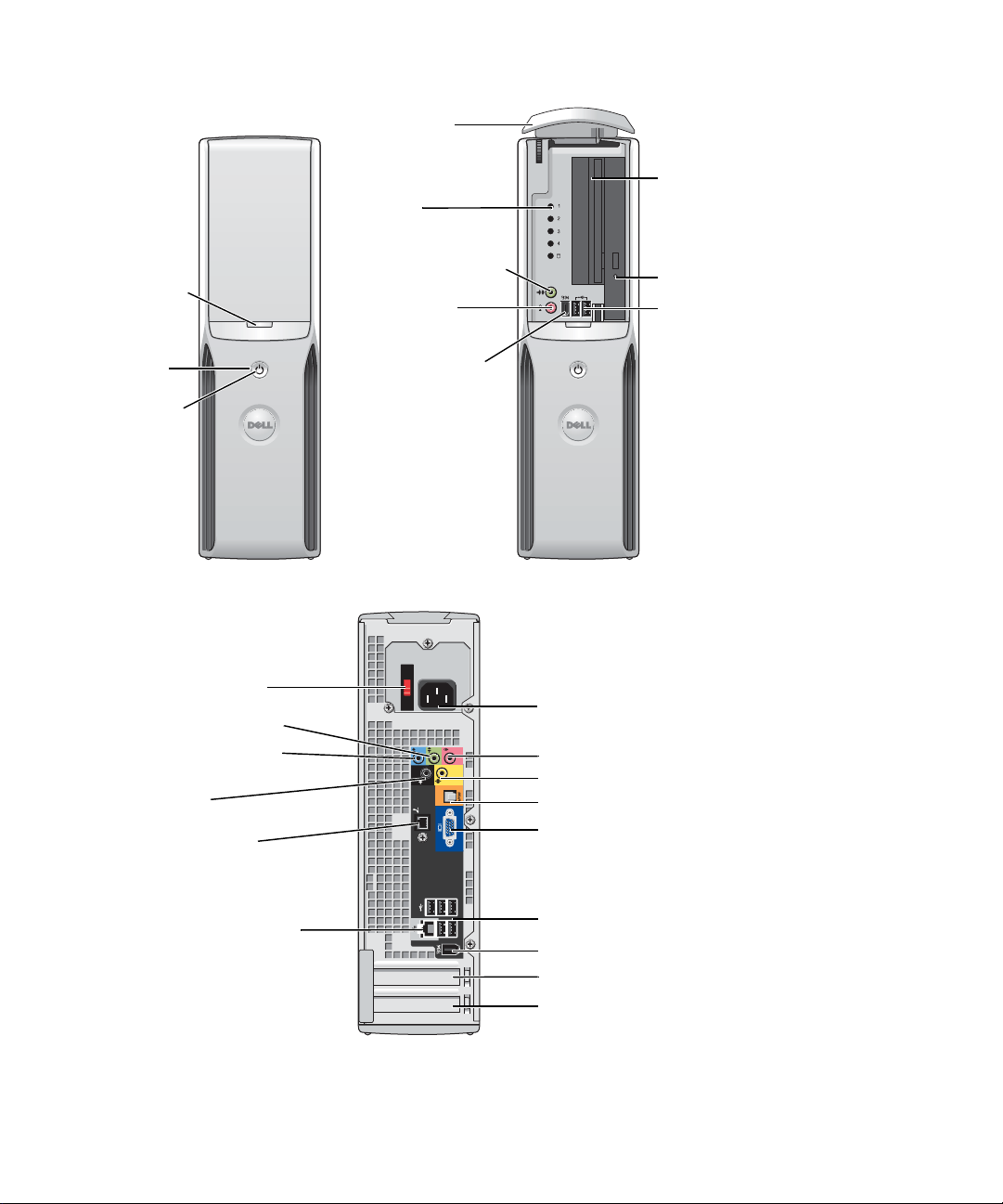
Dell™ Dimension™ 5100C
正面パネルドア
(開いた状態)
診断ライト
オプションのフロッピー
ドライブまたはメディア
カードリーダー *
正面パネルドア
(押して開ける)
電源ボタン
ハードドライブ
ライト
電圧選択スイッチ
ライン出力コネクタ
ライン入力コネクタ
サラウンドサウンド
コネクタ
モデムコネクタ
ヘッドフォンコネクタ
マイクコネクタ
IEEE 1394 コネクタ
CD / DVD ドライブライト
USB 2.0 コネクタ(2)
電源コネクタ
マイクコネクタ
センター / LFE コネクタ
S/PDIF 出力コネクタ
オンボードビデオコネクタ
ネットワークコネクタ
*
Model DHP
機種によってはない場合があります。
www.dell.com | support.dell.com
USB 2.0 コネクタ(5)
IEEE 1394 コネクタ
PCI Express x16 カードスロット
PCI Express x1 カードスロット
Page 2
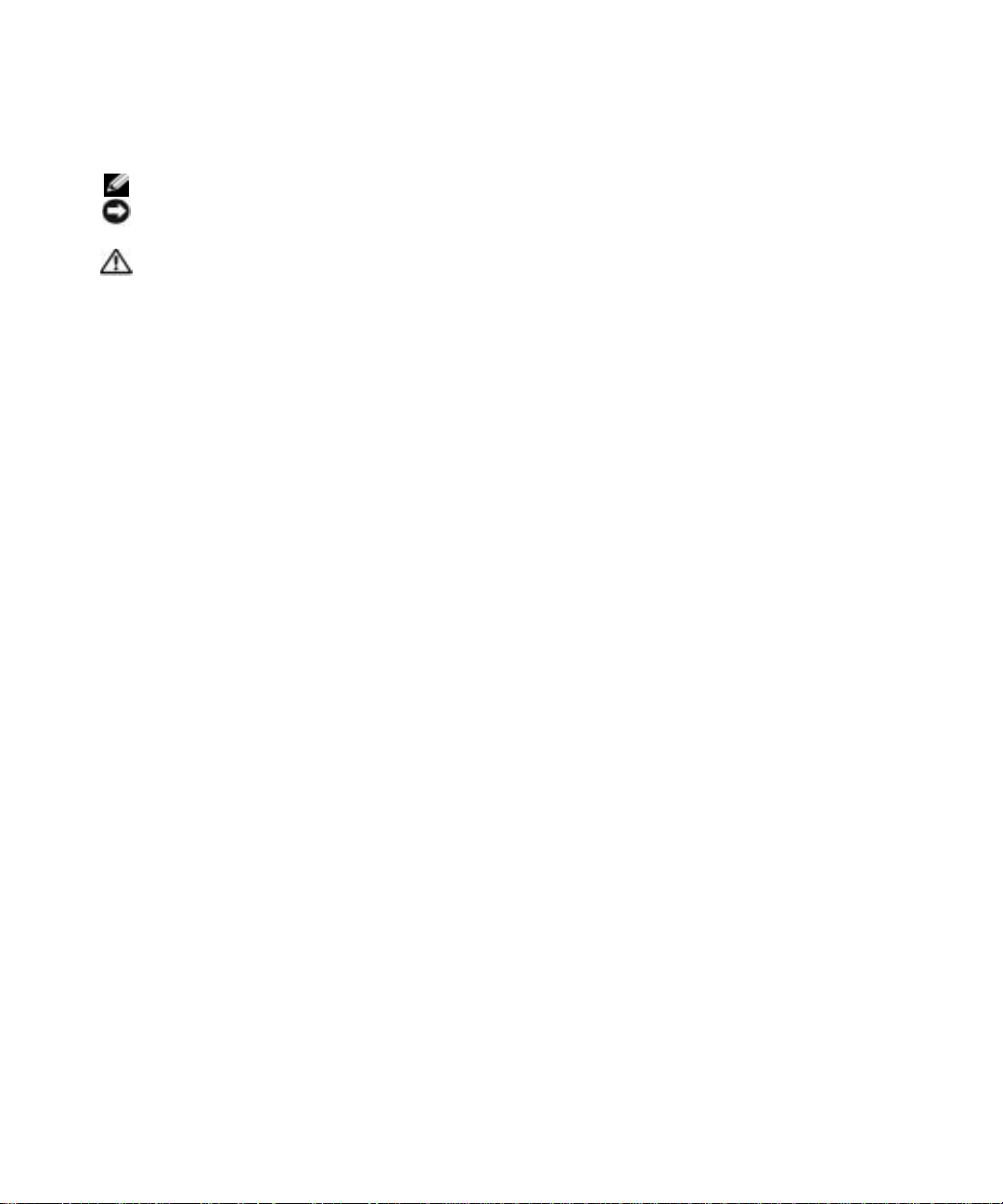
メモ、注意、および警告
メモ: 操作上、知っておくと便利な情報が記載されています。
注意: ハードウェアの破損またはデータの損失の可能性があることを示します。また、その問題を回避す
るための方法も記載されています。
警告: 物的損害、けが、または死亡の原因となる可能性があることを示します。
Dell™ n
シリーズコンピュータをご購入された場合、このマニュアル内の
Microsoft® Windows®
オペ
レーティングシステムに関する記述は適用されません。
____________________
この文書に含まれる情報は、予告なく変更されることがあります。
© 2005 Dell Inc. All rights reserved.
Dell Inc. の書面による許可なく、本書を無断で複写、複製、転載することを禁じます。
本書に使われている商標:Dell、DELL ロゴ、Inspiron、Dell Precision、Dimension、OptiPlex、Latitude、PowerEdge、PowerVault、
PowerApp、DellNet、PowerConnect はすべて Del Inc. の商標です。Intel、Pentium、、 Celeron は Intel Corporation の登録
商標です。Microsoft、Windows、Outlook は Microsoft Corpor a t ion の登録商標です。
本書では、商標および商標名を主張する会社またはその製品を参照するのに、これ以外の商標および商標名が使用される場合
があります。Dell Inc. では、自社に属さない商標および商標名に関する、いかなる所有上の利益も放棄します。
Model DHP
2005 年 3 月 P/N N8937 Rev . A00
Page 3
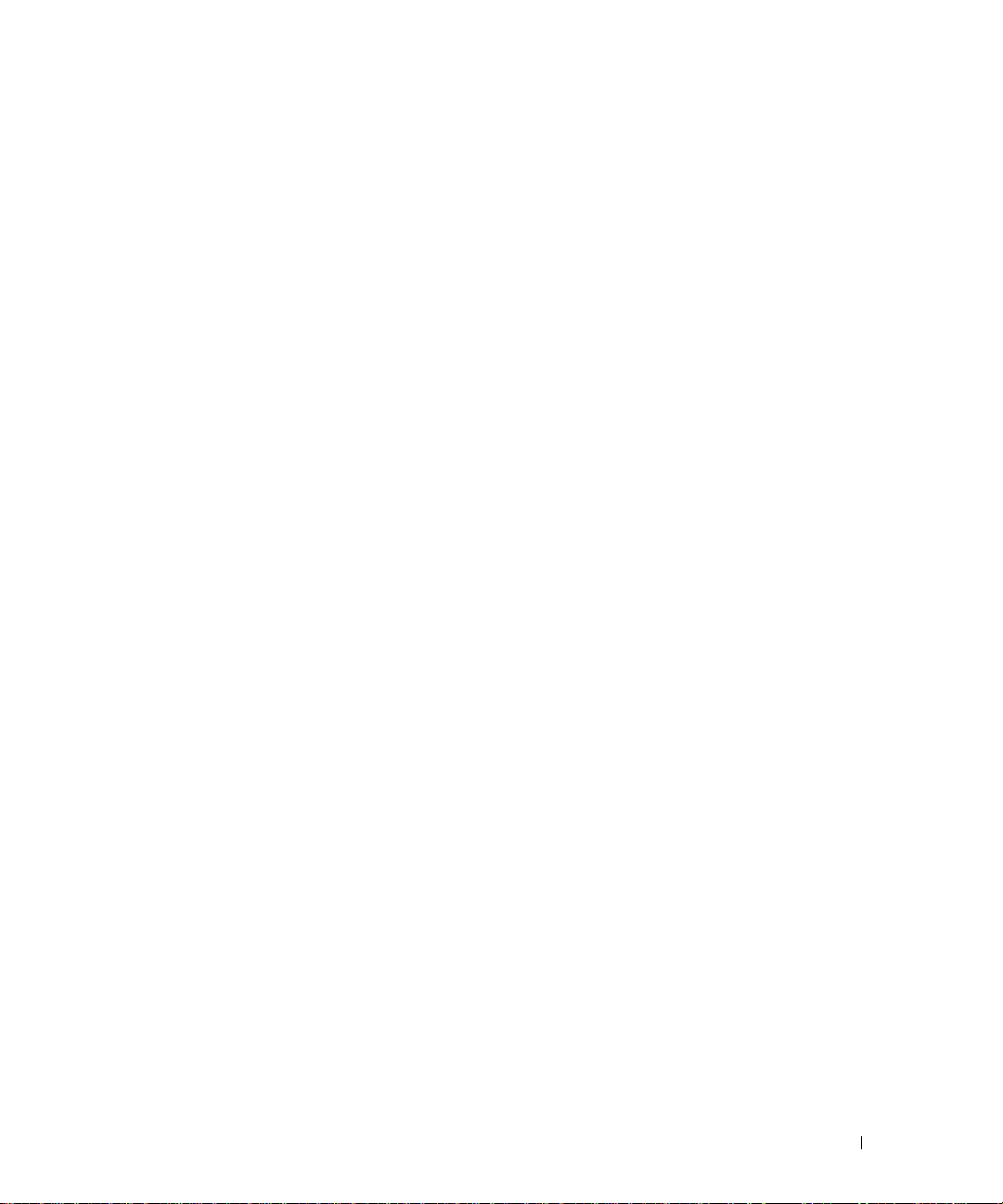
目次
情報の検索 . . . . . . . . . . . . . . . . . . . . . . . . . . . . . . . . 9
1 コンピュータのセットアップと使用
プリンタのセットアップ . . . . . . . . . . . . . . . . . . . . . . . . 13
プリンタケーブル
USB プリンタの接続
メディアカードリーダーの使用(オプション). . . . . . . . . . . . . 15
. . . . . . . . . . . . . . . . . . . . . . . . . . 13
. . . . . . . . . . . . . . . . . . . . . . . . 14
TV の接続(オプション)
画面設定の変更
. . . . . . . . . . . . . . . . . . . . . . . . 16
. . . . . . . . . . . . . . . . . . . . . . . . . . . 16
家庭用および企業用 . . . . . . . . . . . . . . . . . . . . . . . . . . . 17
ネットワークアダプタへの接続
. . . . . . . . . . . . . . . . . . 17
ネットワークセットアップウィザード . . . . . . . . . . . . . . . 18
インターネットへの接続
インターネット接続のセットアップ
CD または DVD の再生
音量の調節
画面の調整
. . . . . . . . . . . . . . . . . . . . . . . . . . . . . 22
. . . . . . . . . . . . . . . . . . . . . . . . . . . . . 22
. . . . . . . . . . . . . . . . . . . . . . . . 18
. . . . . . . . . . . . . . . . 19
. . . . . . . . . . . . . . . . . . . . . . . . . 20
CD および DVD のコピー . . . . . . . . . . . . . . . . . . . . . . . . 22
CD または DVD のコピー方法
空の CD-R、CD-RW、DVD+R および DVD+RW の使用
. . . . . . . . . . . . . . . . . . . 23
. . . . . 24
役に立つヒント . . . . . . . . . . . . . . . . . . . . . . . . . . . 24
Power Management(電力の管理) . . . . . . . . . . . . . . . . . . . 25
スタンバイモード
. . . . . . . . . . . . . . . . . . . . . . . . . . 25
休止状態モード . . . . . . . . . . . . . . . . . . . . . . . . . . . 25
電源オプションのプロパティ
. . . . . . . . . . . . . . . . . . . . 26
ハイパースレッディング . . . . . . . . . . . . . . . . . . . . . . . . 28
目次 3
Page 4
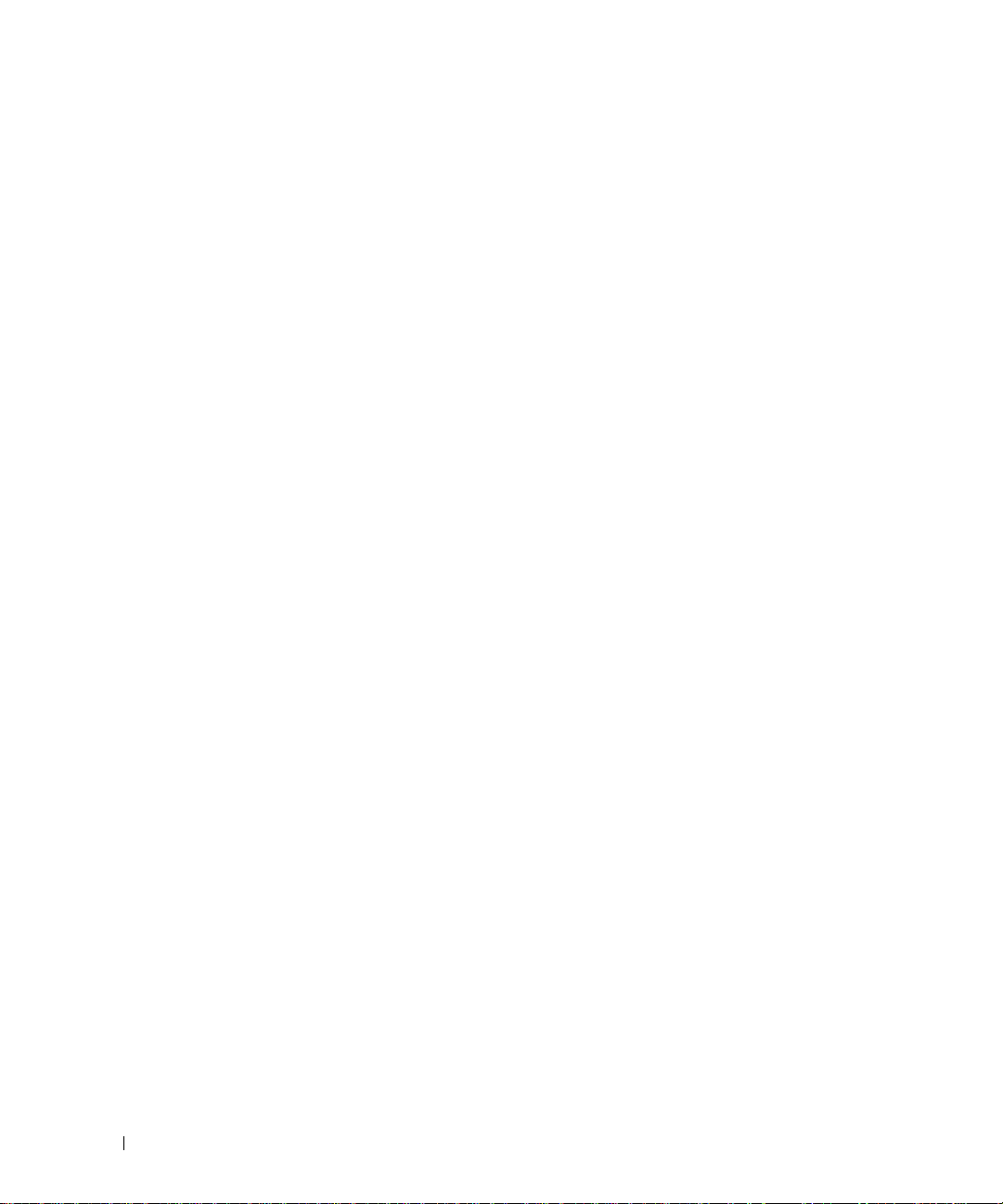
2 問題の解決
トラブルシューティングのヒント. . . . . . . . . . . . . . . . . . . . 29
バッテリーの問題
ドライブの問題
CD および DVD ドライブの問題
. . . . . . . . . . . . . . . . . . . . . . . . . . . . 29
. . . . . . . . . . . . . . . . . . . . . . . . . . . . . 30
. . . . . . . . . . . . . . . . . . 30
ハードドライブの問題 . . . . . . . . . . . . . . . . . . . . . . . 31
電子メール、モデム、およびインターネットの問題
エラーメッセージ
メディアカードリーダーの問題
IEEE 1394 デバイスの問題
. . . . . . . . . . . . . . . . . . . . . . . . . . . . 33
. . . . . . . . . . . . . . . . . . . . . 34
. . . . . . . . . . . . . . . . . . . . . . . 34
. . . . . . . . . . 31
キーボードの問題 . . . . . . . . . . . . . . . . . . . . . . . . . . . . 35
コンピュータのロックアップおよびソフトウェアの問題
コンピュータが起動しない場合
. . . . . . . . . . . . . . . . . . 35
. . . . . . . 35
コンピュータの反応が停止した場合 . . . . . . . . . . . . . . . . 36
プログラムの反応が停止した場合 . . . . . . . . . . . . . . . . . 36
プログラムが繰り返し壊れる場合
. . . . . . . . . . . . . . . . . 36
プログラムが以前のバージョンの Windows オペレーティング
システム用に設計されている場合
. . . . . . . . . . . . . . . . . 36
画面が青一色になった場合 . . . . . . . . . . . . . . . . . . . . . 37
その他のソフトウェアの問題. . . . . . . . . . . . . . . . . . . . 37
メモリの問題
. . . . . . . . . . . . . . . . . . . . . . . . . . . . . . . 38
4 目次
マウスの問題
ネットワークの問題
. . . . . . . . . . . . . . . . . . . . . . . . . . . . . . . 38
. . . . . . . . . . . . . . . . . . . . . . . . . . . 39
電源の問題 . . . . . . . . . . . . . . . . . . . . . . . . . . . . . . . . 40
プリンタの問題
スキャナーの問題
. . . . . . . . . . . . . . . . . . . . . . . . . . . . . 41
. . . . . . . . . . . . . . . . . . . . . . . . . . . . 42
サウンドとスピーカーの問題 . . . . . . . . . . . . . . . . . . . . . . 43
スピーカーから音がしない場合
ヘッドフォンから音がしない場合
. . . . . . . . . . . . . . . . . . 43
. . . . . . . . . . . . . . . . . 44
ビデオとモニタの問題 . . . . . . . . . . . . . . . . . . . . . . . . . . 44
画面に何も表示されない場合
画面が見づらい場合
. . . . . . . . . . . . . . . . . . . . . . . . 45
. . . . . . . . . . . . . . . . . . . . 44
Page 5
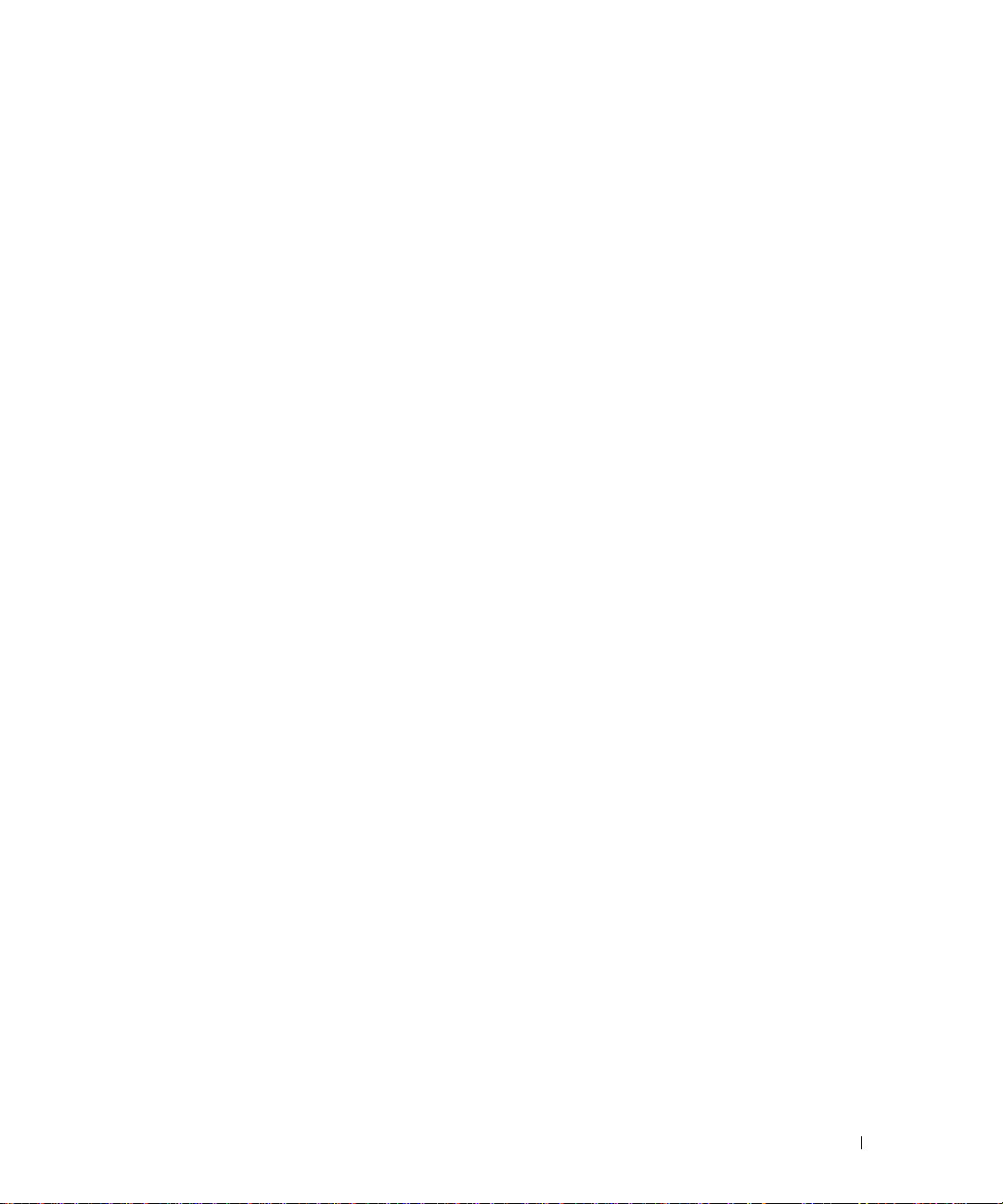
3 トラブルシューティングツール
診断ライト . . . . . . . . . . . . . . . . . . . . . . . . . . . . . . . . 47
Dell Diagnostics(診断)プログラム
Dell Diagnostics(診断)プログラムを使用する場合
. . . . . . . . . . . . . . . . . . 51
. . . . . . . 51
Dell Diagnostics(診断)プログラムの Main Menu
(メインメニュー)
. . . . . . . . . . . . . . . . . . . . . . . . . . 51
ドライバ . . . . . . . . . . . . . . . . . . . . . . . . . . . . . . . . . 53
ドライバとは?
. . . . . . . . . . . . . . . . . . . . . . . . . . . 53
ドライバの再インストール . . . . . . . . . . . . . . . . . . . . 53
ソフトウェアとハードウェアの非互換性の解決 . . . . . . . . . . . . 55
オペレーティングシステムの復元. . . . . . . . . . . . . . . . . . . . 55
Microsoft
Windows X P システムの復元の使い方 . . . . . . . . . 55
4 部品の取り外しと取り付け
再インストールする前に . . . . . . . . . . . . . . . . . . . . . . . . 59
推奨ツール
コンピュータの電源を切る . . . . . . . . . . . . . . . . . . . . . 59
コンピュータ内部の作業を始める前に
コンピュータの正面および背面 . . . . . . . . . . . . . . . . . . . . . 61
正面
コンピュータの背面 . . . . . . . . . . . . . . . . . . . . . . . . 63
. . . . . . . . . . . . . . . . . . . . . . . . . . . . . 59
. . . . . . . . . . . . . . . 60
. . . . . . . . . . . . . . . . . . . . . . . . . . . . . . . . . 61
コンピュータカバーの取り外し . . . . . . . . . . . . . . . . . . . . . 65
コンピュータの内部 . . . . . . . . . . . . . . . . . . . . . . . . . . . 67
システム基板のコンポーネント
. . . . . . . . . . . . . . . . . . . . . . . . . . . . . . . . . . 69
メモリ
DDR2 メモリの概要
. . . . . . . . . . . . . . . . . . . . . 68
. . . . . . . . . . . . . . . . . . . . . . . . . 69
4 GB 構成でのメモリアドレシング. . . . . . . . . . . . . . . . . 70
メモリの取り付け
. . . . . . . . . . . . . . . . . . . . . . . . . . 71
メモリの取り外し . . . . . . . . . . . . . . . . . . . . . . . . . . 72
カード . . . . . . . . . . . . . . . . . . . . . . . . . . . . . . . . . . 73
PCI Express カード
. . . . . . . . . . . . . . . . . . . . . . . . . 73
目次 5
Page 6
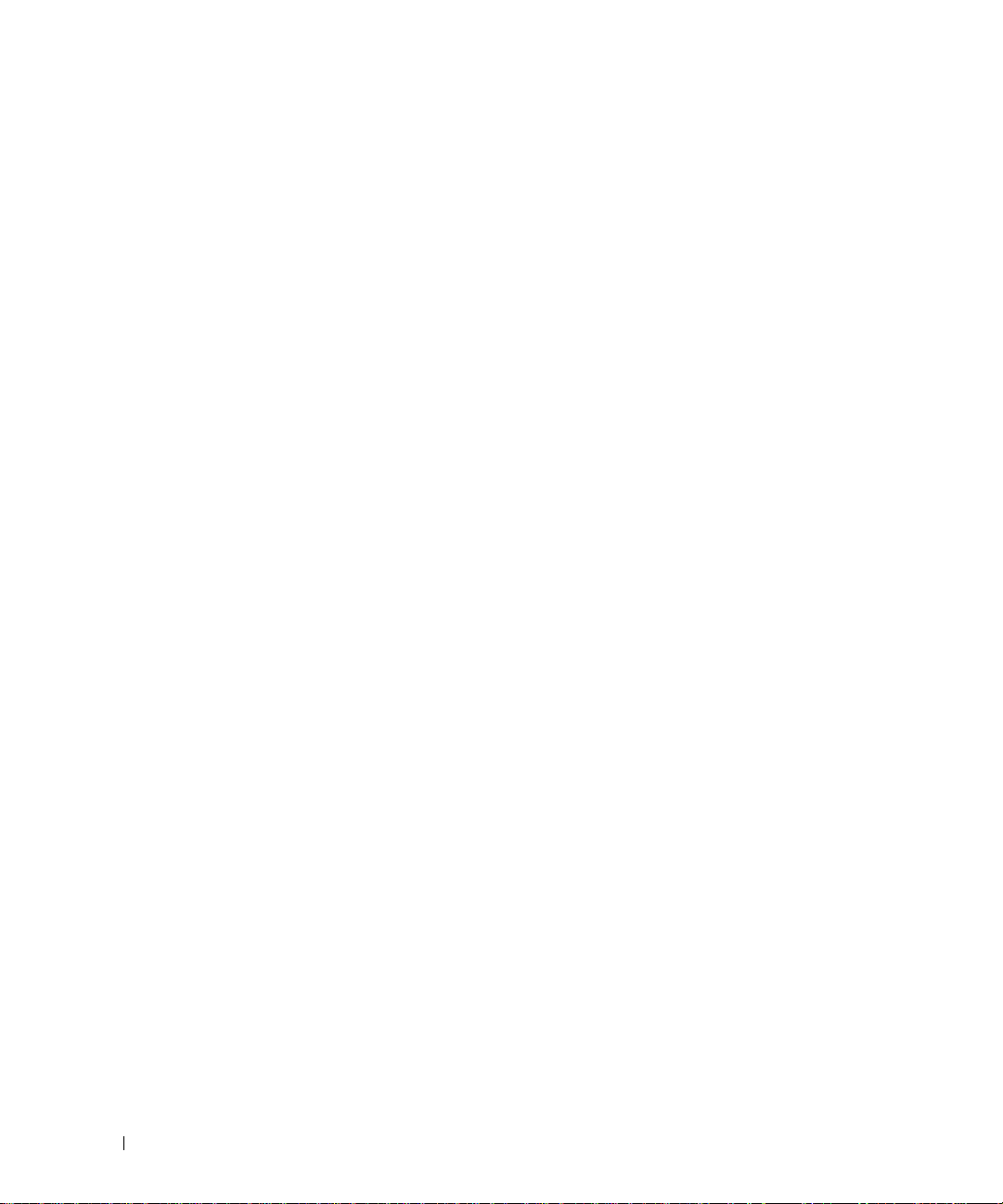
ドライブ . . . . . . . . . . . . . . . . . . . . . . . . . . . . . . . . . 78
ドライブケーブルの接続
. . . . . . . . . . . . . . . . . . . . . . 78
ドライブインタフェースコネクタ . . . . . . . . . . . . . . . . . 79
電源ケーブルコネクタ
. . . . . . . . . . . . . . . . . . . . . . . 79
ドライブケーブルの接続と取り外し . . . . . . . . . . . . . . . . 80
ハードドライブ . . . . . . . . . . . . . . . . . . . . . . . . . . . . . 80
ハードドライブの取り外し
. . . . . . . . . . . . . . . . . . . . . 80
ハードドライブの取り付け . . . . . . . . . . . . . . . . . . . . . 82
CD/DVD ドライブ
CD/DVD ドライブの取り外し
CD/DVD ドライブの取り付け
. . . . . . . . . . . . . . . . . . . . . . . . . . . . 85
. . . . . . . . . . . . . . . . . . . . 85
. . . . . . . . . . . . . . . . . . . . 87
メディアカードリーダー . . . . . . . . . . . . . . . . . . . . . . . . 89
メディアカードリーダーの取り外し
. . . . . . . . . . . . . . . . 89
メディアカードリーダーの取り付け . . . . . . . . . . . . . . . . 90
フロッピードライブ(オプション). . . . . . . . . . . . . . . . . . . 92
フロッピードライブの取り外し
. . . . . . . . . . . . . . . . . . 92
フロッピードライブの取り付け . . . . . . . . . . . . . . . . . . 95
Modem(モデム)
外部モデムコネクタの交換
バッテリー
バッテリーの交換
コンピュータカバーの取り付け
. . . . . . . . . . . . . . . . . . . . . . . . . . . . 97
. . . . . . . . . . . . . . . . . . . . . 98
. . . . . . . . . . . . . . . . . . . . . . . . . . . . . . . . 99
. . . . . . . . . . . . . . . . . . . . . . . . . 100
. . . . . . . . . . . . . . . . . . . . 101
5 補足事項
仕様 . . . . . . . . . . . . . . . . . . . . . . . . . . . . . . . . . . 103
セットアップユーティリティ
. . . . . . . . . . . . . . . . . . . . . . . . . . . . . . . . 107
概要
セットアップユーティリティの起動 . . . . . . . . . . . . . . . 108
セットアップオプション . . . . . . . . . . . . . . . . . . . . . 109
Boot Sequence(起動順序)
. . . . . . . . . . . . . . . . . . . . . 107
. . . . . . . . . . . . . . . . . . . . 112
6 目次
忘れたパスワードの取り消し . . . . . . . . . . . . . . . . . . . . . 114
CMOS 設定の取り消し
. . . . . . . . . . . . . . . . . . . . . . . . . 115
Page 7
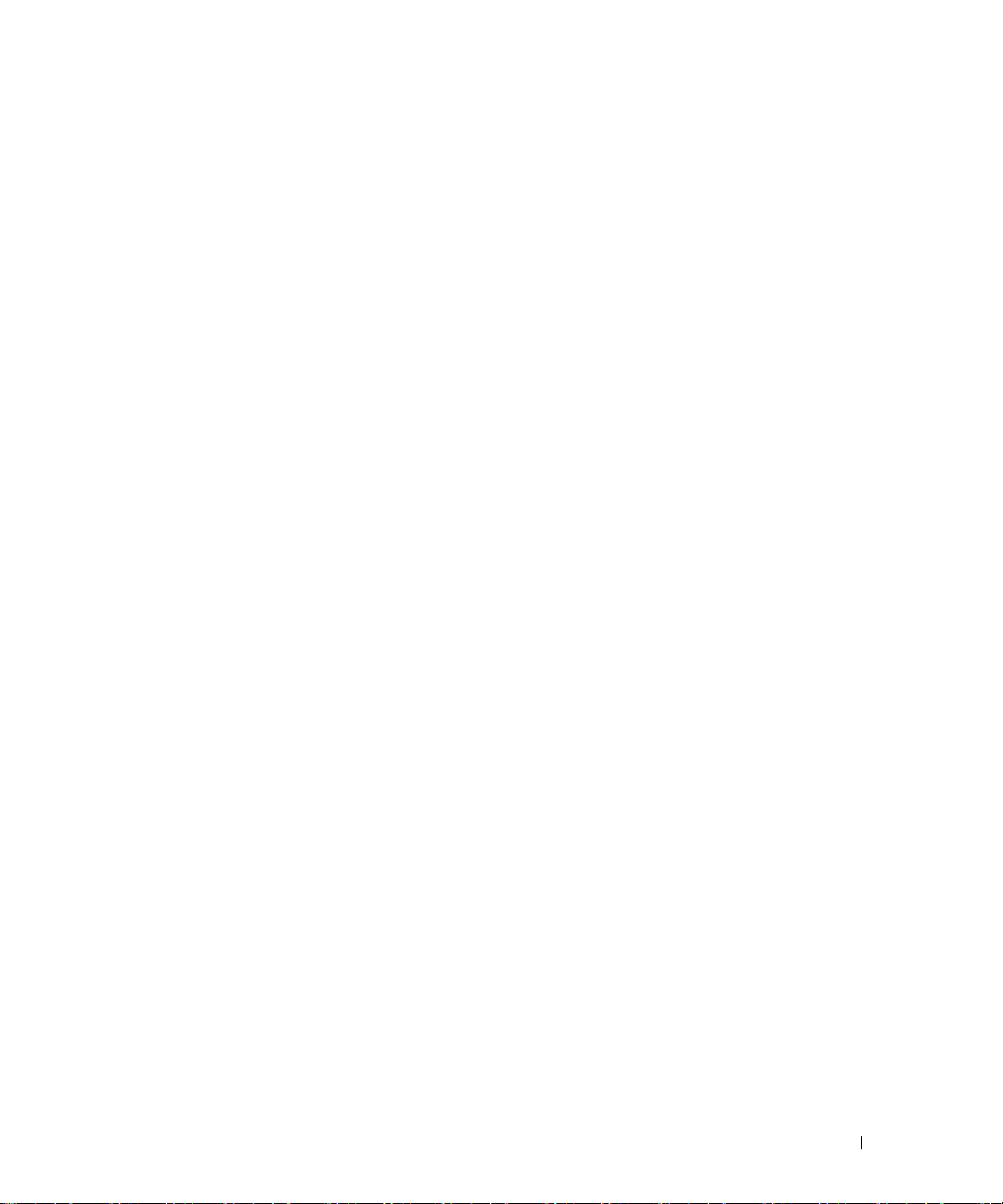
コンピュータのクリーニング . . . . . . . . . . . . . . . . . . . . . 116
コンピュータ、キーボード、およびモニタ
. . . . . . . . . . . 116
マウス . . . . . . . . . . . . . . . . . . . . . . . . . . . . . . . 116
CD および DVD
. . . . . . . . . . . . . . . . . . . . . . . . . . 117
デルテクニカルサポートポリシー(米国内のみ). . . . . . . . . . . 117
「Dell 製品にインストールされている」ソフトウェアと
周辺機器の定義 . . . . . . . . . . . . . . . . . . . . . . . . . . 118
「サードパーティ製」ソフトウェアと周辺機器の定義
. . . . . . 118
FCC に関する注意事項(米国内のみ). . . . . . . . . . . . . . . . . 118
クラス A
. . . . . . . . . . . . . . . . . . . . . . . . . . . . . . 119
クラス B. . . . . . . . . . . . . . . . . . . . . . . . . . . . . . 119
FCC ID 情報 . . . . . . . . . . . . . . . . . . . . . . . . . . . . 119
デルへのお問い合わせ
. . . . . . . . . . . . . . . . . . . . . . . . . 120
索引 . . . . . . . . . . . . . . . . . . . . . . . . . . . . . . . . . . . 121
目次 7
Page 8
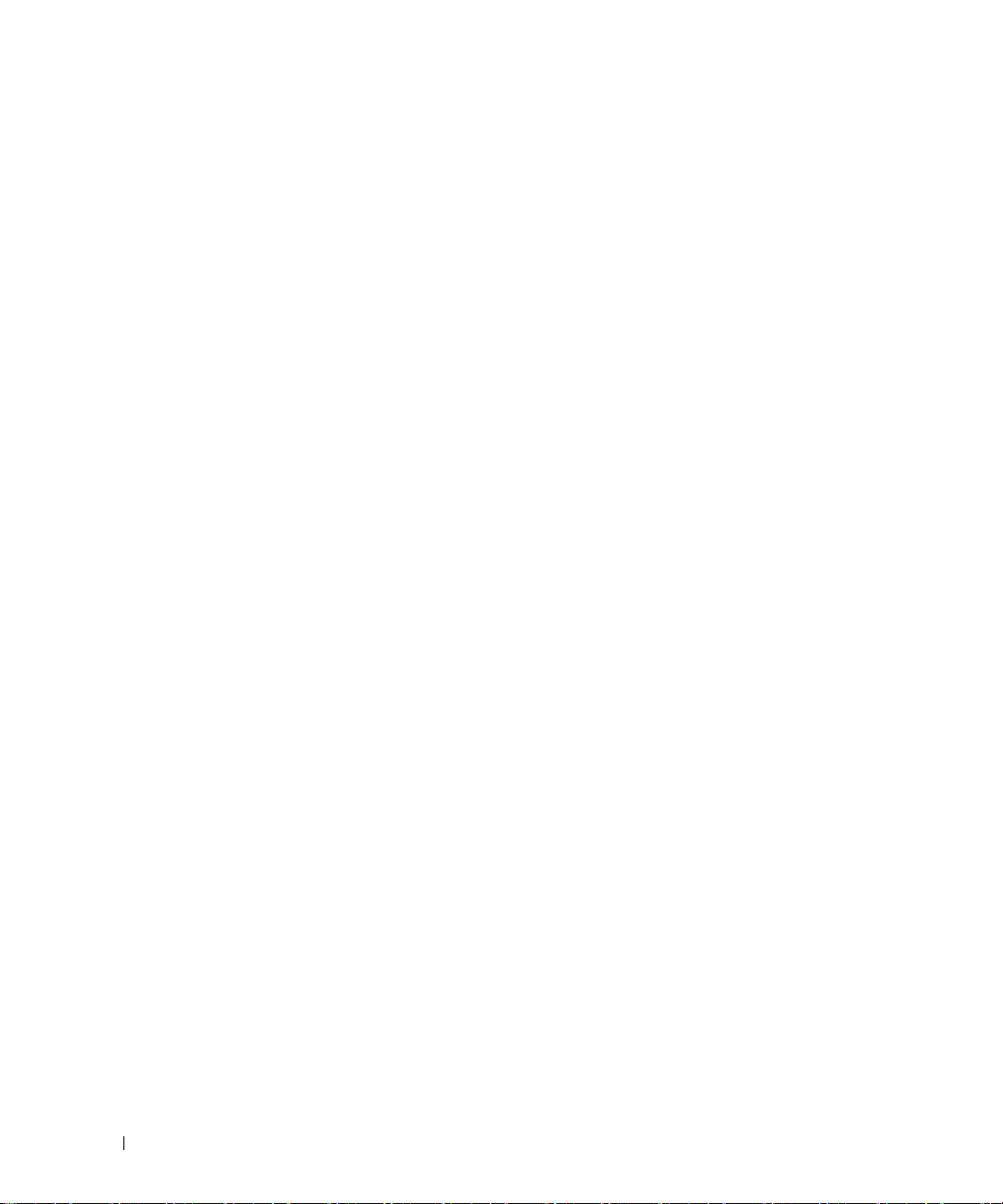
8 目次
Page 9
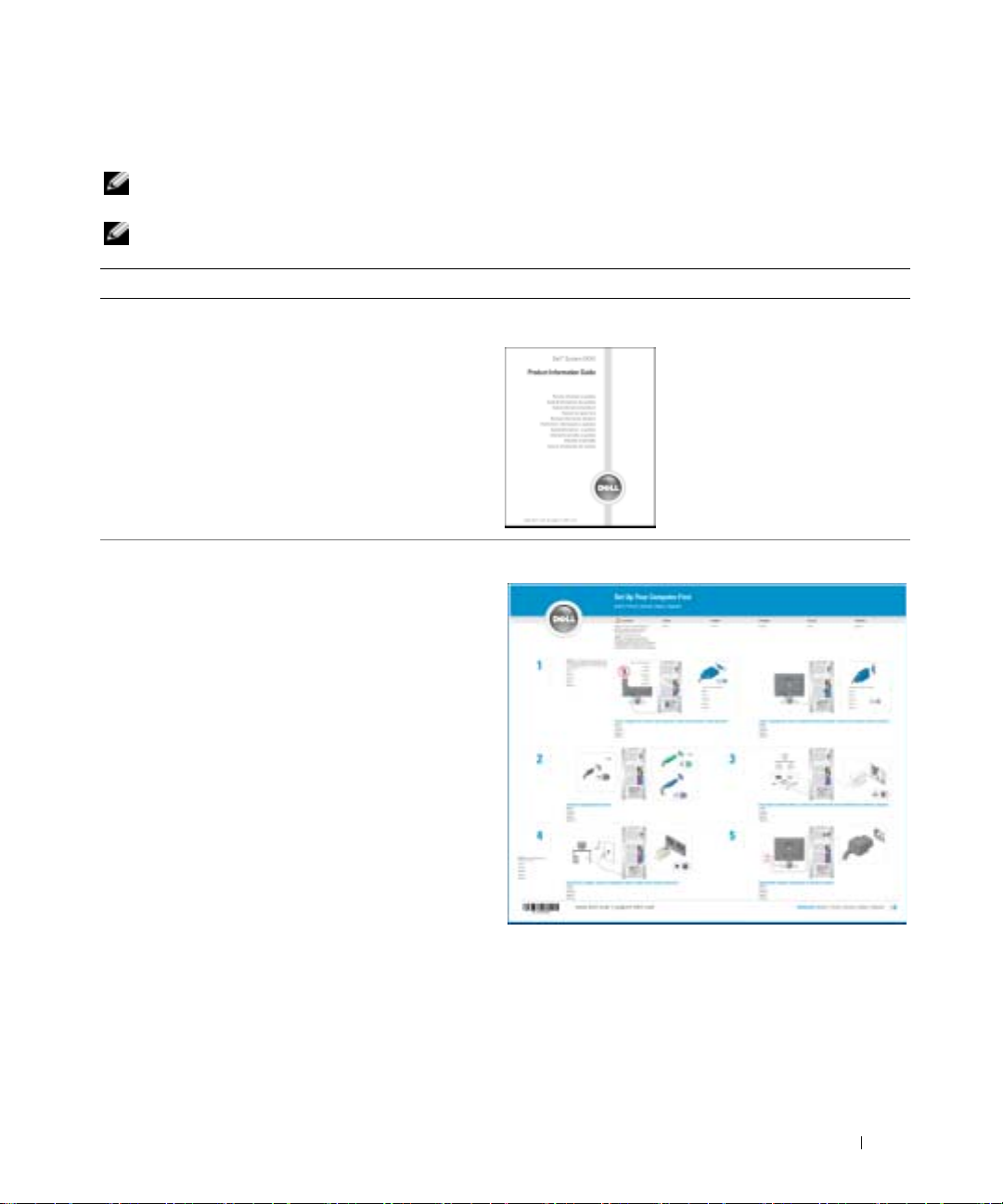
情報の検索
メモ: 一部の機能は、国または使用されるコンピュータによっては、ご利用になれない場合
があります。
メモ: 追加情報がコンピュータに同梱されている場合があります。
何をお探しですか ? こちらをご覧ください
•
保証に関する情報
•
契約条項(米国内のみ)
•
安全にお使いいただくために
•
認可機関の情報
•
快適な使い方
•
エンドユーザーライセンス契約
•
コンピュータのセットアップ方法
Dell™『製品情報ガイド』
セットアップ図
情報の検索 9
Page 10
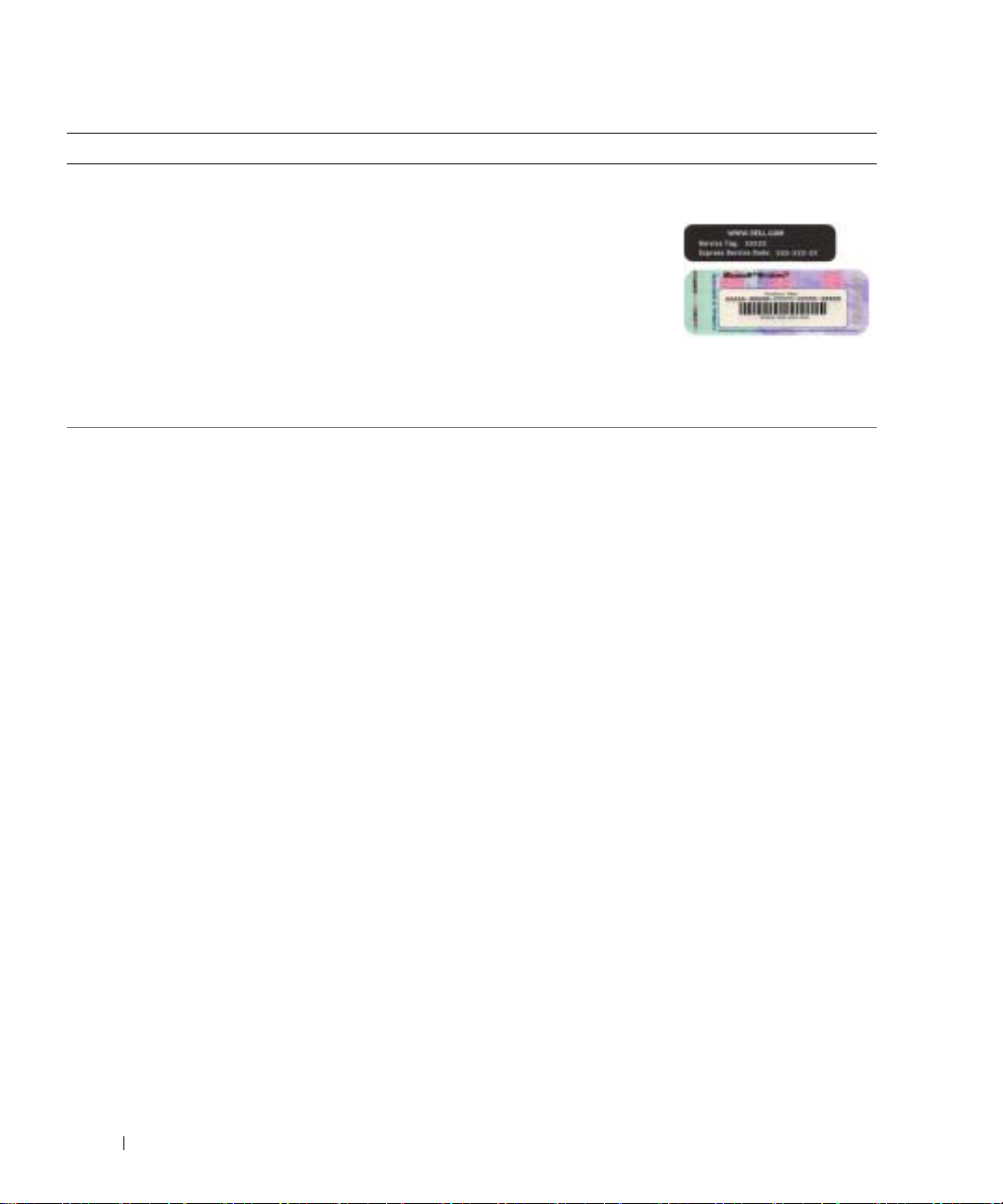
何をお探しですか ? こちらをご覧ください
•
サービスタグとエクスプレスサービスコード
•
Microsoft Windows
ライセンスラベル
サービスタグと Microsoft Win dows ライセンス
ラベルはコンピュータに貼られています。
•
support.dell.com
用するか、 テクニカルサ
ポートに連絡する場合
は、 サービスタグでコン
ピュータを識別します。
•
テクニカルサポートに連絡したときにエクスプレス
サービスコードを入力すると、通話が直接接続され
www.dell.com | support.dell.com
•
技術情報 ― Q&A 検索、トラブル解消ナビ、
Diagnostics
(診断)プログラム、インストールガ
イド、お問い合わせの多い質問
•
アップグレード ― メモリ、ハードドライブ、オペ
レーティングシステムなどのコンポーネントの
アップグレード情報
•
各種サービスのご案内 ― サービスプラン、登録内
容変更申込、リサイクル・買取サービス、引き取り
ます。
デルサポートウェブサイト ― support.dell.com
メモ: お住まいの地域を選択し、お近くのサポートサ
イトを表示します。
• 企業、政府および教育関係のユーザーには、カスタ
マイズされた Dell Premier サポートウェブサイト
premier.support. dell.com もご利用いただけ
ます。このサイトは一部の地域ではご利用できない
場合があります。
修理状況確認など
•
サービスおよびサポート ― サービスコールの状況
とサービス履歴、サービス契約、テクニカルサポー
トとのオンラインディスカッション
•
参照資料 ― マニュアル、コンピュータの設定に関
する詳細情報、製品仕様、ホワイト ペーパー など
•
ダウンロード ― 認定ドライバ、パッチ、ソフトウェ
アのアップデート
•
デスクトップシステムソフトウェア(
DSS)―
コン
ピュータにオペレーティングシ ステム を再インス
トールする場合、
ルする必要があります。
ステムの重要なアップデー ト、
フロッピードライブ、
サ、オプティカルドライブ、および
関するサポートを提供します。
DSS
ユーティリティも再インストー
DSS
は、オペレーティングシ
Dell™ 3.5
インチ
Intel® Pentium® M
USB
デバイスに
DSS は、Dell
USB
プロセッ
コン
ピュータが正しく動作するために必要です。このソ
フトウェアは、お使いのコンピュータとオペレー
ティングシステムを自動的に判別し、構成に合わせ
て適切なアップデート分をインストールします。
を使
10 情報の検索
Page 11
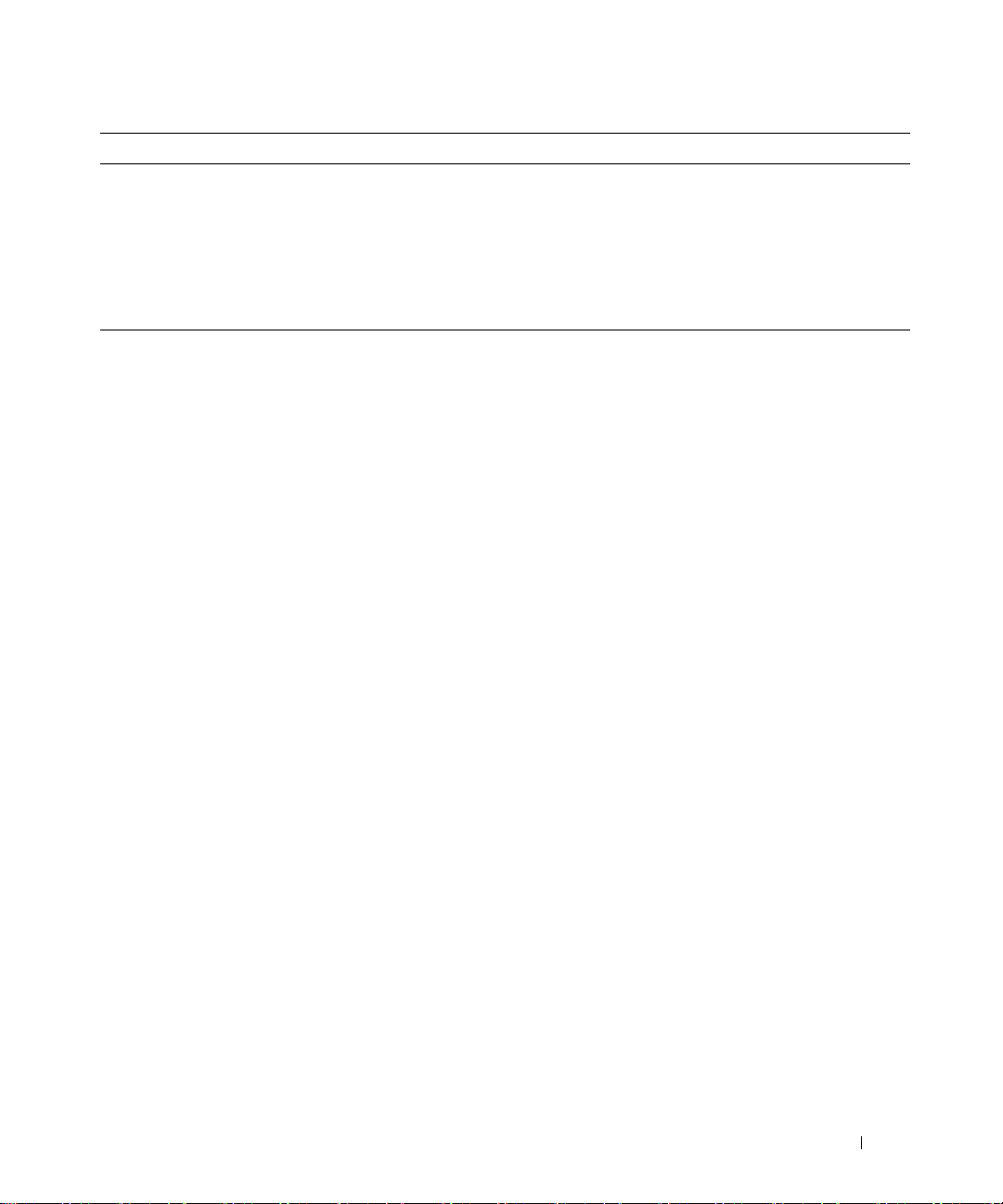
何をお探しですか ? こちらをご覧ください
•
Windows XP
•
コンピュータのマニュアル
•
モデムなどのデバイスのマニュアル
の使い方
Windows ヘルプとサポートセンター
1
スタート ボタンをクリックして、
をクリックします。
2
問題に関連する用語やフレーズを 検索 ボックスに
入力して、矢印アイコンをクリックします。
3
問題に関連するトピックをクリックします。
4
画面の指示に従います 。
ヘルプとサポート
情報の検索 11
Page 12

www.dell.com | support.dell.com
12 情報の検索
Page 13
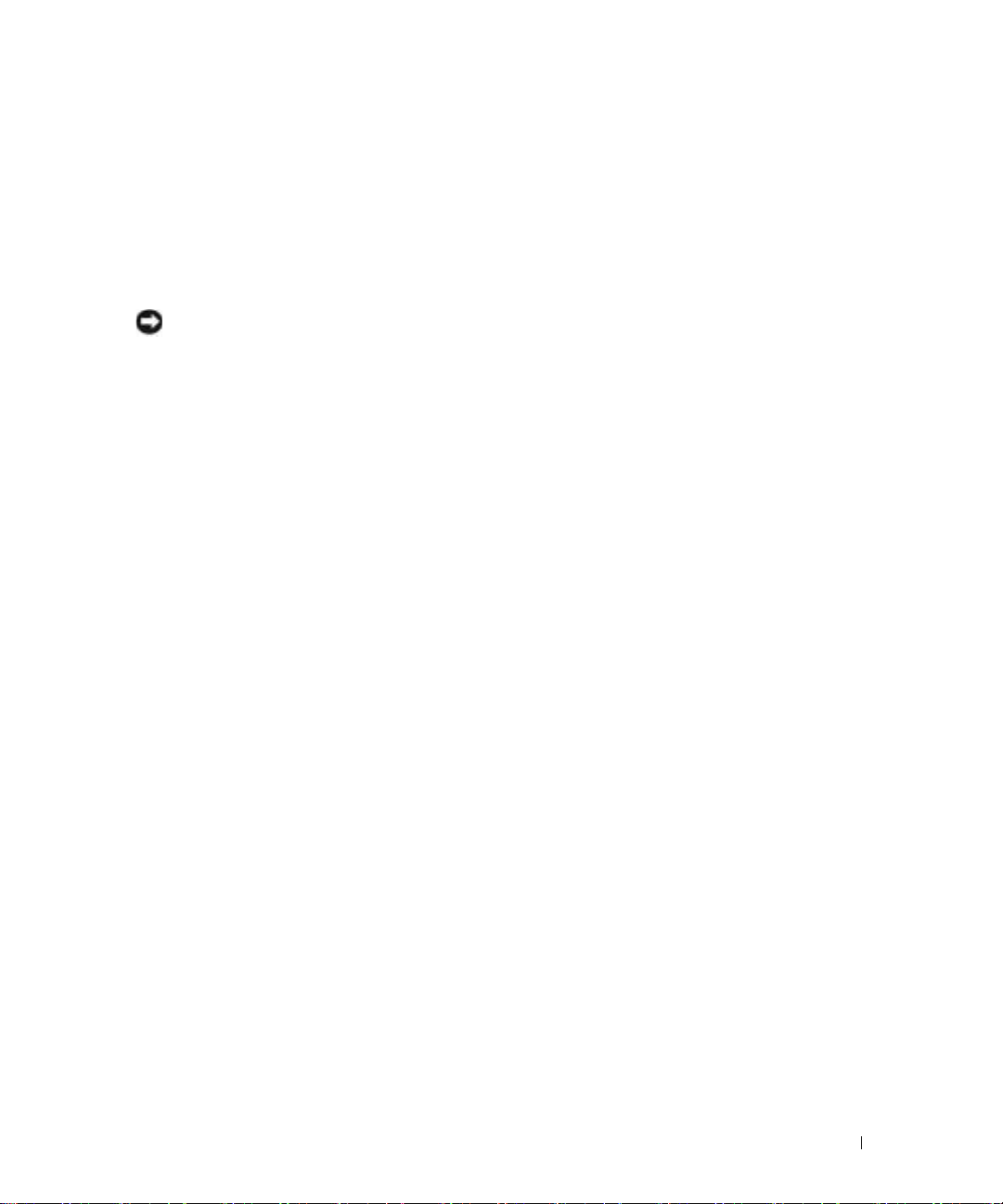
コンピュータのセットアップと使用
プリンタのセットアップ
注意: プリンタをコンピュータに接続する前に、オペレーティングシステムのセットアップ
を完了させてください。
以下の操作を含むセットアップ 情報については、プリンタに付属のマニュアルを参照してく
ださい。
•
最新ドライバの入手およびインストール
•
プリンタのコンピュータへの接続
•
用紙のロードおよびトナーやインクカートリッジのインストール
•
プリンタ製造元のテクニカルサポートへの問い合わせ
プリンタケーブル
お使いのプリンタは、
ブルが付いていない場合があります。ケーブルを別に購入する場合は、プリンタに対応する
ものであることを確認してください。プリンタケーブルをコンピュータと一緒に購入 した場
合、ケーブルはコンピュータの箱に入ってい ることがあり ます。
USB
ケーブルでコンピュータに接続します。プリンタにプリンタケー
1
コンピュータのセットアップと使用 13
Page 14
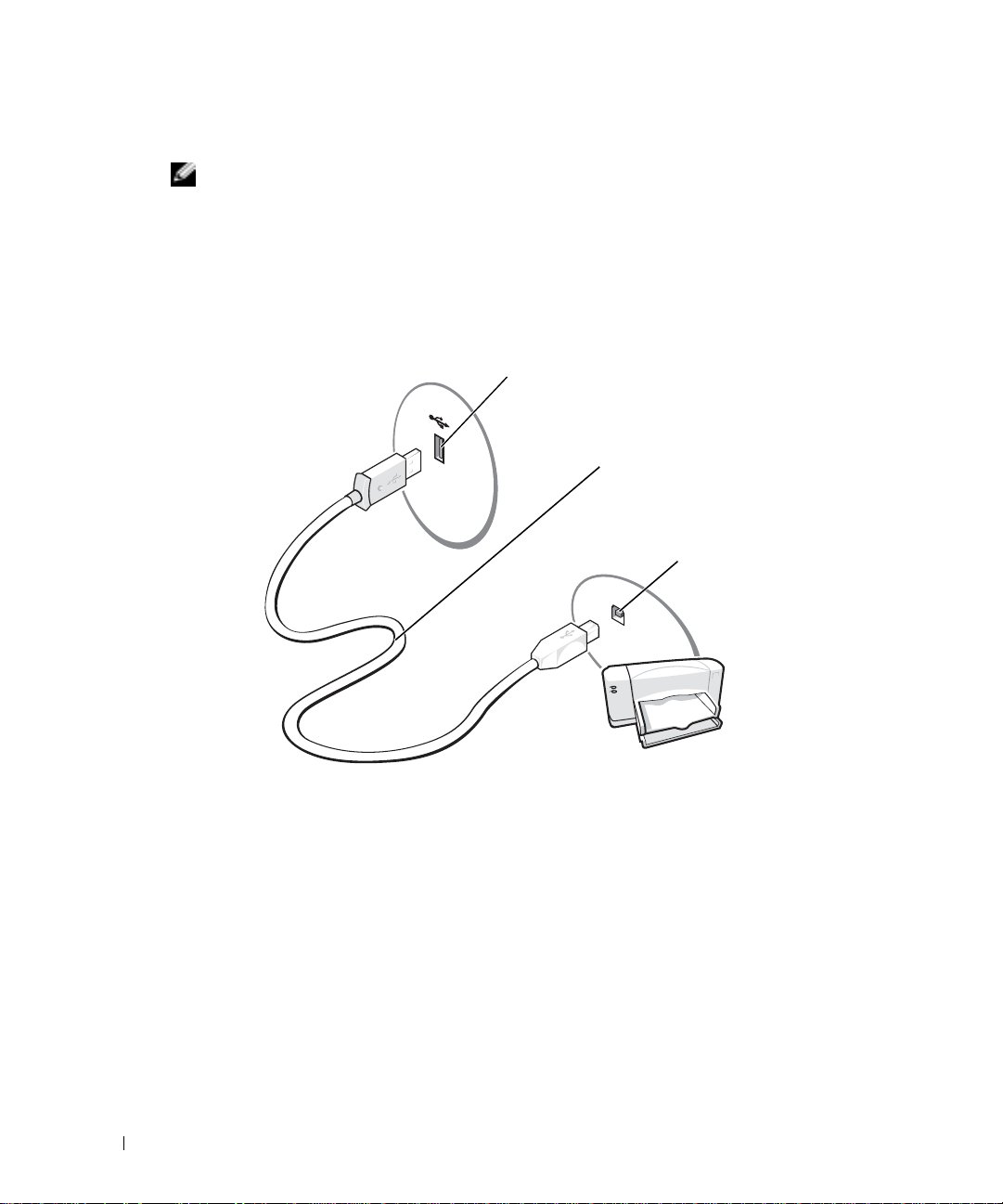
www.dell.com | support.dell.com
USB プリンタの接続
メモ: コンピュータに電源が入っているときに USB デバイスを接続することができます。
オペレーティングシステムのセットアップを完了させていない場合は、セットア ップを
1
完了させます。
2
必要に応じて、プリンタドライバをインストールします 。プリンタに付属のマニュアル
を参照してください。
3
USB
プリンタケーブルをコンピュータとプリンタの
USB
コネクタは一方向にしかはめ込むことができません。
コンピュータの USB コネクタ
USB
コネクタに取り付けます。
USB プリンタケーブル
プリンタの USB
コネクタ
14 コンピュータのセットアップと使用
Page 15
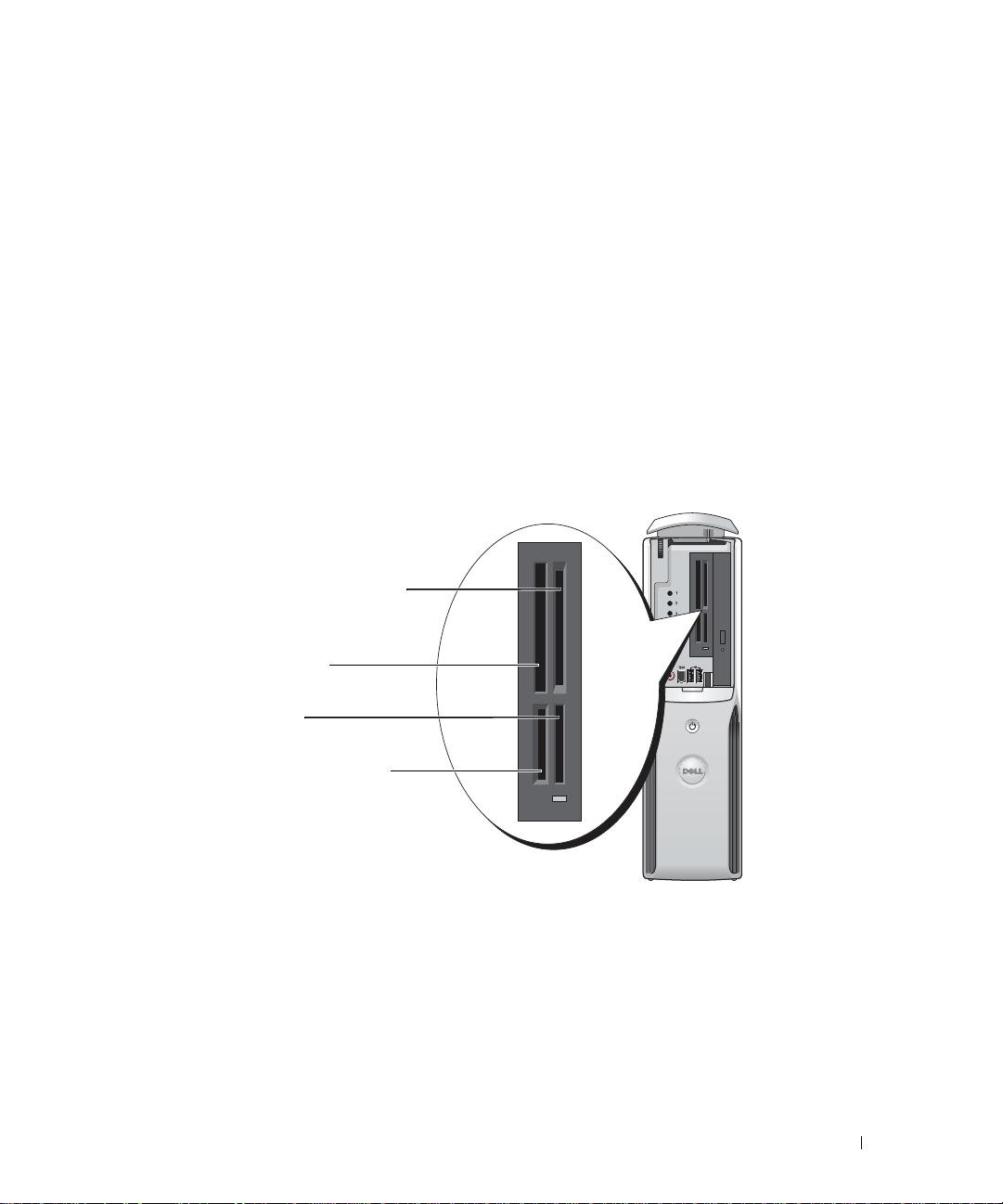
メディアカードリーダーの使用(オプション)
メディアカードリーダーを使用してコンピュータに直接データを転送します。
メディアカードリーダーは以下の種類のメモ リに対応して います。
•
xD-Picture Card
•
SmartMedia(SMC
•
CompactFlash Type I/II(CF I/II
•
MicroDrive Card
•
SecureDigi t al Ca r d(SD
•
MultiMediaCard(MMC
•
Memory Stick(MS/MS Pro
メディアカードリーダーの取り付けについては、
)
)
)
)
)
90
ページの「メディアカードリーダーの
取り付け」を参照 してください 。
xD-Picture Card
および SmartMedia(SMC)
CompactFlash Type I/II
(CF I/II)および
MicroDrive Card
Memory Stick
(MS/MS Pro)
SecureDigital Card(SD) /
MultiMediaCard(MMC)
メディアカードリーダーを使用するには、次の手順を実行 します。
1
メディアやカードをチェックして、正しい挿入方向を確認します。
2
メディアやカードを正しいスロットにスライドして、完全にコネクタに差し込みます。
スムーズに差し込むことができない場合は、メディアやカードを無理に差し込まずに、カー
ドの向きを確認してやり直して ください。
コンピュータのセットアップと使用 15
Page 16
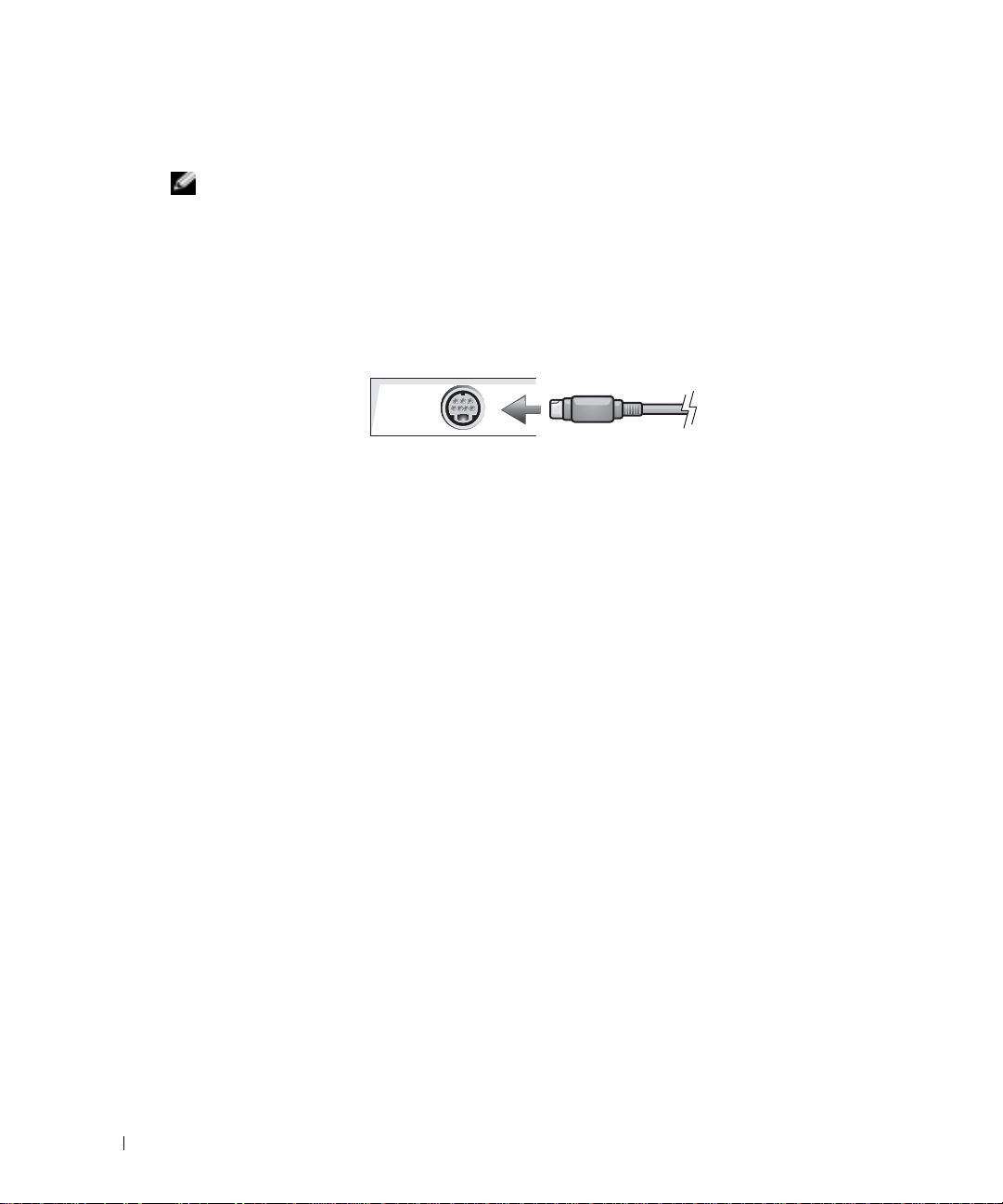
www.dell.com | support.dell.com
TV の接続(オプション)
メモ: TV をコンピュータへ接続するには、TV 出力機能のあるビデオカードが必要です。また、
S ビデオケーブルを購入する必要があります。S ビデオケーブルは、ほとんどの電気店で入手
できます。S ビデオケーブルはコンピュータには付属していません。
59
ページの「再インストールする前に」の手順に従います。
1
2
S
ビデオケーブルの一方の端を、コンピュータの 背面にある
ます。
3
S
ビデオケーブルのもう一方の端を、
TV の S
ビデオ入力コネクタに接続します。
画面設定の変更
1
TV
を接続したら、コンピュータの電源を入れます。
Microsoft® Windows®
2
画面設定でクローンモードまたは拡張デスクトップモードを有効にします。
•
クローンモードでは、モニタと
•
拡張デスクトップモードでは、オブジェクトを
することができ、表示可能なワークスペースの量を倍増させることができます。
お使いのグラフィックスカードに合わせた画面設定の変更については、ヘルプとサポー
トセンターのユーザーズガイドを参照してください(
ト
、
ユーザーズガイドおよびシステムガイド
にクリックし、グラフィックスカードのガイドをクリックし ます)。
のデスクトップがモニタに表示されます。
TV
が同じ画像を表示します。
1
つの画面から別の画面にド ラッグ
スタート ボタン、
、
Device guides
TV
出力コネクタに接続し
ヘルプとサポー
(デバイスガイド) の順
16 コンピュータのセットアップと使用
Page 17
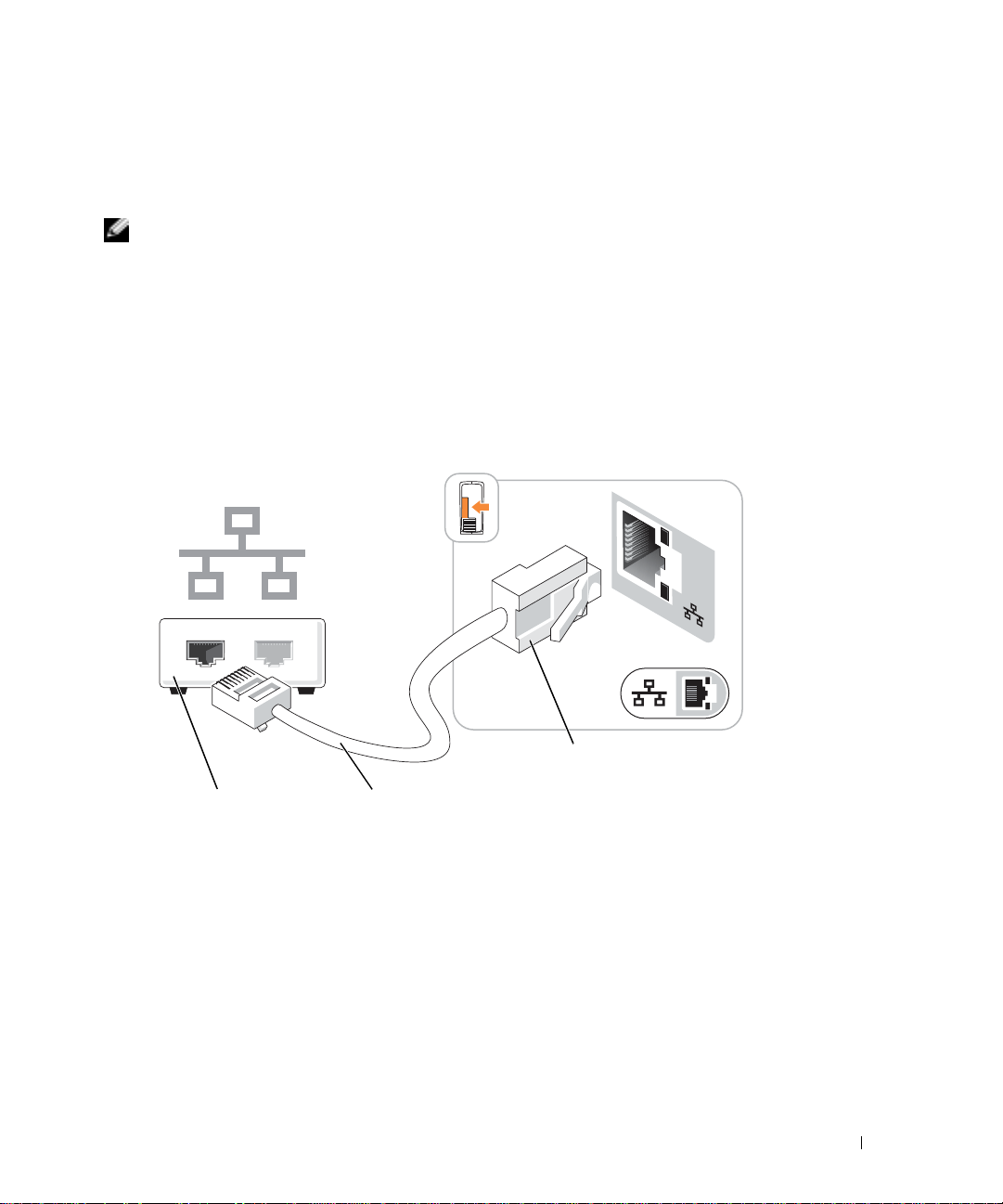
家庭用および企業用
ネットワークアダプタへの接続
メモ: ネットワークケーブルをコンピュータのネットワークアダプタコネクタに接続します。
コンピュータのモデムコネクタにネットワークケーブルを接続しないでください。電話ジャッ
クにネットワークケーブルを接続しないでください。
1
ネットワークケーブルをコンピュータの背面にあるネットワークアダプタコネクタに
接続します。
ケーブルをカチッと所定の位置 に収まるまで差し込みます 。次に、ケーブルを軽く引っ
張り、ケーブルの接続を確認します。
2
ネットワークケーブルのもう一方の端をネットワークデバイスに接続します。
コンピュータのネットワークアダプタコネクタ
ネットワーク
デバイス
ネットワーク
アダプタコネクタ
ネットワーク
ケーブル
コンピュータのセットアップと使用 17
Page 18
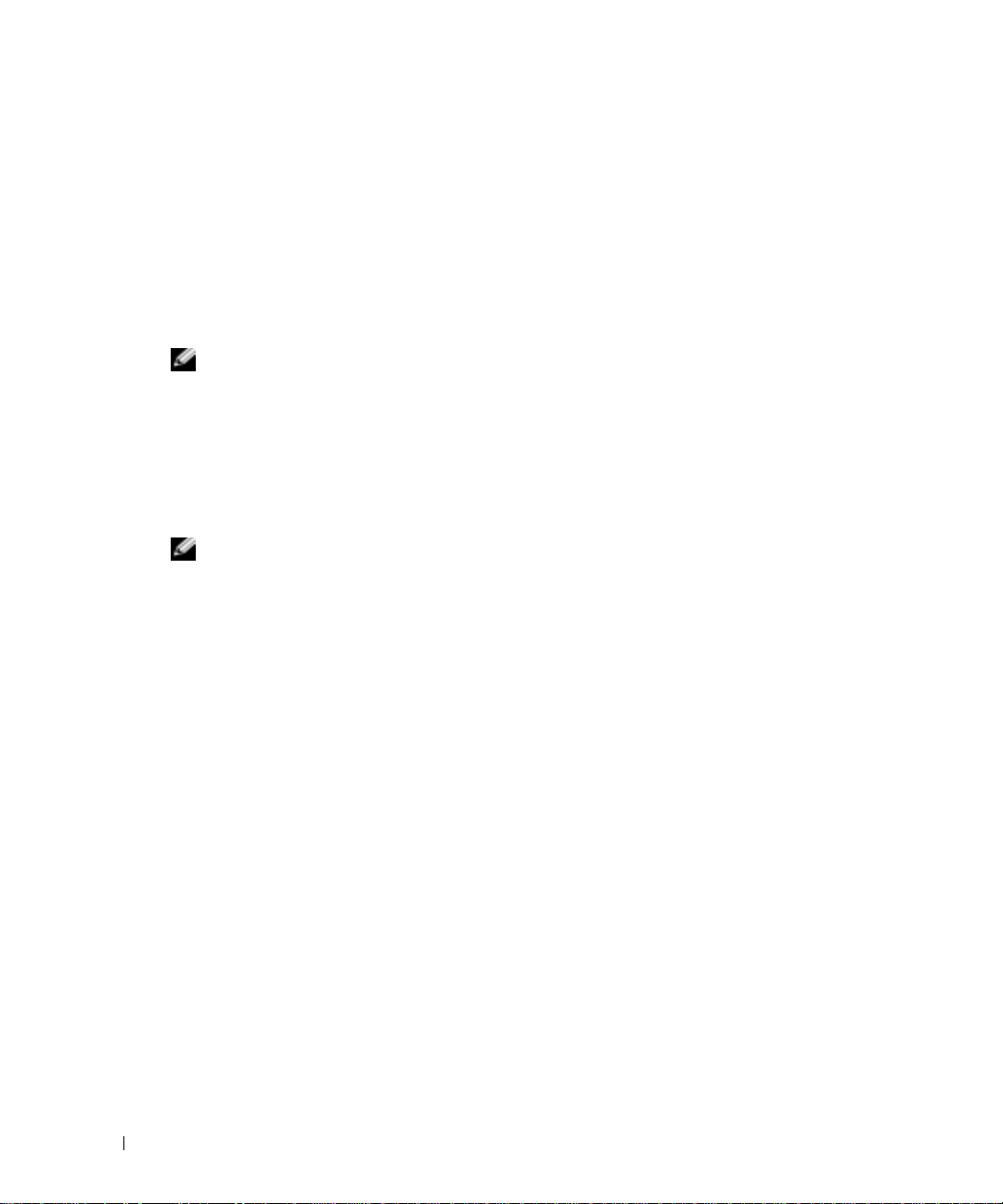
www.dell.com | support.dell.com
ネットワークセットアップウィザード
Microsoft® Windows® XP
タ間で、ファイル、プリンタ、またはインターネット接続を共有するための手順を案内する
ネットワークセットアップウィザードがあります。
1
スタート ボタンをクリックし、
してから、
2
ネットワークセットアップウィザードの開始画面で、
3
ネットワーク作成のチェックリ スト をクリックします。
メモ: インターネットに直接接続している という接続方法を選択すると、Windows XP Service
Pack 1(SP1)以降のオペレーティングシステムに用意されている内蔵ファイアウォールを使
用することができます。
4
チェックリストのすべての項目に入力し、必要な準備を完了します。
5
ネットワークセットアップウィザードに戻り、画面の指示に 従います。
ネットワークセットアップウィザード をクリックします。
オペレーティングシステムには、家庭または小企業のコンピュー
すべてのプログラム
→
アクセサリ
→ 通信 とポイント
次へ をクリックします。
インターネットへの接続
メモ: ISP や ISP のサービスは、国によって異なります。
インターネットに接続するには、モデムまたはネットワーク接続、および
のインターネットサービスプロバイダ (
ISP
)との契約が必要になります。
ンターネット接続オプションを提供します。
•
電話回線を介してインターネッ トにアクセス するダイアルア ップ接続。ダイアル アップ
接続は、
•
既存の電話回線を介してインタ ーネットに高速アクセスする
DSL
やケーブルモデム接続に比べてかなり遅くなります。
DSL
同じ回線でインターネットへのアクセスと電 話の使用を同時に行うことができます。
•
地元のケーブル
TV
回線を介してインターネ ットにアクセ スするケーブルモデム接続。
ダイアルアップ接続を使用している場合は、インターネット接続をセットアップする前に、
電話線をコンピュータのモデムコネクタと電話ジャックに接 続します。
モデム接続を使用している場合は、
ISP
にセットアップ手順をお問い合わせください。
AOL や MSN
ISP
は、以下のイ
接続。
DSL
DSL
またはケーブル
など
接続では、
18 コンピュータのセットアップと使用
Page 19
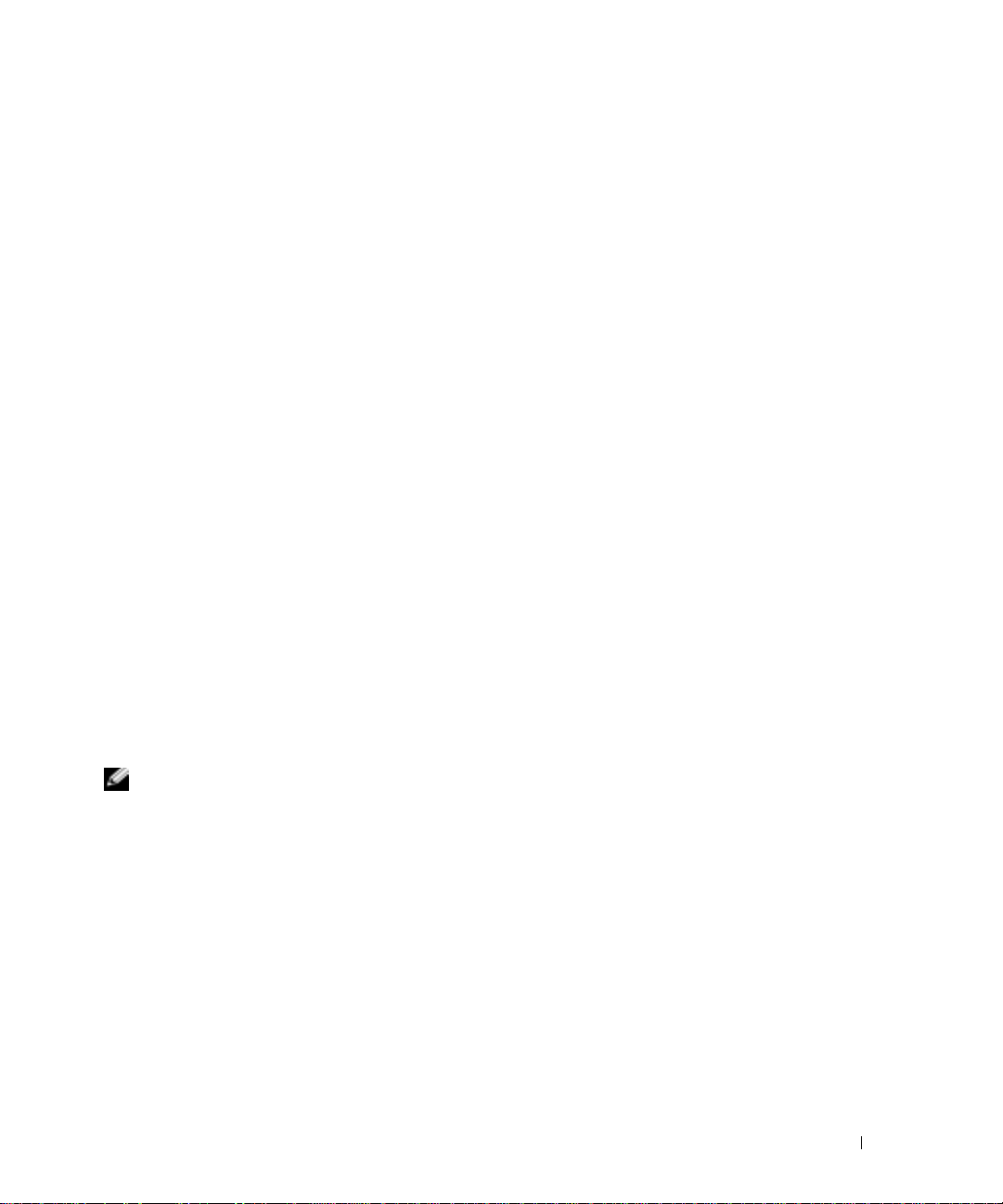
インターネット接続のセットアップ
AOL
または
MSN
接続をセットアップするには、次の手順を実行します。
1
開いているファイルをすべて保存してから閉じ、実行中のプログラムをすべて終了し
ます。
2
Microsoft® Windows®
ブルクリックします。
3
画面の指示に従ってセットアップを完了させます。
デスクトップ上に
MSN Explorer
ターネット接続をセットアップする場合は、次の手順を実行します。
1
開いているファイルをすべて保存してから閉じ、実行中のプログラムをすべて終了し
ます。
2
スタート ボタンをクリックして、
新しい接続ウィザード が表示されます。
3
インターネットに接続する をクリックします。
4
次のウィンドウで、該当するオプションをクリックします。
•
ISP
と契約していない場合に新たに選択する場合は、
バイダ(
•
ISP
場合は、
•
CD
5
次へ をクリックします。
ISP
)の一覧から選択する をクリックします。
からセットアップ情報を入手していて、セットアップ
接続を手動でセットアップする をクリックします。
を持っている場合は、
接続を手動でセットアップする を選択した場合は、ステップ6 に進みます。それ以外
の場合は、画面の指示に従って セットアップ を完了させま す。
メモ: 選択する接続の種類が不明な場合は、ISP にお問い合わせください。
6
インターネットにどう接続しますか
リックします。
7
ISP
から提供されるセットアップ情報を使用して、セットアップを完了させます。
インターネットへの接続に問題が発生した場合は、
よびインターネットの問題」を参照してください。以前にインターネットに正常に接続した
ことがあるにもかかわらず接続できない場合は、
ります。
ISP
に問い合わせてサービスの状況を確認 するか、後で再接続してください。
デスクトップ上の
または
AOL
Internet Explorer
ISP
から提供された
?
で該当するオプションをクリックし、
MSN Explorer
アイコンがない場合、または別の
または
AOL
をクリックします。
インターネット サービス プロ
CD
を受け取っていない
CD
を使用する をクリックします。
31
ページの「電子メール、モデム、お
ISP
がサービスを停止している可能性があ
アイコンをダ
ISP
でイン
次へ をク
コンピュータのセットアップと使用 19
Page 20
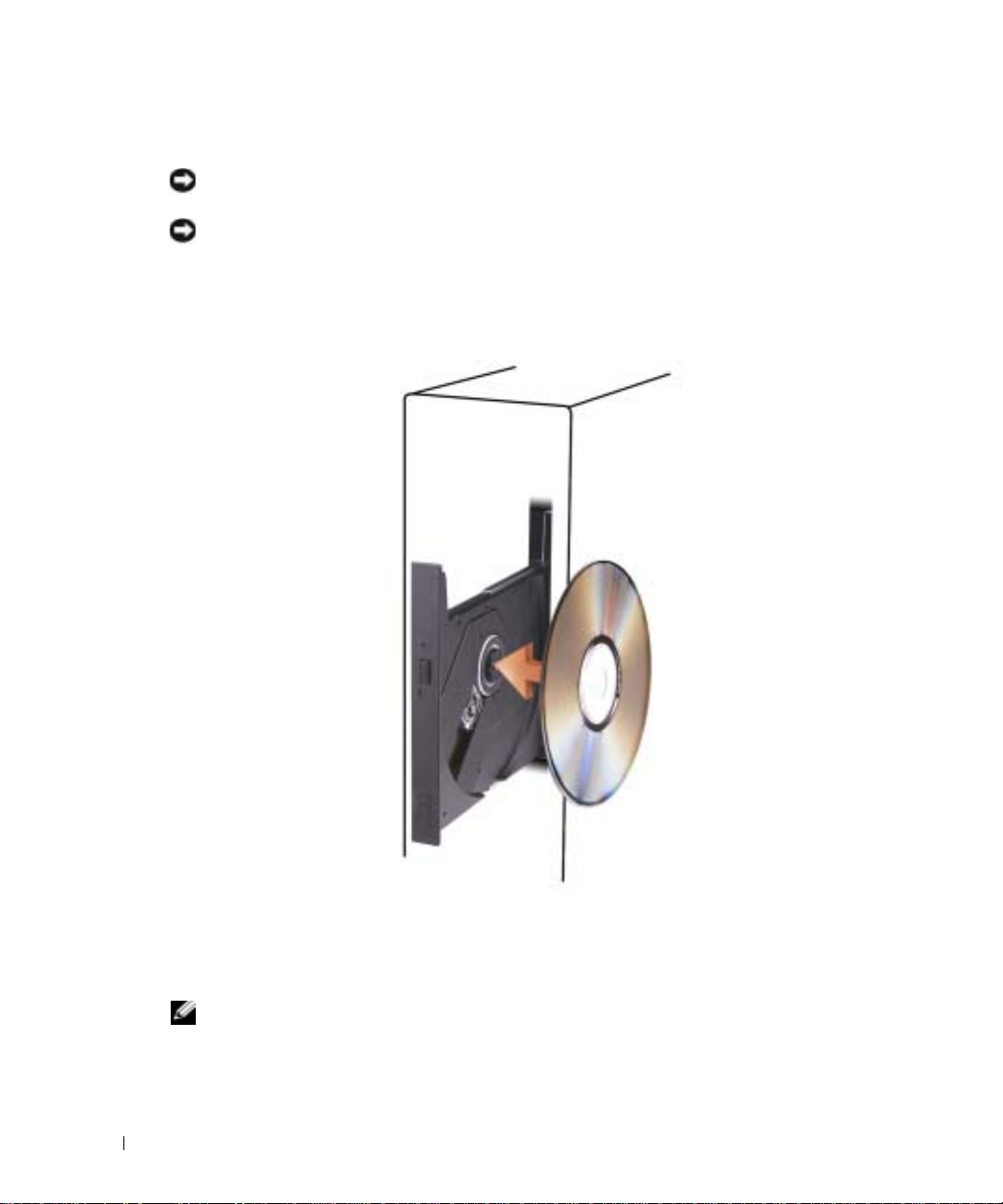
www.dell.com | support.dell.com
CD または DVD の再生
注意: CD や DVD のトレイを開けたり閉めたりする際にトレイを押し下げないでください。ド
ライブを使用していない場合は、トレイを閉めたままにしてください。
注意: CD や DVD を再生している場合は、コンピュータを移動しないでください。
ドライブの前面にある取り出しボタンを押し ます。
1
2
ラベル面を上にしてディスクをトレイの中央に置きます。
3
カチッと所定の位置に収まるまでディスクを トレイの中央に押し込みます。
4
取り出しボタンを押すか、トレイを軽く押し 込みます。
データを保存するために
CD
したりするには、コンピュータに付属の
メモ: CD を作成する場合は、必ずすべての著作権法に従ってください。
20 コンピュータのセットアップと使用
をフォーマットしたり、音楽
CD
ソフトウェアを参照してください。
CD
を作成したり、
CD
をコピー
Page 21
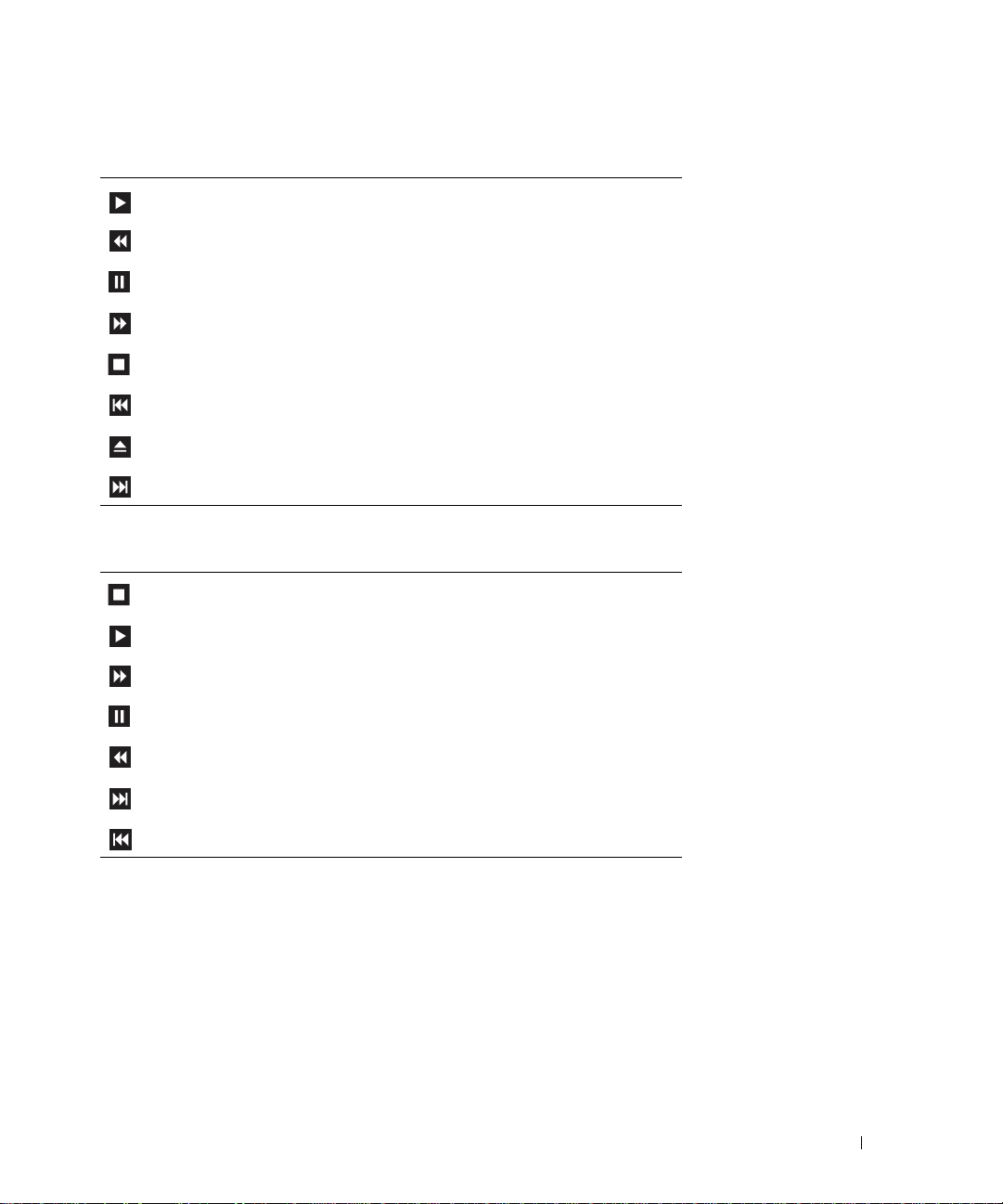
CD
プレーヤーには以下の基本的なボタンがあります。
再生。
現在のトラック内で巻き戻し。
一時停止。
現在のトラック内で早送り。
停止。
前のトラックへ移動。
取り出し。
次のトラックへ移動。
DVD
プレーヤーには以下の基本的なボタンがあります。
停止。
再生。
早送り。
CD や DVD
の再生の詳細については、
(ヘルプがある場合)。
一時停止。
早戻し。
次のタイトルまたはチャプターへ移動。
前のタイトルまたはチャプターへ移動。
CD や DVD
プレーヤーの ヘルプ をクリックします
コンピュータのセットアップと使用 21
Page 22
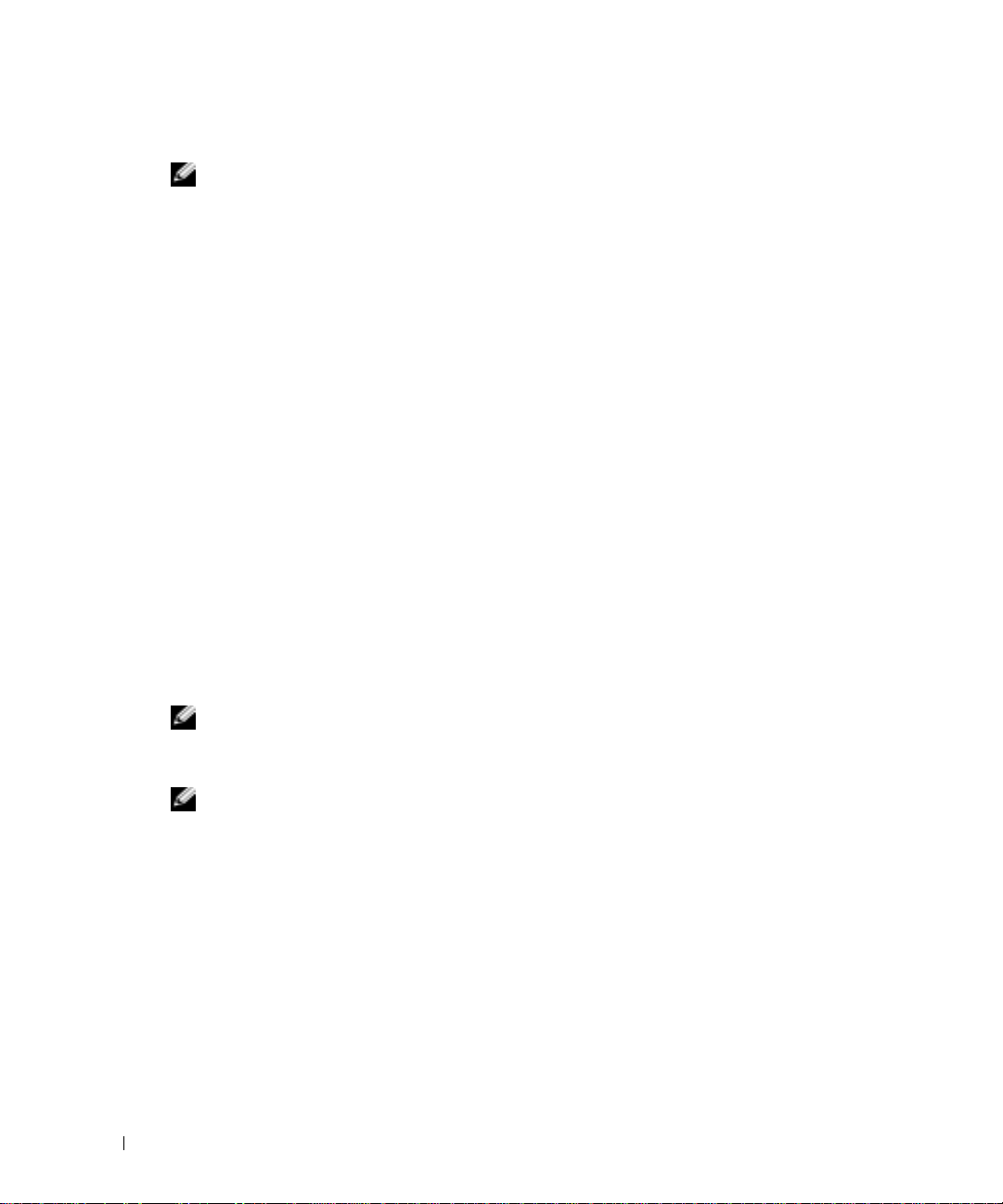
www.dell.com | support.dell.com
音量の調節
メモ: スピーカーの音を消している場合は、CD や DVD を再生しても何も聞こえません。
スタート ボタンをクリックし、
1
ント
をポイントしてから、
2
ボリューム コントロール ウィンドウで、
すべてのプログラム →アクセサリ
→
エンターテイメ
ボリューム コントロール をクリックします。
ボリューム コントロール 列のバーをクリッ
クしてドラッグし、上下に移動して音量を調節します。
ボリューム
ドウの
コントロールのオプションの詳細については、
ヘルプ をクリックしてください。
ボリューム コントロール ウィン
画面の調整
エラーメッセージが表示され、現在の解像度や色の深度により多くのメモリが使用され
DVD
の再生を阻止していると通知された場合には、画面のプロ パティを調節 します。
1
スタート ボタンをクリックして、
2
作業する分野を選びます で、
3
作業を選びます で、
4
画面のプロパティ ウィンドウで、
800 x 600
定を
5
画面の色 のドロップダウンメニューをクリックし、
6
OK
をクリックします。
画面解像度を変更する をクリックします。
ピクセル に変更します。
コントロール パネル をクリックします。
デスクトップの表示とテーマ をクリックします。
画面の解像度 のバーをクリックしてドラッグし、設
中(
16
ビット) をクリックします。
CD および DVD のコピー
メモ: CD や DVD を作成する場合は、必ずすべての著作権法に従ってください
本項は
CD-R、DVD+RW、DVD+R
タにのみ適用されます。
メモ: デルが提供する CD ドライブまたは DVD ドライブの種類は、国によって異なる場合が
あります。
以下の説明では
のオーディオファイルから
Sonic RecordNow
Sonic RecordNow
ウの右上角にある疑問符(
ションをクリックします。
22 コンピュータのセットアップと使用
CD や DVD
の完全なコピーを作成する方法を示しています。コンピュータ
CD
を使用することもできます。手順については、コンピュータに付属の
のマニュアルを参照してください。
?
)アイコンをクリックし、ヘルプまたはチュートリアルのオプ
、または
DVD/CD-RW
を作成したり、
MP3 CD
コンボドライブを持つコンピュー
を作成したりするなど、別の目的で
Sonic RecordNow
を開き、ウィンド
Page 23
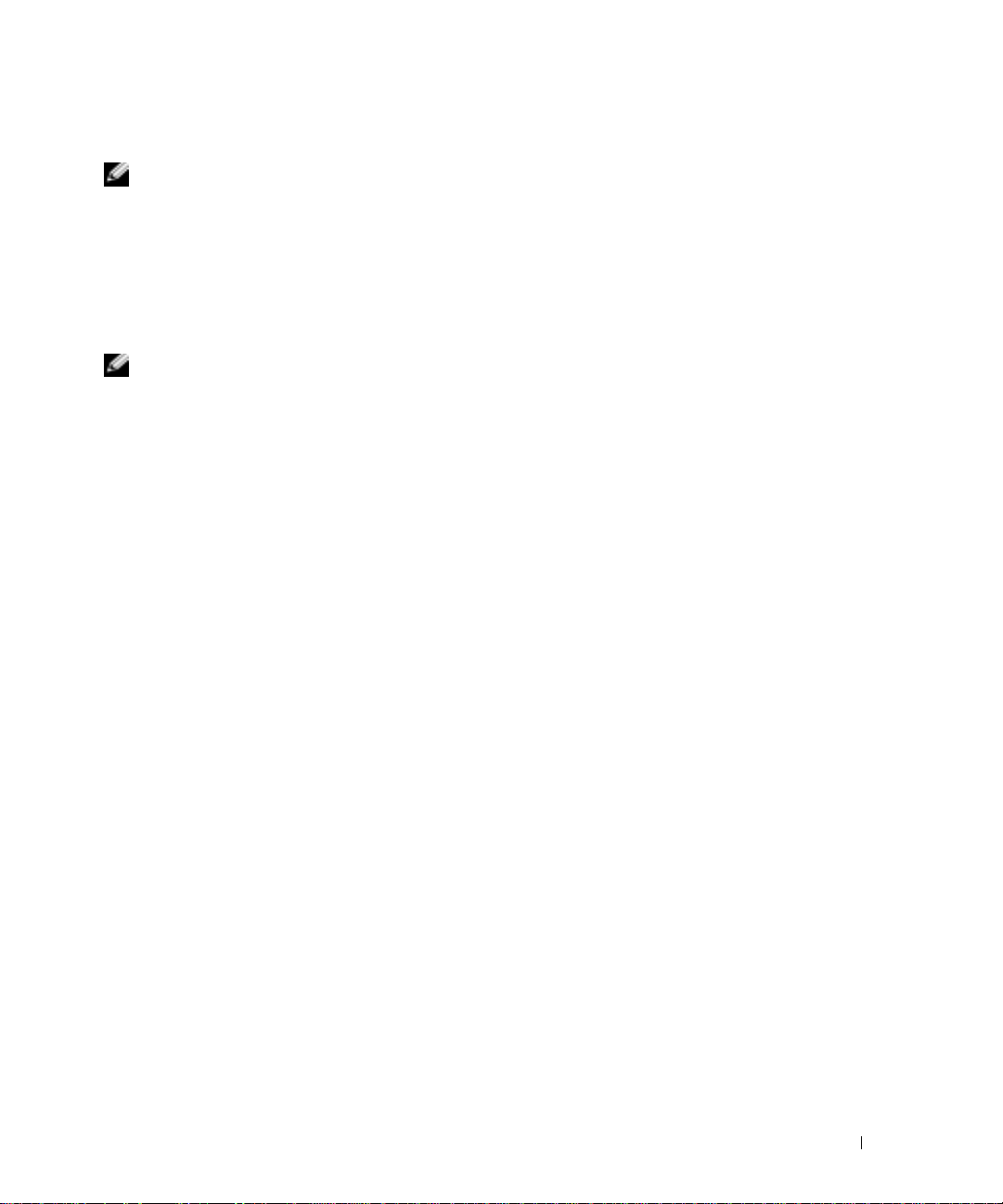
CD または DVD のコピー方法
メモ: DVD/CD-RW コンボドライブを使用していて、録音する際に問題が発生した場合は、
www.sonic.com の Sonic ウェブサ イトで利用可能なソフトウェアパッチを確認してください。
現在利用可能な
DVD-RW
イブでは、
ディアの読み取りが可能です。ただし、
アへの書き込みや読み取りはできません。また、ホームシアターシステム用の市販の
プレーヤーでは、上記の
メモ: 多くの市販の DVD は著作権で保護されているため、Sonic RecordNow を使用してコピー
することはできません。
スタート ボタンをクリックし、
1
ントしてから、
2
コピーする
します。
3
バックアップ をクリックします。
4
CD
または
•
DVD
書き込み可能ディスクフォーマットは、
、および
DVD-RAM の 5
DVD+R
および
CD や DVD
DVD
DVD+RW
5
種類のフォーマットを読み取れない可能性があります。
RecordNow!
の種類に応じて、オーディオタブまたはデータタブをク リック
をコピーするには、次の手順を実行します。
オプティカルドライブが
クリックします。ソースの
種類です。
Dell™
コンピュータの
メディアへの書き込みや、
DVD
書き込み可能ドライブでは、
すべてのプログラム →
をクリックします。
1
台ある場合は、設定が正しいことを確認して、
CD や DVD
ディスクが読み取られ、コンピュータのハー
DVD+R、DVD+RW、DVD-R
DVD-R
Sonic →
ドドライブにある一時フォルダにコピーされます。
プロンプトが表示されたら、オプティカルドライブに空の
クを挿入して、
OK
をクリックします。
DVD
書き込み可能ドラ
および
DVD-RAM
RecordNow!
CD
または
DVD-RW
コピー を
DVD
、
メ
メディ
DVD
をポイ
ディス
•
オプティカルドライブが
たドライブを選択して、
や
DVD
にコピーされます。
ソースの
CD や DVD
されます。
2
台ある場合は、ソースの
コピー をクリックします。
のコピーが終了したら、作成した
コンピュータのセットアップと使用 23
CD や DVD
CD や DVD
CD や DVD
ディスクを挿入し
のデータが空の
が自動的に取り出
CD
Page 24
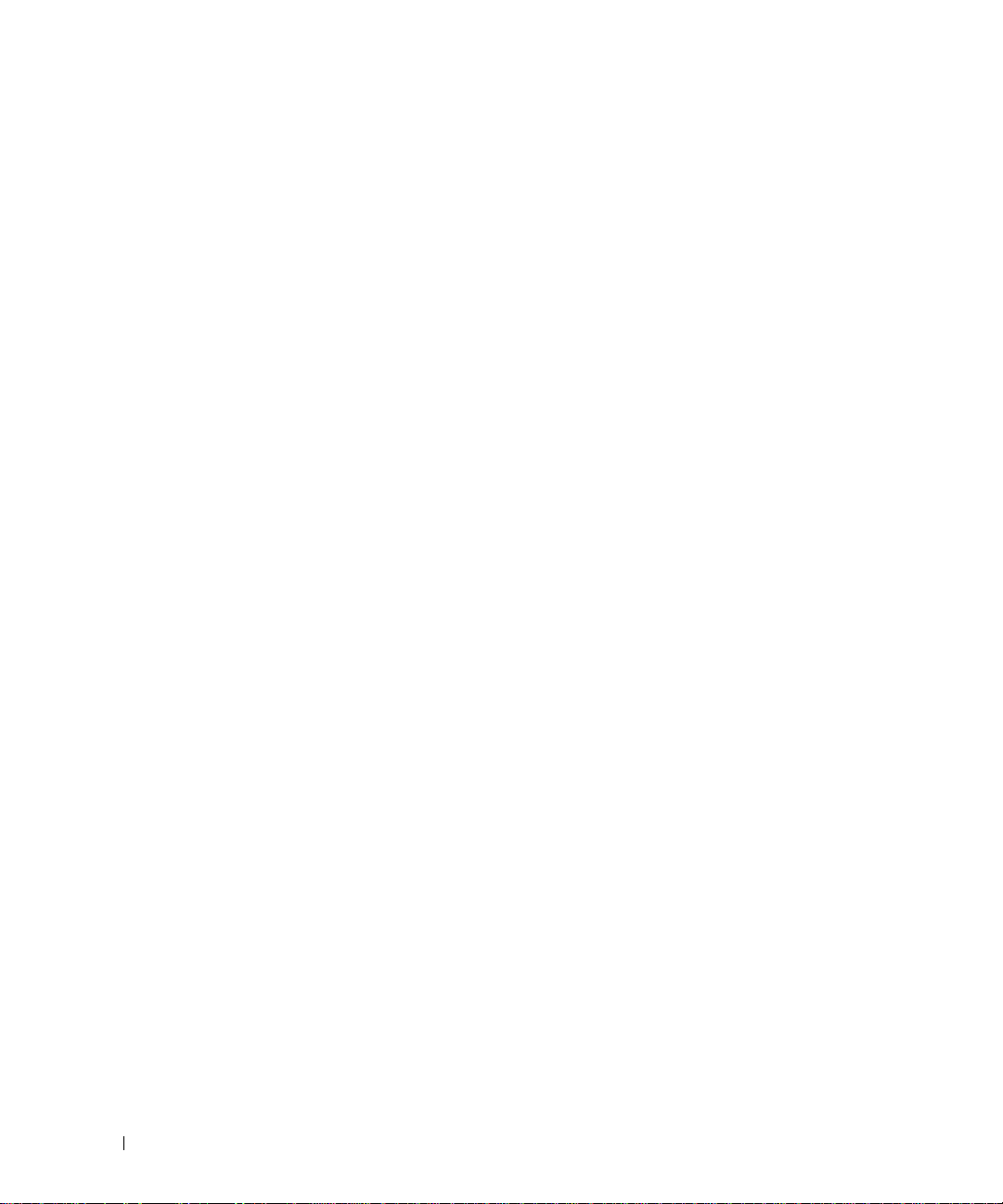
空の CD-R、CD-RW、DVD+R および DVD+RW の使用
音楽を録音したり、データファイルを永久保存する場合は、空の
した
CD-R
ディスクには再度書き込むことができません(詳細については、
アルを参照してください)。
する場合は、空の
DVD
書き込み可能ドライブでは、
DVD+RW の 4
CD-RW
種類の記録メディアに書き込むことができます 。空の
CD
に書き込んだり、
を使用します。
CD-R、CD-RW
CD
のデータを消去、書換え、更新したり
(高速
CD-RW
大量の情報を永久保存することができます。ディスク作成プロセスの最終段階でディ スクを
「ファイナライズ」または「クローズ」した場合は、作成した
ができない場合があります。そのディスクの情報を後で消去したり、書き換えた り、アップ
デートしたりする場合は、空の
DVD+RW
を使用してください。
CD-R
を含む)、
DVD+R
DVD+R
を使用します。作成
Sonic
のマニュ
DVD+R
、および
を使用すると、
に再度書き込むこと
www.dell.com | support.dell.com
役に立つヒント
•
Microsoft® Windows®
ドドロップする場合は、まず
を開いてください。
•
通常のステレオで再生する音楽
あります。
CD-RW
•
Sonic RecordNow
•
音楽
は、ほとんどの家庭用ステレオやカーステレオでは再生できません。
MP3
ファイルは、
れたコンピュータでのみ再生することができます。
•
空の
CD-R や CD-RW
イルを容量が
650-MB
は、録音を完了させるために
•
CD
の録音技術に慣れるまで、空の
い。間違えた場合は、
楽ファイルプロジェクトを空の
てプロジェクトをテストできます。
•
追加情報については、
ください。
エクスプローラでファイルを
Sonic RecordNow
CD
を作成するには、
では、オーディオ
MP3
プレーヤー、または
DVD
を最大容量まで焼かないでください。たとえば、
の空の
CD
にコピーしないでください。オプティカルドライブ
1 MB
または
CD-RW
CD-RW
のデータを消去してやり直すことができます。また、音
CD-R
に永久保存する場合には、空の
support.sonic.com
CD-R や CD-RW
を起動して
RecordNow
CD-R
ディスクを使用する必要が
にドラッグアン
を作成することはできません。
MP3
ソフトウェアがインストールさ
650-MB
2 MB
の空の
CD
を必要とします。
を使用して
CD
への録音を練習してくださ
CD-RW
の Sonic
サポートウェブサイトを参照して
プロジェクト
のファ
を使用し
24 コンピュータのセットアップと使用
Page 25
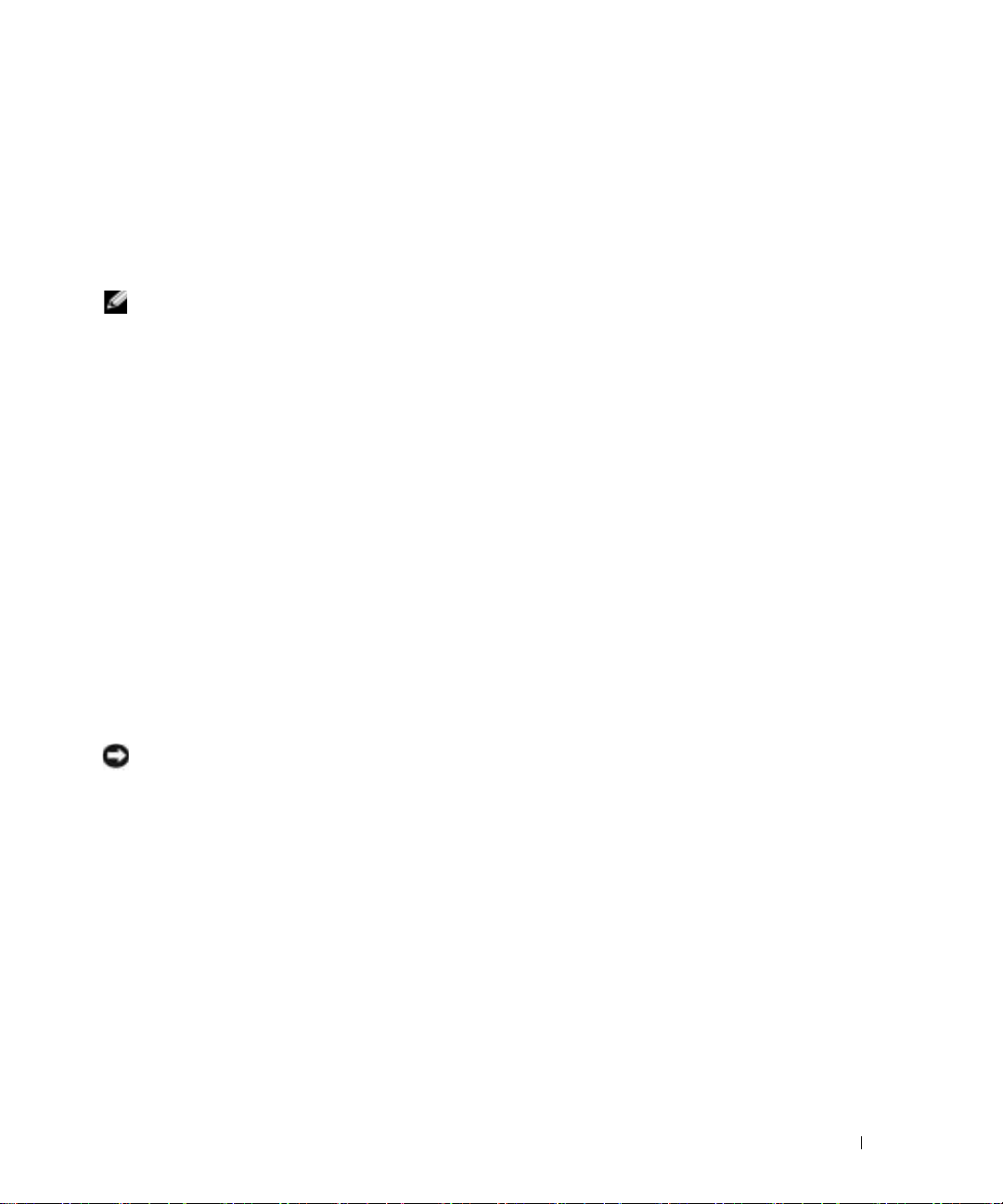
Power Management(電力の管理)
Microsoft® Windows® XP
の電力管理機能では、コンピュータの電源が入っていてそのコン
ピュータを使用していない場合に、コンピュータの消費電力を減らすことができます。モニ
タやハードドライブだけ電力を減らしたり、スタンバイモードや休止状態モードを使用して
コンピュータ全体の電力を減らすことができ ます。コンピュータが省電力モードから復帰す
ると、
Windows
メモ: Windows XP Professional には、W indows XP Home Edition では利用できないセキュリ
ティ機能やネットワーク機 能が用 意さ れてい ます。W in dow s XP Profes si ona l コンピュータが
ネットワークに接続している場合は、セキュリティやネットワークに関する異なるオプション
が特定のウィンドウに表示されます。
デスクトップはそのモードに入る前の状態に戻ります。
スタンバイモード
スタンバイモードでは、タイムアウト後、画面やハードドライブの電源を切って電力を節約
します。スタンバイモードから復帰すると、コンピュータはそのモードに入る前の動作状態
に戻ります。
非アクティブな状態が一定時間経過した後で、スタンバイモードを自動的に有効にするに
は、次の手順を実行します。
1
スタート ボタンをクリックして、
2
作業する分野を選びます で、
3
コントロール パネルを選んで実行します で、
非アクティブな状態が一定時間経過するのを待たずに、ただちにスタンバイモードを有効に
するには、
スタート ボタンをクリックし、 終了オプション をクリックして、
クリックします。
スタンバイモードから復帰するには、キーボ ードのキーを押すか、マウスを動かします。
注意: コンピュータがスタンバイモードの間に電源を停止すると、データを損失する恐れが
あります。
コントロール パネル をクリックします。
パフォーマンスとメンテナンス をクリックします。
電源オプション をクリックします。
スタンバイ を
休止状態モード
休止状態モードでは、ハードドライブ上の確保された領域にシステムデータをコピーし、コ
ンピュータの電源を完全に切ることで電力を 節約します。コンピュータが休止状態モードか
ら復帰すると、デスクトップはそのモードに入る前の状態に戻ります。
休止状態モードを有効にするには、次の手順を実行します。
1
スタート ボタンをクリックして、
2
作業する分野を選びます で、
3
コントロール パネルを選んで実行します で、
4
電源設定タブ、詳細設定タブ、および 休止状態タブで休止状態の設定を指定します。
コントロール パネル をクリックします。
パフォーマンスとメンテナンス をクリックします。
電源オプション をクリックします。
コンピュータのセットアップと使用 25
Page 26
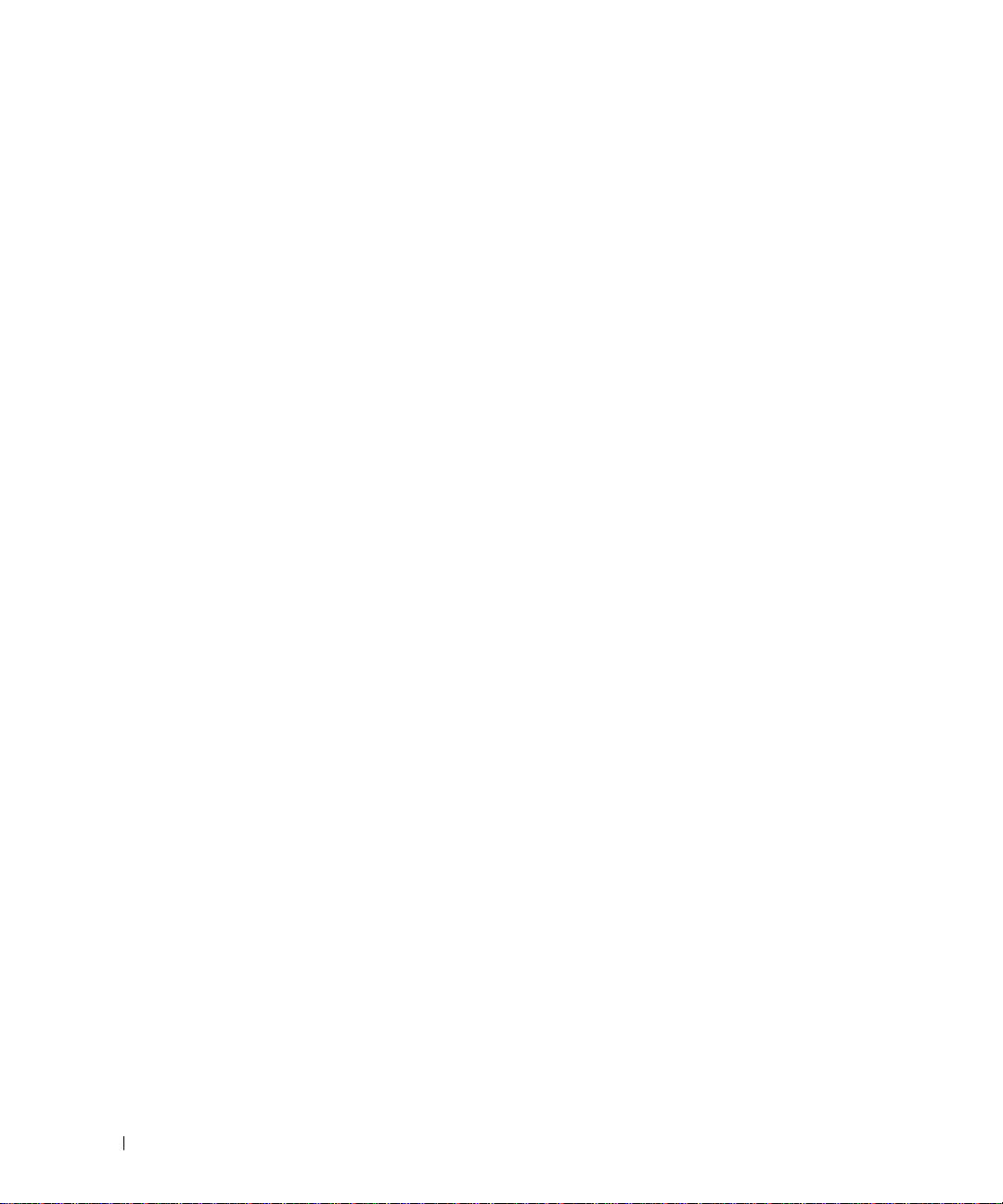
www.dell.com | support.dell.com
休止状態モードから復帰するには、電源ボタンを押します。コンピュータが休止状態モード
から復帰するのに少し時間がかかる場合があ ります。キーボードのキーを押したり、マウス
を動かしたりしても、休止状態モードから復帰しません。これは、コンピュータが休止状態
モードに入っている場合は、キーボードやマ ウスが機能しな いためです。
休止状態モードでは、コンピュータメモリの中身を保存するのに十分な容量のあるハードド
ライブ上に特別なファイルを必要とします。このため、デルでは、コンピュータを出荷する
前に、 適切なサイ ズの休止状態 モードファイルを作成しています。コンピュータのハードド
ライブが破損した場合、
Windows XP
は休止モードファイルを自動的に再作成します。
電源オプションのプロパティ
電源オプションのプロパティ ウィンドウで、スタンバイモード設定、休止状態モード設定、
および他の電源設定を指定します。
には、次の手順を実行します。
1
スタート ボタンをクリックして、
2
作業する分野を選びます で、
3
コントロール パネルを選んで実行します で、
4
電源設定 タブ、
電源設定タブ
詳細設定 タブ、および 休止状態 タブで電源設定を指定します。
標準の電源設定はそれぞれスキームと呼ばれます。コンピュータにインストールされた標準
の
Windows
スキームのいずれかを選択する場合は、
スキームを選択します。各スキームの設定がスキーム名の下のフィールドに表示されます。
各スキームには、スタンバイモードや休止状態モードを開始したり、モニタやハードドライ
ブの電源を切るための異なる設定があります。
電源設定 ドロップダウンメニューには以下のスキームが表示されます。
•
常にオン
•
自宅または会社のデスク ― 自宅または会社のコンピュータとしてコンピュータ を使用
(デフォルト) ― 省電力設定を無効にしてコンピュータを使用する場合 。
し、最小限の省電力設定を必要とする場合。
•
ポータブル
•
プレゼンテーション ― 中断することなく(省電力設定を使用せず)コンピュー タを実
/
ラップトップ ― 移動中に使用するポータブルコンピュータの場合。
行したい場合。
•
最小の電源管理 ― 最小限の省電力設定でコンピュータを実行したい場合。
•
バッテリの最大利用 ― ポータブルコンピュータを使用しており、バッテリーで の使用
時間を長くしたい場合。
電源オプションのプロパティ ウィンドウにアクセスする
コントロール パネル をクリックします。
パフォーマンスとメンテナンス をクリックします。
電源オプション をクリックします。
電源設定 ドロップダウンメニューから
.
26 コンピュータのセットアップと使用
Page 27
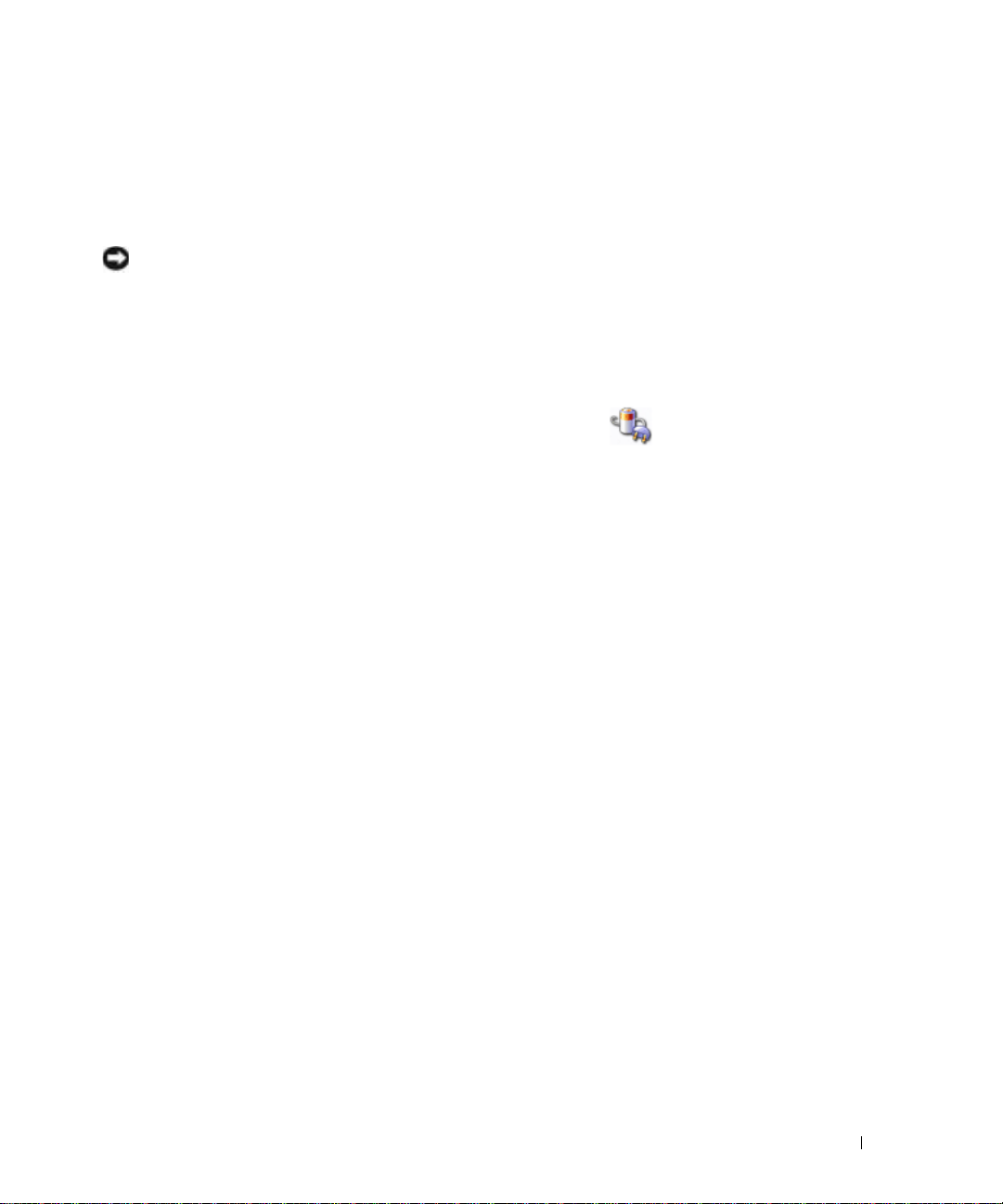
スキームのデフォルト設定を変更する場合は 、
を切る
、
システム スタンバイ
、または システム休止状態 フィールドのドロップダウンメ
モニタの電源を切る、ハード ディスクの電源
ニューをクリックして、表示される一覧からタイムアウトを選択します。スキームフィール
ドのタイムアウトを変更すると、
名前を付けて保存 をクリックして変更したスキームの新し
い名前を入力しない限り、そのスキームのデフォルト設定が変更されます。
注意: ハードドライブ(ハードディスク)がモニタの前にタイムアウトするように設定する
と、コンピュータがロックアップしたような状態になります。回復するには、キーボードの任
意のキーを押すか、マウスをクリックします。この問題を避けるために、ハードドライブの前
にモニタがタイムアウトするように設定してください。
詳細設定タブ
詳細設定 タブでは以下を実行することができます。
•
すばやくアクセスできるように、電源オプションアイコン を
Windows
のタスク
バーに配置する。
•
コンピュータがスタンバイモードまたは休止状態モードから復帰する前に、
のパスワードの入力を求めるように設定する。
•
スタンバイモードや休止状態モードを有効にしたり、コンピュータの電源を切るよう
Windows
に、電源ボタンを設定する。
これらの機能を有効にするには、対応するドロップダウンメニューでオプションをクリック
OK
し、
休止状態タブ
休止状態 タブでは、休止状態モードを有効にすることができます。
た休止状態設定を使用する場合は、
をクリックします。
電源設定 タブで指定し
休止状態 タブの 休止状態を有効にする チェックボック
スをオンにします。
電力管理オプションの詳細については、以下を確認してください。
1
スタート ボタンをクリックして、
2
ヘルプとサポート ウィンドウで パフォーマンスと保守 をクリックします。
3
パフォーマンスと保守 ウィンドウで、
ヘルプとサポート をクリックします。
コンピュータの電源を節約する をクリックします。
コンピュータのセットアップと使用 27
Page 28
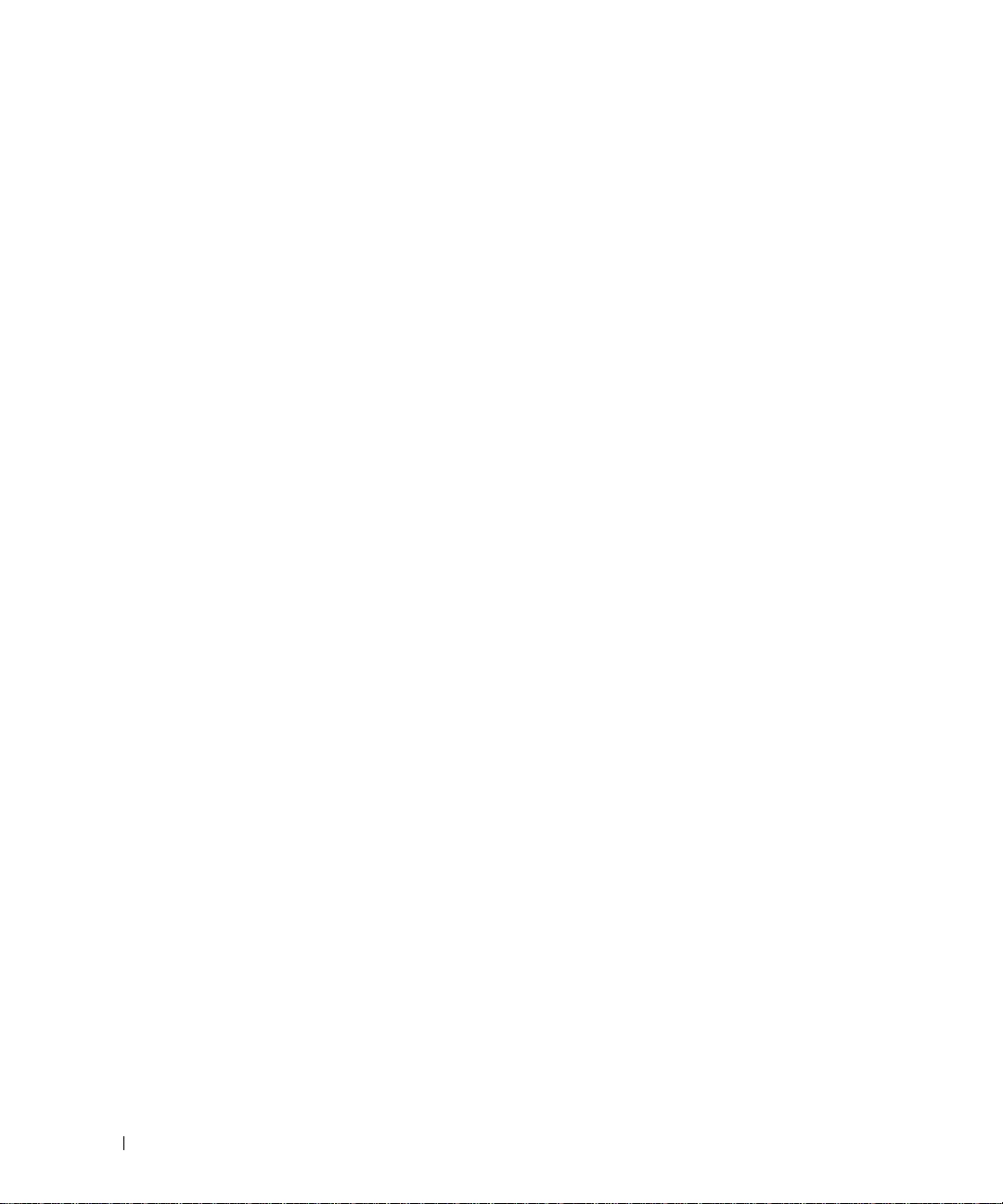
ハイパースレッディング
www.dell.com | support.dell.com
ハイパースレッディングは、
ロセッサとして機能させることでパフォーマンスを全体的に向上し、複数のタスクを同時に
処理することを可能にします。
ディングテクノロジを利用するために最適化されているので、
Service Pack 1
多くのプログラムは、ハイパースレッディングの恩恵を受けることになりますが、ハイパー
スレッディング用に最適化され ていないプロ グラムもありま す。それらのプログラムは、ソ
フトウェアの製造元によるアップデートが必要な場合もあります。ソフトウェアの製造元
に、アップデートやハイパースレッディングでソフトウェアを使用する方法について お問い
合わせください。
お使いのコンピュータがハイパースレッディングテクノロジを使用しているか確認するに
は、次の手順を実行します。
1
スタート ボタンをクリックし、
リックします。
2
ハードウェア をクリックして、
3
デバイスマネージャ ウィンドウで、
ハイパースレッディングが有効な場合、プロセッサは
セットアップユーティリティを使って、ハイパースレッディングを有効または無効にするこ
とができます。 セット アップユーテ ィリティの使 用の詳細については、
てください。
(
SP1
)以降のオペレーティングシステムを使用することをお勧めします。
Intel®
のテクノロジで、1 つの物理プロセ ッサを
Windows XP
マイコンピュータ を右クリックして、
デバイスマネージャ をクリックします。
オペレーティングシステムは、ハイパースレッ
プロセッサ の横の( +)サインをクリックします。
2
つ表示されています。
2
つの論理プ
Microsoft® Windows® XP
プロパティ をク
108
ページを参照し
28 コンピュータのセットアップと使用
Page 29
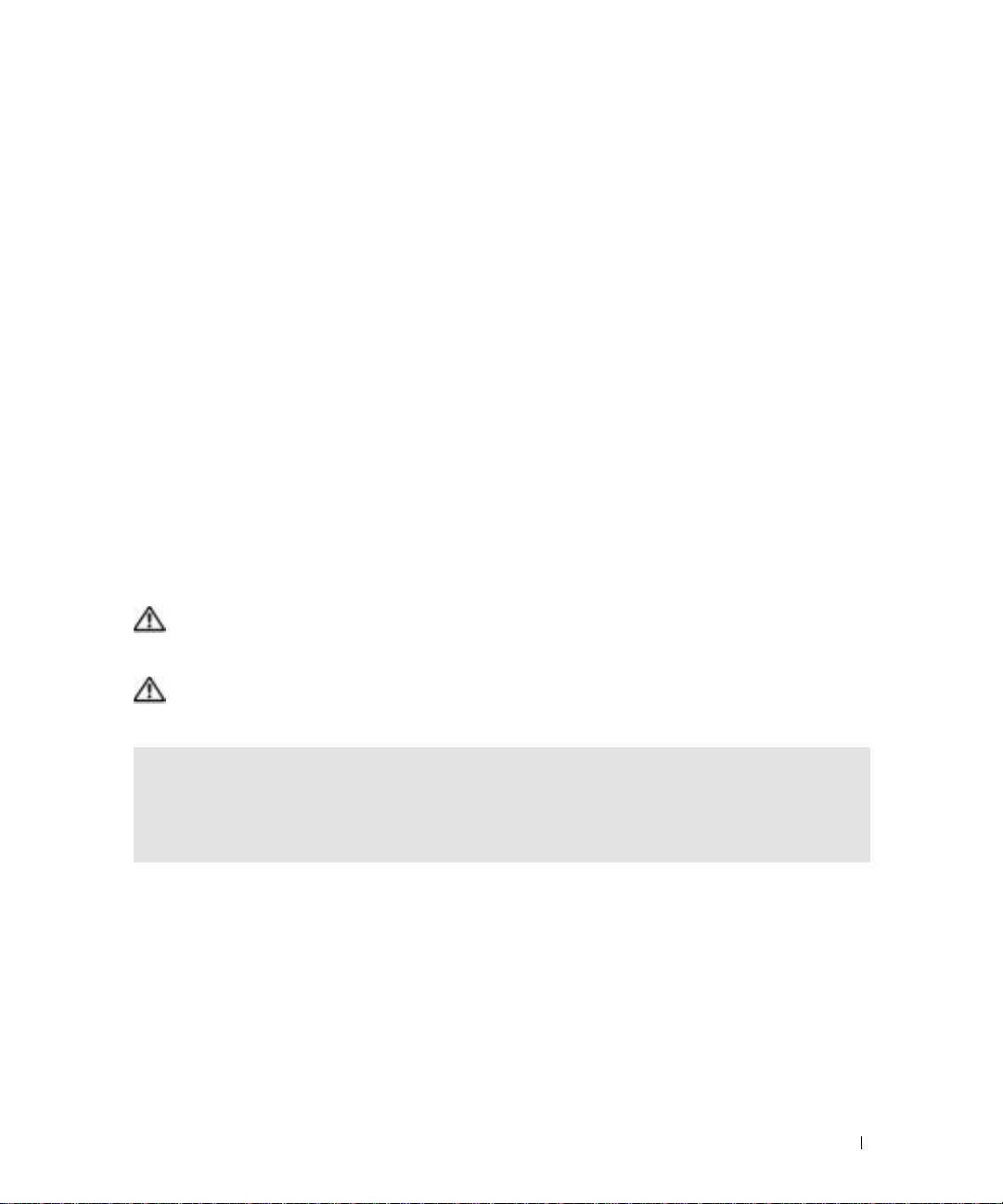
問題の解決
トラブルシューティングのヒント
次のヒントに従ってコンピュータのトラブル シューティン グを行ってください。
•
問題が発生し始める前に部品の取り付け
認して、取り付け
•
周辺機器が機能しない場合は、その機器が適切に接続されているか確認します。
•
エラーメッセージが画面に表示される場合は、そのメッセージを正確に書き留めておき
ます。このメッセージは、テクニカルサポート担当者が問題を分析および解決す るのに
役立つ場合があります。
•
エラーメッセージが特定のプログラム内で表示される場合は、そのプログラムのマニュ
アルを参照します。
/
取り外しが正しく行われたか確認 します。
バッテリーの問題
警告: 新しいバッテリーは、正しく装着しないと破裂する恐れがあります。バッテリーは、必
ず同一または同等の、製造元が推奨するタイプのものと交換してください。使用済みのバッテ
リーは、製造元の指示に従って廃棄してください。
警告: 『製品情報ガイド』の安全にお使いいただくための注意事項に従い、この項の手順を
開始してください。
/
取り外しを行った場合は、その手順を再度確
2
バッテリを交換します — コンピュータの電源を入れた後、時間と日付の情報を繰り返しリ
セットする必要がある場合、または起動時に間違った時間または日付が表示される場合は、バッ
テリを交換します(99 ページを参照してください)。それでもバッテリーが正常に機能しない場
合、デルにお問い合わせください(120 ページを参照してください)。
問題の解決 29
Page 30
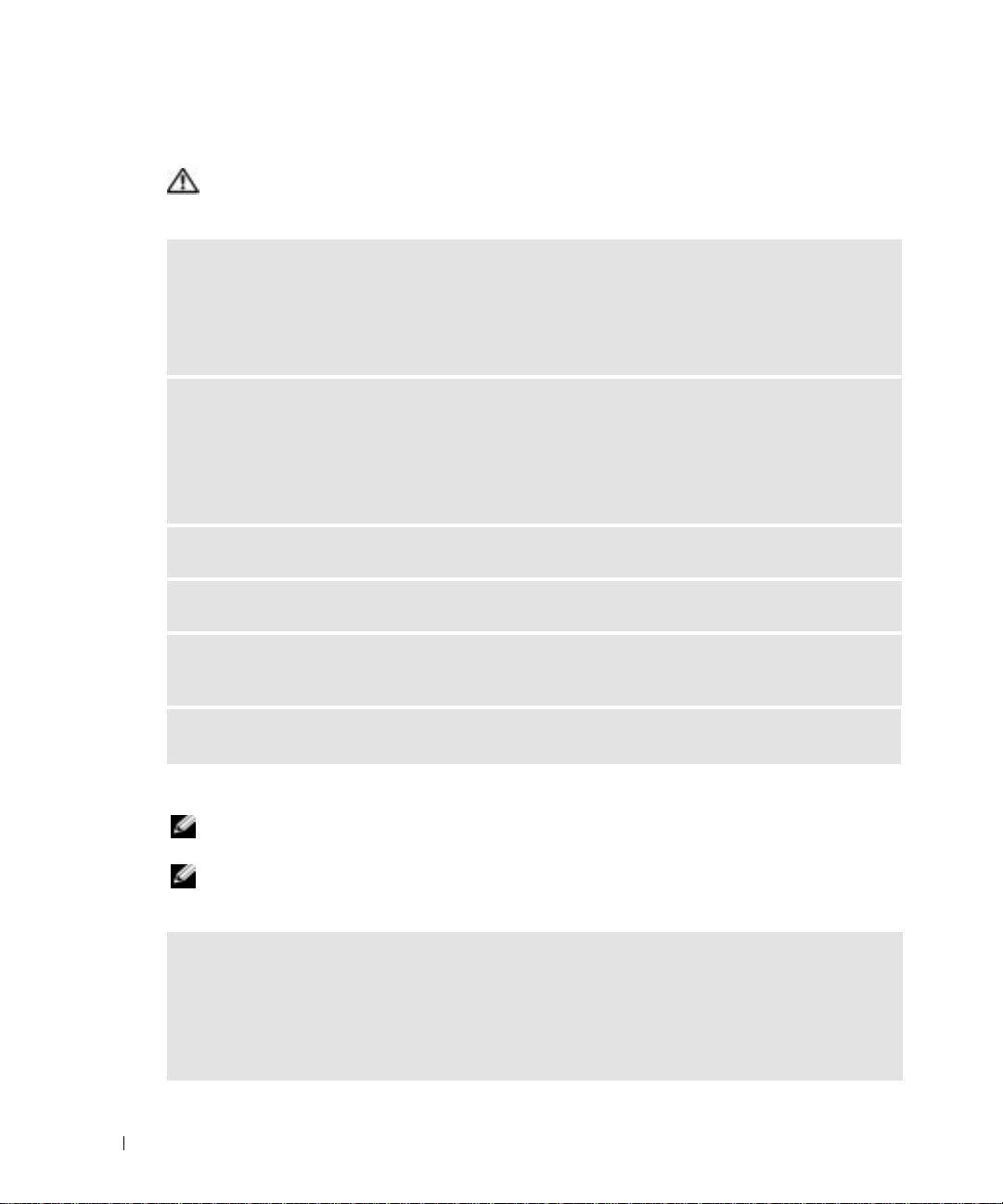
www.dell.com | support.dell.com
ドライブの問題
警告: 『製品情報ガイド』の安全にお使いいただくための注意事項に従い、この項の手順を
開始してください。
MICROS OFT® WINDOWS® がドライブを認識しているか確認します — スタート ボタン
をクリックして、マイ コンピュータ をクリックします。お使いのフロッピードライブ、CD ド
ライブ、または DVD ドライブが一覧に表示されない場合、アンチウイルスソフトウェアでウイ
ルスチェックを行い、ウイルスを調査して除去します。ウイルスが原因で Windows がドライブ
を認識できないことがあります。
ドライブを確認します —
•
別のフロッピーディスク、CD、または
します。
•
起動ディスクを挿入して、コンピュータ を再起動 します。
メモ: このシステムはオプションで USB フロッピードライブをサポートしています。
ドライブまたはディスクを クリーニングします — 116 ページを参照してください。
ケーブルの接続を確認しま す
ハードウェアに関 する トラブルシューティングを実行 します — 55 ページを参照してく
ださい。
DVD
を挿入して、元のディスクに問題がないことを確認
DELL DIAGNOSTICS(診断)プログラムを実行します — 51 ページを参照してください。
CD および DVD ドライブの問題
メモ: 高速 CD または DVD ドライブの振動は正常です。この振動によってノイズが生じるこ
とがありますが、ドライブの欠陥や CD または DVD の欠陥を示すものではありません。
メモ: 国や地域によってディスクフォーマットが異なるため、すべての DVD がお使いの DVD
ドライブで再生できるわけではありません。
WINDOW S の音量を調整しま す —
画面右下にあるスピーカーのア イコンを クリック します。
•
•
スライドバーをクリックし、上にドラッ グして、 音量が上 がること を確認します。
•
サウンドがミュートに設定されていない か確認し、設定されている場合はチェックマークの付い
たボックスをクリックします。
30 問題の解決
Page 31

スピーカーおよびサブウー ハーを確認します — 43 ページの「サウンドとスピーカーの問
題」を参照してください。
CD/DVD-RW ドライブに書き込みができない場合
他のプログラムを閉じます — CD/DVD-RW ドライブは、データを書き込むときに一 定した
データの流れを必要とします。データの流れが中断されるとエラーが発生します。CD/DVD-RW
への書き込みを開始する前に、すべてのプログラムを終了してみます。
CD/DVD-RW への書き込みを開始する前に、WINDOWS のスタンバイモードを無効に
します — 省電力モードについては、25 ページを参照するか、Windows のヘルプで「スタン
バイ」というキーワードで検索して該当するトピックを参照してください。
ハードドライブの問題
チェックディスクユーティリティを実行します —
スタート ボタンをクリックして、マイ
1
2
ローカル ディスク(C:) を右クリックします。
3
プロパティ をクリックします。
4
ツール タブをクリックします。
5
エラーチェック の項目で、
6
不良なセクタをスキャンし、回復する をクリックします。
7
開始 をクリックします。
チェックする をクリックします。
コンピュータ をクリックします。
電子メール、モデム、およびインターネットの問題
警告: 『製品情報ガイド』の安全にお使いいただくための注意事項に従い、この項の手順を
開始してください。
メモ: モデムはアナログ電話ジャックにのみ接続してください。デジタル電話網に接続して
いると、モデムは動作しません。
MICROS OFT OUTLOOK® EXPRESS のセキュリティ設定を確認します。 — 電子メールの添
付ファイルを開くことができない場合は、次の操作を行ってください。
Outlook Express
1
をクリックします。
2
添付ファイルを許可しない をクリックしてチェックマークを外します。
で、
ツール をクリックし、
オプション をクリックします。次に、
セキュリティ
問題の解決 31
Page 32

www.dell.com | support.dell.com
電話回線ケーブルの接続を確認しま す —
電話ジャックを確認します —
モデムを壁の電話 ジャック に直接接続します —
別の電話回線ケーブルを使用します —
•
電話回線ケーブルがモデムのジャックに接続されているか確認します(ジャックには緑色のラベ
ルが付いているか、その隣にコ ネクタ形のアイコンが付いています)。
•
モデムに電話回線ケーブルのコネクタを挿入したときにカチッという音がするか、またはその感
触があるか確認します。
•
モデムから電話回線ケーブルを外し、それを電話 に接続し ます。発信音を聞きます。
•
留守番電話、 ファックス、サージプロテクタ、スプリッタなどの、電話回線を共有する他の電話
機器がある場合は、それらの機器を経由せずに、モデムを壁の電話ジャックに直接接続します。
3 m
以上の電話回線ケーブルを使用している場合は、より短いも のを使用 してみま す。
MODEM HELPER 診断プログラムを実行しま す — スタート ボタンをクリックし、すべての
プログラム をポイントして、Modem Helper をクリックします。画面の指示に従って、モデム
の問題を特定して解決します(Modem Helper は一部のコンピュータでは使用できません)。
モデムが WINDOW S と通信しているか確認します —
1
スタート ボタンをクリックして、
2
プリンタとその他のハ ードウェア をクリックします。
3
電話とモデムのオプション をクリックします。
4
モデム タブをクリックします。
5
モデムの
6
プロパティ をクリックし、
Windows
COM
ポートをクリックします。
と通信しているか確認します。
コントロール パネル をクリックします。
診断 タブをクリックし、
モデムの照会 をクリックして、モデムが
すべてコマンドに対して応答があった場 合、モデ ムは正常に動作しています。
インターネットに接続して いるか確認します — インターネットサービスプロバイダと契
約していることを確認し ます。Outlook Express 電子メールプログラムを開き、ファイル をク
リックします。オフライン作業 の隣にチェックマークが付いている場合は、そのチェックマー
クをクリックして外してか ら、インターネッ トに 接続 しま す。詳細につい ては、ご利用のイ ン
ターネットサービスプロバイダにお問い合わせください。
32 問題の解決
Page 33

エラーメッセージ
警告: 『製品情報ガイド』の安全にお使いいただくための注意事項に従い、この項の手順を
開始してください。
メッセージが一覧にない場合、オペレーティングシステム、またはメッセージが表示された
際に実行していたプログラムのマニュアルを 参照してくだ さい。
ファイル名 には次の文字は使用できません : ¥ / : * ? “ < > | — これらの 記号をファ
イル名に使用しないでください。
必要な .DLL ファイルが見つかりません — 開こうとしているプログラムに必須のファイ
ルが見つかりません。次の操作をお こな い、アプリケーションプログラムを削除して再インス
トールします。
スタート ボタンをクリックし、
1
加と削除
2
削除したいプログラムを選択します。
3
プログラムの変更と削除 アイコンをクリックします。
4
インストール手順については、 プログラ ムのマニ ュアルを 参照して ください 。
< ドライブ文字 > : ¥ にアクセスできま せん。デ バイスの準備ができ ていません。 —
ドライブがディスクを読めません。ディスクをドライブに挿入して、再度試してみます。
起動可能なメディアを挿入 — 起動ディスクまたは起動 CD を挿入します。
メモ: このシステムはオプションで USB フロッピードライブをサポートしています。
をクリックします。
コントロール パネル をクリックします。次に、
プログラムの追
非システムディスクエラー — フロッピーディスクをドライブから取り出し、コンピュータ
を再起動します。
メモ: このシステムはオプションで USB フロッピードライブをサポートしています。
メモリまたはリソースが不 足しています。開 いているプログラムを閉じ 、再試行して
ください。 — すべてのウィンドウを閉じ、使用したいプ ログ ラム を開 きま す。場合によって
は、コンピュータを再起動してコンピュータリソースを復元する必要があります。その場合、使
用したいプログラムを最初に実行します。
オペレーティングシステム が見つかりません。 — デルにお問い合わせください(120 ペー
ジを参照してください)。
問題の解決 33
Page 34

www.dell.com | support.dell.com
メディアカードリーダーの問題
警告: 『製品情報ガイド』の安全にお使いいただくための注意事項に従い、この項の手順を
開始してください。
ドライブ文字が 割 り当てられません —
Microsoft Windows XP がメディアカードリーダーを検知すると、システム内の他のすべての物
理ドライブに続く次の論理ドライブとして、メディアカードリーダーにドライブ文字を自動的に
割り当てます。物理ドライブに続く次の論理ドライブがネットワークドライブに割り当てられて
いる場合、Windows XP はメディアカードリーダーにドライブ文字を自動的に割り当てません。
メディアカードリーダーに手動でドライブ文字を割り当てるには、次の手順を実行します。
1マイ
コンピュータ アイコンを右クリックし、
2
ディスクの管理 オプションを選択します。
3
右側のウィンドウで、変更する 必要があ るドライ ブ文字を右クリックします。
4
ドライブ文字とパスの 変更 をクリックします。
5
ドロップダウンリストから、メディアカードリーダーに割り当てる新しいドライブ文字を選択し
ます。
6OK
をクリックして選択を確定します。
メモ: 接続されているときのみ、メディアカードリーダーは割り当て済みのドライブとして表示
されます。メディアがインストールされていない場合でも、4 つのメディアカードリーダース
ロットはそれぞれドライ ブに 割り当てられます。メディアが挿入されていないときにメディア
カードリーダーにアクセスしようとすると、メディアを挿入するように求められます。
管理 を選択します。
IEEE 1394 デバイスの問題
警告: 『製品情報ガイド』の安全にお使いいただくための注意事項に従い、この項の手順を
開始してください。
デバイスおよびコンピュー タのコネクタに IEEE 1394 デバイスのケーブ ルが適切に
挿入されていることを確認 します
IEEE 1394 デバイスが WINDOWS によ って認識されているか確認します —
1
スタート ボタンをクリックして、
2
プリンタとその他のハ ードウェア をクリックします。
お使いの
ています。
34 問題の解決
IEEE 1394
コントロール パネル をクリックします。
デバイスが一覧に表示されている場合、
Windows
がそのデバイスを認識し
Page 35

DELL IEEE 1394 デバイスに問題が発 生している場 合 — デルにお問い合わせください
(120 ページを参照してください)。
DELL 以外の IEEE 1394 デバイスに問題が発 生している場 合 — IEEE 1394 デ バ イスの
製造元にお問い合わせください。
キーボードの問題
警告: 『製品情報ガイド』の安全にお使いいただくための注意事項に従い、この項の手順を
開始してください。
キーボードケーブルを確認 します —
キーボードケーブルがコンピュ ータにし っかりと 接続され ているか 確認します。
•
•
コンピュータに付属のセットアップ図に 示されて いるように、キーボードケーブルを接続しなお
します。
•
ケーブルが損傷を受けていないか、擦り切れていないか確認します。
•
キーボード延長ケーブルを取り外し、キーボードを直接コンピュータに接続します。
キーボードを確認します — 正常 に機能している別のキ ーボードをコンピ ュータに接続し
て、使用してみます。
ハードウェアに関 する トラブルシューティングを実行 します — 55 ページ を参照してく
ださい。
コンピュータのロックアップおよびソフトウェアの問 題
警告: 『製品情報ガイド』の安全にお使いいただくための注意事項に従い、この項の手順を
開始してください。
コンピュータが起動しない場合
診断ライトを確認します — 47 ページを参照してください。
電源ケーブルがコンピュー タとコンセントにしっかりと接 続されているか確認します
問題の解決 35
Page 36

コンピュータの反応が停止した場合
注意: オペレーティングシステムのシャットダウンが実行できない場合、データを損失する
恐れがあります。
コンピュータの電源を切り ます — キーボードのキーを押したり、マウスを動かしてもコン
ピュータが応答しない場合、コンピュータの電源が切れるまで、電源ボタンを 8 ~ 10 秒以上押
し続けます。その後、コンピュータを再起動します。
プログラムの反応が停止した場合
www.dell.com | support.dell.com
プログラムを終了します —
1
<Ctrl> <Shift> <Esc>
2
アプリケーション をクリックします。
3
応答しなくなったプログラムを クリック します。
4
タスクの終了 をクリックします。
を同時に押します。
プログラムが繰り返し壊れる場合
メモ: ソフトウェアのインストール手順は、通常、ソフトウェアのマニュアルまたはフロッ
ピーディスクや CD に収録されています。
ソフトウェアのマニュアル を確認します — 必要に応じて、プログラムをアンインストール
してから再インストールします。
プログラムが以前のバージョンの Windows オペレーティングシステム用に設計
されている場合
プログラム互換性ウィザー ドを実行します — プログラム互換性ウィザードは、Windows XP
以外のオペレーティングシステムの環境に似た環境で動作するようにプログラムを設定します。
スタート ボタンをクリックし、
1
ラム互換性ウィザード
2
プログラム互換性ウィザードの 開始画面で、
3
画面の指示に従います。
をクリックします。
すべてのプログラム →
次へ をクリックします。
アクセサリ とポイントしてから、
プログ
36 問題の解決
Page 37

画面が青一色になった場合
コンピュータの電源を切り ます — キーボードのキーを押したり、マウスを動かしてもコン
ピュータが応答しない場合、コンピュータの電源が切れるまで、電源ボタンを 8 ~ 10 秒以上押
し続けます。その後、コンピュータを再起動します。
その他のソフトウェアの問題
トラブルシューティングに ついては、ソフトウェアのマニ ュアルを確認するかソフト
ウェアの製造元に問い合わせます —
•
コンピュータにインストールされているオペレーティングシステムとプログラムに互換性があ
るか確認します。
•
ソフトウェアの実行に必要な最低限のハードウェア要件をコンピュータが満たしているか確認
します。詳細については、ソフトウェアのマニュアルを参照してください。
•
プログラムが適切にインストールされ、 正しく設定されているか確認します。
•
デバイスドライバがプ ログラム とコンフ リクトし ていない か確認します。
•
必要に応じて、プログラムをア ンインス トールし てから再インストールします。
ファイルを直ちにバックアップします
アンチウイルスプログラムを使って、ハードドライブ、フロッピーディスク、または
CD を調べ ます
開いているファイルまたはプログラムをすべて保存してから閉じ、スタートメニュー
からコンピュータをシャッ トダウンします
問題の解決 37
Page 38

www.dell.com | support.dell.com
メモリの問題
警告: 『製品情報ガイド』の安全にお使いいただくための注意事項に従い、この項の手順を
開始してください。
メモリ不足を示すメッ セージが表示される場合 —
•
開いているファイルをすべて保存してから閉じ、使用していない開いているプログラムをすべて
終了して、問題が解決するか調べます。
•
メモリの最小要件については、ソフトウェアのマニュアルを参照してください。必要に応じて、
71
増設メモリを取り付け ます(
•
メモリモジュールを装着しなおし(71ページを参照してください)、コンピュータがメモリ と正
常に通信しているか確認します。
•
Dell Diagnostics
その他の問題が発 生す る場合 —
•
メモリモジュールを装着しなおし(71ページを参照してください)、コンピュータがメモリ と正
常に通信しているか確認します。
•
メモリの取り付けガイドラインに従っているか確認します(69ページを参照してください)。
•
お使いのコンピュータは
リの詳細については、
•
Dell Diagnostics
(診断)プログラムを実行します(51ページを参照してください)。
103
(診断)プログラムを実行します(51ページを参照してください)。
ページを参照してください)。
DDR2
メモリに対応しています。お使いのコンピュータに対応するメモ
ページの「メモリ」を参照し てくださ い。
マウスの問題
警告: 『製品情報ガイド』の安全にお使いいただくための注意事項に従い、この項の手順を
開始してください。
マウスをクリーニングしま す — 116 ページを参照してください。
マウスケーブルを確認しま す —
ケーブルが損傷を受けていないか、擦り切れていないか確認します。
1
2
マウス延長ケーブルを使用している場合 は取り外し、マウスを直接コンピュータに接続します 。
3
コンピュータに付属のセットアップ図に示されているように、マウスケーブルを接続しなおします。
38 問題の解決
Page 39

コンピュータを再起動しま す —
1
<Ctrl> <Esc>
2 u
と入力してからキーボードの矢印キー を押し、
ト表示して、
3
コンピュータの電源を切った後、コンピュータに付属のセットアップ図に示されているように、
マウスケーブルを接続しなおします。
4
コンピュータを起動します。
マウスを確認します — 正常に機能している別のマウスをコンピュータに接続して、使用して
みます。
マウスの設定を確認します —
1
スタート ボタンをクリックし、
ドウェア
2
マウス をクリックします。
3
設定を調整してみます 。
マウスドライバを再インス トールします — 53 ページを参照してください。
ハードウェアに関 する トラブルシューティングを実行 します — 55 ページを参照してく
ださい。
を同時に押して、
<Enter>
をクリックします。
を押します。
スタート メニューを表示します。
シャットダウン または 電源を切る をハイライ
コントロール パネル をクリックして、
プリンタとその他のハー
ネットワークの問題
警告: 『製品情報ガイド』の安全にお使いいただくための注意事項に従い、この項の手順を
開始してください。
ネットワークケーブルコネ クタを確認します — ネットワークケーブルが、コンピュータ背
面のネットワークコネクタとネット ワー クジャ ックの 両方にしっかりと挿入されて いる か確認
します。
コンピュータ背面のネット ワークインジケータを確認しま す — リンク保全ライトが消
灯している場合は、ネットワーク通信が行われていません。この場合は、ネットワークケーブル
を交換します。ネットワークインジケータの説明については、106 ページの「ボタンとライト」
を参照してください。
コンピュータを再起動して 、ネットワークに再度 ログ オンします
問題の解決 39
Page 40

ネットワークの設定を確認 します — ネットワーク管理者またはネットワーク構築者に連絡
して、ネットワークの設定が正しいか、またはネットワークが正常に機能しているか確認します。
ハードウェアに関 する トラブルシューティングを実行 します — 55 ページ を参照してく
ださい。
電源の問題
警告: 『製品情報ガイド』の安全にお使いいただくための注意事項に従い、この項の手順を
開始してください。
www.dell.com | support.dell.com
電源ライトが緑 色に点灯していて、コンピュータが応答しない場合 — 47 ページの「診
断ライト」を参照してください。
電源ライトが緑 色に点滅している場合 — コンピュータはスタンバイモードに入っていま
す。キーボードのキーを押すか、マウスを動かすか、電源ボタンを押して、通常の動作状態に戻
します。
電源ライトが消灯 して いる場合 — コンピュータの電源が切れているか、電力が供給されて
いません。
電源ケーブルをコンピュータ背面の電源コネクタとコンセントの両方にしっかりと装着しなお
•
します。
•
コンピュータが電源タップに接続されている場合 、電源タップがコンセン トに接続 され電源タッ
プがオンになっているか確認します。また、電源保護装置、電源 タップ、電源延長ケーブルなど
を使用している場合は、それらを取り外 してコン ピュータ の電源が 適切に入るか確認します。
•
電気スタンドなどの電 化製品でコンセントに問題がないか確認しま す。
•
主電源ケーブルおよび正面パネルケーブルがシステム基板にしっかりと接続されているか確認
68
します(
電源ライトが橙 色に点灯している場合 — デバイスが誤動作しているか、正しく取り付けら
れていない可能性があります。
プロセッサ電源ケーブルがシステム基板にしっかりと接続されているか確認します(68ページ
•
を参照)。
•
メモリモジュールを取り外して から装着 しなおし ます(71ページを参照してください)。
•
すべてのカードを取り外してから装着し なおしま す(73ページを参照してください)。
•
グラフィックカードを取り付けている場合は取り外してから装着しなおします(73ページを参
照してください)。
ページを参照してください)。
40 問題の解決
Page 41

電源ライトが橙 色に点滅している場合 — コンピュータに電源は供給されていますが、コン
ピュータ内部で電源の問題が発生している可能性があります。
•
コンピュータを使用している地域の
しているか確認します(該当する場合の み)。
•
プロセッサ電源ケーブルがシステム基板にしっかりと接続されているか確認します(68ページ
を参照してください)。
電波障害を除去します — 電波障害の原因には、以下のものが考えられます。
•
電源、キーボード、およびマウス延長ケーブルが使用されている
•
電源タップにあまりに多くのデバイスが接続されている
•
同じコンセントに複数の電源タップが接 続されて いる
AC
電源の電圧と一致するように、電圧選択スイッチを設定
プリンタの問題
警告: 『製品情報ガイド』の安全にお使いいただくための注意事項に従い、この項の手順を
開始してください。
メモ: プリンタのテクニカルサポートが必要な場合は、プリンタの製造元にお問い合わせく
ださい。
プリンタのマニュアルを確認します — セットア ップとトラブ ルシューティ ングについて
は、プリンタのマニュアルを参照してください。
プリンタの電源が入 っているか確認します
プリンタケーブルの接続を 確認します —
ケーブルの接続については、プ リンタの マニュア ルを参照 してくだ さい。
•
•
プリンタケーブルがプリンタとコンピュータにしっかりと接続されているか確 認します
13
ページを参照)。
(
コンセントを確認します — 電気スタンドなどの電化製品でコンセントに問題 がない か確認
します。
問題の解決 41
Page 42

プリンタが WINDOWS によって認識され ているか確認します —
1
スタート ボタンをクリックし、
ドウェア
2
インストールされているプリンタまたは
お使いのプリンタが一覧に表示されている場合、プリンタアイコンを右クリックします。
3
プロパティ をクリックし、
ト
プリンタドライバを再イン ストールします — 手順については、プリンタのマニュアルを参
照してください。
をクリックします。
がUSB
に設定されているか確認します。
コントロール パネル をクリックして、
FAX
プリンタを表示する をクリックします。
ポート タブをクリックします。
USB
プリンタとその他のハー
プリンタの場合、
印刷先のポー
www.dell.com | support.dell.com
スキャナーの問題
警告: 『製品情報ガイド』の安全にお使いいただくための注意事項に従い、この項の手順を
開始してください。
メモ: スキャナーのテクニカルサポートが必要な場合、スキャナーの製造元にお問い合わせ
ください。
スキャナーのマニュアルを 確認します — セットアップとトラブルシューティングについ
ては、スキャナーのマニュアルを参照してください。
スキャナーをアンロックし ます — スキャナーにロックタブまたはボタンがある場合は、ス
キャナーがアンロックされているか確認します。
コンピュータを再起動し、 スキャナーを再度試してみます
ケーブルの接続を確認しま す —
ケーブルの接続については、ス キャナー のマニュ アルを参 照してく ださい。
•
•
スキャナーケーブルがスキャナーとコンピュータ にしっか りと接続 されてい るか確認します。
スキャナーが MICROS OFT WINDOWS によって認識されてい るか確認します —
1
スタート ボタンをクリックし、
ドウェア
2
スキャナとカメラ をクリックします。
お使いのスキャナーが一覧に表示されている場合、
をクリックします。
コントロール パネル をクリックして、
Windows
がそのスキャナーを認識しています。
プリンタとその他のハー
42 問題の解決
Page 43

スキャナードライバを再イ ンストールします — 手順については、スキャナーのマニュアル
を参照してください。
サウンドとスピーカーの問題
警告: 『製品情報ガイド』の安全にお使いいただくための注意事項に従い、この項の手順を
開始してください。
スピーカーから音がしない場合
メモ: MP3 プレーヤーの音量調節は、Windows の音量調節より優先されることがあります。
MP3 の音楽を聴いている場合、プレーヤーの音量が十分か確認してください。
スピーカーケーブルの接続 を確認します — スピーカーに付属のセットアップ図に示され
ているように、スピーカーが接続されているか確認します。サウンドカードをご購入された場合、
スピーカーがカードに接続されているか確認します。
サブウーハーとスピーカー の電源が切れているか確認しま す — スピーカーに付 属の
セットアップ図を参照してください。スピーカーにボリュームコントロールが付いている場合、
音量、低音、または高音を調整して音のひずみを解消します。
WINDOW S の音量を調整しま す — 画面右下にあるスピーカーのアイコンをクリックまたはダ
ブルクリックします。音量が上げてあり、サウンドがミュートに設定されていないか 確認します。
ヘッドフォンをヘッドフォ ンコネクタから取り外します — ヘッドフォンがコンピュータ
の正面パネルのヘッドフォンコネクタに接続されている場合、スピーカーからの音声は自動的に
無効になります。
コンセントを確認します — 電気スタンドなどの電化製品でコンセントに問題 がない か確認
します。
電気的な妨 害を除去します — コンピュータの近くで使用している扇風機、蛍光灯、ハロゲ
ンランプ、またはその他の機器の電源を切ってみます。
スピーカーの診断プログラ ムを実行します — 詳細については、スピーカーのマニュアルを
参照してください。
サウンドドライバを再イン ストールします — 53 ページを参照してください。
問題の解決 43
Page 44

www.dell.com | support.dell.com
ハードウェアに関 する トラブルシューティングを実行 します — 55 ページ を参照してく
ださい。
ヘッドフォンから音がしない場合
ヘッドフォンケーブルの接 続を確認します — ヘッドフォンケーブルがヘッドフォンコネ
クタにしっかりと接続されているか確認します(63 ページを参照してください)。
WINDOW S の音量を調整しま す — 画面右下にあるスピーカーのアイコンをクリックまたはダ
ブルクリックします。音量が上げてあり、サウンドがミュートに設定されていないか 確認します。
ビデオとモニタの問題
メモ: トラブルシューティングについては、モニタのマニュアルを参照してください。
警告: 『製品情報ガイド』の安全にお使いいただくための注意事項に従い、この項の手順を
開始してください。
画面に何も表示されない場合
モニタケーブルの接続を確認します —
•
コンピュータに付属のセットアップ図に示されているように、グラフィックケーブルが接続され
ているか確認します。
•
グラフィック延長ケーブルを使用してい て、その延長ケーブルを取り外すことによって問題 が解
決する場合、ケーブルの不良です。
•
コンピュータおよびモニタの電源ケーブルを交換して、電源ケーブルに問題がないか確認します。
•
コネクタが曲がっていないか、ピンが壊れていないか確認します。(モニタのケーブルコネクタ
は、通常いくつかのピンが欠けています)。
モニタの電源ライトを確認 します — 電源ライトが消灯している場合、ボタンをしっかり押
して、モニタに電源が入っているか確認します。電源ライトが点灯または点滅している場合、モ
ニターに電力が供給されています。電源ライトが点滅する場合、キーボードのキーを押すかマウ
スを動かします。
コンセントを確認します — 電気スタンドなどの電化製品でコンセントに問題がないか確認
します。
診断ライトを確認します — 47 ページを参照してください。
44 問題の解決
Page 45

画面が見づらい場合
モニタの設定を確認します — コントラストや輝度を調整したり、モニタから磁気を除いた
り、モニタの自己テストを実行する手順については、モニタのマニュアルを参照してください。
モニタからサブウーハーを 遠ざけます — スピーカーシステムにサブウーハーが含まれて
いる場合、サブウーハーがモニタから 60 cm 以上離れているか確認します。
モニタを外部電源から遠ざ けます — ファン、蛍光灯、ハ ロ ゲンライト、およびその他の電化
製品によって画面が「ぶれる」ことがあります。近くのデバイスの電源を切って干渉を調べます。
モニタの向きを変え て画面への太陽光の 映りこみやを電磁障害を除去します
WINDOW S の画面設定を調整 します —
1
スタート ボタンをクリックし、
をクリックします。
テーマ
2
画面 をクリックし、
3
画面の解像度 および 画面の色 で別の設定にしてみます。
設定 タブをクリックします。
コントロール パネル をクリックして、
デスクトップの表示と
問題の解決 45
Page 46

www.dell.com | support.dell.com
46 問題の解決
Page 47

トラブルシューティングツール
診断ライト
警告: 『製品情報ガイド』の安全にお使いいただくための注意事項に従い、この項の手順を
開始してください。
問題のトラブルシューティングを容易にする ため、コンピュータの背面パネルに 「1」、「2」、
「
3
」、および「4」とラベルのついた
い)。コンピュータの起動プロセスが正常に開始すると、これらのライトが点滅します。コ
ンピュータの起動後、
場合は、ライトの色とパターンで問題を識別できます。
ライトパターン 問題の説明 推奨される処置
4
つのライトすべてが緑色に点灯します。コンピュータが誤作動した
コンピュータが通常の「オフ」の状
態、または BIOS に障害が起こってい
る可能性があります。
プロセッサの障害が発生した可能性
があります。
4
つのライトがあります(63ページを参照してくださ
機能しているコンセントにコンピュー
タを接続し、電源ボタンを押しま す。
デルにお問い合わせください
120
ページ
(
を参照)。
3
メモリモジュールが検出されました
が、メモリに障害が発生しています。
•
取り付けているメモリモジュール
2
つ以上の場合、モジュールを
が
取り外してモジュールの
り付けなおし(
コンピュータを再起動します。コン
ピュータが正常に起動する場合、別
のモジュールを取り付けなおしま
す。障害のあるモジュールが見つか
るまで、またはエラーなしですべて
のモジュールを取り付けなおすま
で続けます。
•
同じ種類の正常に動作 してい るメ
モリがある場合は、そのメモリをコ
ンピュータに取り付けま す
69
ページを参照)。
(
•
問題が解決しない場合は、デルにお
問い合わせください(
参照)。
トラブルシューティングツール 47
71
1
つを取
ページを参照)、
120
ページを
Page 48

ライトパターン 問題の説明 推奨される処置
グラフィックカードに障害が発生し
ている可能性があります。
•
コンピュータにグラフィック カー
ドを取り付けている場合は、その
カードをいったん取り 外して から
取り付 けなおし(
照)、コンピュータを再起動します。
•
問題が解決しない場合は、正常に機
能する別のグラフィックカードを
取り付け、 コンピュータを再起動し
ます。
•
問題が解決しないか、コンピュータ
にオンボードグラフィックが ある
場合は、デルにお問い合わせくださ
www.dell.com | support.dell.com
フロッピードライブまた はハード ド
ライブに障害が起こっている可能性
があります。
い(
すべての電源ケーブルおよびデータ
ケ ーブルを接続しなおし、コン
ピュータを再起動します。
120
ページを参照)。
73
ページを参
USB に障害が起こっている可能性が
あります。
メモリモジュールが検出されません
でした。
すべての USB デバイスを取 り付け
なおし、ケーブル接続を確認して、コ
ンピュータを再起動します。
•
取り付けているメモリモジュール
が
2
つ以上の場合、モジュールを
1
取り外してモジュールの
り付けなおし(
71
ページを参照)、
つを取
コンピュータを再起動します。コン
ピュータが正常に起動する場合、別
のモジュールを取り付けなお しま
す。障害のあるモジュールが見つか
るまで、またはエラーなしですべて
のモジュールを取り付けなお すま
で続けます。
•
同じ種類の正常に動作しているメ
モリがある場合は、そのメモリをコ
ンピュータに取り付けま す
69
ページを参照)。
(
•
問題が解決しない場合は、デルにお
120
問い合わせください(
ページを
参照)。
48 トラブルシューティングツール
Page 49

ライトパターン 問題の説明 推奨される処置
メモリモジュールは検出されました
が、メモリ構成または互換性エラーが
存在します。
拡張カードに障害が起こっている可
能性があります。
•
特別なメモリモジュール
コネクタ設置要件がな いこと を確
認します(69ページを参照)。
•
取り付けるメモリモジュールがコン
ピュータと互換性があるかどうかを
確認します(69ページを参照)。
•
問題が解決しない場合は、デルにお
問い合わせください(
参照)。
1
ビデオカード以外のカードを
取り外し(
ピュータを再起動して、コンフリ
クトが起きているかどう かを 調べ
ます。
2
問題が解決しない場合は、取り外し
たカードを取り付け、別のカードを
取り外して、コンピュータを再起動
します。
3
各カードでこの手順を繰り返しま
す。コンピュータが正常に起動する
場合は、コンピュータから取り外し
た最後のカードのリソースコンフ
リクトのトラブルシューティ ング
を行います(
4
問題が解決しない場合は、デルにお
問い合わせください(
参照)。
/
120
ページを
73
ページを参照)、コ ン
55
ページを参照)。
120
ページを
メモリ
1
つ
トラブルシューティングツール 49
Page 50

ライトパターン 問題の説明 推奨される処置
別の障害が発生しました。 •
ハードドライブ、
よび
システム基板に正し く接続 され て
いるかどうかを確認します
68
(
•
デバイス(フロッピードライブや
ハードドライブなど)のエラーメッ
セージが画面に表示されている場
合は、そのデバイスが正常に機能し
ているかどうかを確認します。
•
オペレーティングシステムが デバイ
ス(フロッピードライブやハードド
www.dell.com | support.dell.com
ライブなど) からの起動を試みてい
ます。セットアップユーティ リティ
を使って、コンピュータに取り付け
られているデバイスの起動シーケン
スが正しいかどうかを確認してくだ
さい(
•
問題が解決しない場合は、デルにお
問い合わせください(
参照)。
POST 後、コンピュータは通常の動作
特にありません。
状態にあります。
CD
DVD
ドライブのケーブルが
ページを参照)。
107
ページを参照)。
ドライブ、お
120
ページを
50 トラブルシューティングツール
Page 51

Dell Diagnostics(診断)プログラム
警告: 『製品情報ガイド』の安全にお使いいただくための注意事項に従い、この項の手順を
開始してください。
Dell Diagnostics(診断)プログラムを使用する場合
コンピュータに問題が発生した場合は、デルテクニカルサポートにお問い合わせになる前
に、
29
ページの「問題の解決」のチェック事項を実行してから、
プログラムを実行してください。
注意: Dell Diagnostics(診断)プログラムは Dell™ コンピュータでのみ機能します。
1
コンピュータの電源を入れます(または再起動します)。
2
DELL™
キーを押すタイミングが遅れて 、オペレーティングシステムのロゴが表示されてしまっ
たら、
ロゴが表示されたら、すぐに
Microsoft® Windows®
デスクトップが表示されるまでそのまま待機します。 デ
<F12>
を押します。
スクトップが表示されたら、コンピュータをシャットダウンして、操作をやり直してく
ださい(
3
起動デバイスの一覧が表示されたら、
ティパーティション)
4
Dell Diagnostics
ら、実行するテストを選びます(
59
ページを参照してください)。
をハイライト表示して、
(診断)プログラムの
51
Boot to Utility Partition
<Enter>
Main Menu
(メインメニュー) が表示された
ページを参照してください)。
Dell Diagnostics(診断)プログラムの Main Menu(メインメニュー)
1
Dell Diagnostic s
面が表示されたら、希望のオプションのボタンをクリック します。
(診断)プログラムがロードされ
Main Menu
Dell Diagnosti cs
(起動元ユーティリ
を押します。
(メインメニュー) 画
(診断)
オプション 機能
Express Test
Extended Test
(拡張テスト)
Custom Test
(カスタムテスト)
Symptom Tree
(症状ツリー)
デバイスのクイックテストを実行します。通常、このテ
ストは 10 ~ 20 分かかり、お客様の操作は必要ありませ
ん。最初に Express Test を実行すると、問題をすばやく
特定することができます。
デバイスの全体チェックを実行します。通常このテスト
には 1 時間以上かかり、質問に定期的に応答する必要が
あります。
特定のデバイスをテストします。実行するテストをカス
タマイズできます。
最も一般的な症状を一覧表示し、問題の症状に基づいた
テストを選択できます。
トラブルシューティングツール 51
Page 52

www.dell.com | support.dell.com
2
テスト中に問題を検出すると、エラーコードと問題の説明を示すメッセージが表示され
ます。エラーコードと問題の説明を記録し、画面の指示に従います。
エラーを解決できない場合は、デルにお問い合わせください(
120
ページ
を参照してく
ださい)。
メモ: お使いのコンピュータのサービスタグは、各テスト画面の上部にあります。デルにお問
い合わせになると、テクニカルサポート担当者がお客様のサービスタグをお尋ねします。
3
Custom Test
または
Symptom Tree
オプションからテストを実行する場合は、該当
するタブをクリックします(詳細については、以下の表を参照してください)。
タブ 機能
結果 テストの結果、および発生したすべてのエラーの状態を表示
します。
Errors(エラー) 発生したエラーの状態、エラーコード、および問題の説明を
表示します。
Help(ヘルプ) テストについて説明します。また、テストを実行するための
要件を示す場合もあります。
Configuration(構成) 選択したデバイスのハードウェア構成を表示します。
Dell Diagnostics(診断)プログラムは、セットアップユー
ティリティ、メモリ、および様々な内部テストからすべての
デバイスの設定情報を入手して、画面の左側ペインのデバイ
ス一覧に表示します。デバイス一覧には、コンピュータに取
り付けられたすべてのコンポーネント名、またはコンピュー
タに接続されたすべてのデバイス名が表示されるとは限りま
せん。
Parameters
(パラメータ)
テストの設定を変更して、テストをカスタマイズすることが
できます。
4
テスト画面を閉じて、
(診断)プログラムを終了して、コンピュータを再起動するには、
ンメニュー)
画面を閉じます。
52 トラブルシューティングツール
Main Menu
(メインメニュー) 画面に戻ります。
Main Menu
Dell Diagnostics
(メイ
Page 53

ドライバ
ドライバとは?
ドライバは、プリンタ、マウス、 またはキーボードなどのデバイスを制御するプログラムで
す。すべてのデバイスにドライバプログラム が必要です。
ドライバは、デバイスとそのデバイスを使用するプログラム間の通訳のような役目をしま
す。各デバイスは、そのデバイスのドライバだけが認識する専用のコマンドセットを持って
います。
お使いのコンピュータには、出荷時に必要なドライバがプリインストールされているので、
新たにインストールしたり設定する必要はありません。
キーボードドライバなど、ドライバの多くは
テムに付属しています。以下の場合にドライ バをインストールする必要があります。
•
オペレーティングシステムのアップグレード
•
オペレーティングシステムの再インストール
•
新規デバイスの接 続またはイン ストール。ド ライバの確認
デバイスで問題が発生した場合、ドライバが問題の原因でないか識別して、必要に応じてド
ライバをアップデートします。
Windows XP
1
スタート ボタンをクリックして、
2
作業する分野を選びます で、
3
システム をクリックします。
4
システムのプロパティ ウィンドウで、
5
デバイスマネージャ をクリックします。
6
一覧をスクロールダウンし、デバイスアイコン上の感嘆符([!]の付いた黄色の円)の
パフォーマンスとメンテナンス をクリックします。
付いたデバイスを探します。
デバイス名の横に感嘆符がある場合、ドライバの再インストールまたは新しいド ライバ
のインストールが必要な場合があります(
Microsoft® Windows®
オペレーティングシス
コントロール パネル をクリックします。
ハードウェア タブをクリックします。
53
ページを参照)。
ドライバの再インストール
注意: デルサポートウェブサイト support.dell.com では、Dell™ コンピュータ用に承認さ
れているドライバを提供しています。その他の媒体からドライバをインストールする場合、お
使いのコンピュータが適切に動作しない恐れがあります。
トラブルシューティングツール 53
Page 54

www.dell.com | support.dell.com
Windows XP デバイスドライバのロールバックの使い方
ドライバをインストールまたはアップデートした後にコンピュータに問題が発生する場合、
Windows XP
デバイスドライバのロールバックを使ってドライバを以前のバージョンに戻
します。
1
スタート ボタンをクリックして、
2
作業する分野を選びます で、
3
システム をクリックします。
4
システムのプロパティ ウィンドウで、
5
デバイスマネージャ をクリックします。
6
新しいドライバをインストールしたデバイスを右クリックして、
コントロール パネル をクリックします。
パフォーマンスとメンテナンス をクリックします。
ハードウェア タブをクリックします。
プロパティ
をクリッ
クします。
7
ドライバ タブをクリックします。
8
ドライバのロールバック をクリックします。
デバイスドライバのロールバックを使っても問題が解決しない場合、システムの復元を使っ
て、新しいドライバがインストールされる前の動作状態に オペレーティ ングシステム を戻し
ます。
ドライバの手動再インストール
1
ハードドライブにドライバファイルをコピーした後、
イコンピュータ
2
プロパティ をクリックします。
3
ハードウェア タブをクリックして、
4
ドライバをインストールするデバイスのタイ プをダブルクリ ックします。
5
ドライバをインストールするデバイスの名前をダブルクリックします。
6
ドライバ タブをクリックし、
7
一覧または特定の場所からインストールする(詳細) をクリックし、
を右クリックします。
ドライバの更新 をクリックします。
デバイスマネージャ をクリックします。
スタート ボタンをクリックし、
次へ をクリックし
マ
ます。
8
参照 をクリックし、ドライバファイル を前回解凍した場所を探し て選択します 。
9
該当するドライバの名前が表示されたら、
10
完了 をクリックして、コンピュータを再起動します。
次へ をクリックします。
54 トラブルシューティングツール
Page 55

ソフトウェアとハードウェアの非互換性の解決
オペレーティングシステムのセットアップ中にデバイスが検知されないか、検知されたが正
しく設定されていない場合は、ハードウェアに関するトラブルシューティングを使って非互
換性を解決できます。
ハードウェアに関するトラブルシューティングを使って非互換性を解決するには
1
スタート ボタンをクリックして、
2
検索 領域で、
ハードウェアに関するトラブルシューティング
ヘルプとサポート をクリックします。
と入力し、矢印をクリックし
て検索を開始します。
3
検索結果 一覧で、
4
ハードウェアに関するトラブルシューティング 一覧で、
アの競合を解決する必要があります
ハードウェアに関するトラブルシューティング をクリックします。
コンピュータにあるハードウェ
をクリックして、
次へ をクリックします。
オペレーティングシステムの復元
次のような方法でオペレーティングシステムを復元できま す。
•
Microsoft Windows XP
コンピュータを以前の動作状態 に戻します。
•
Symantec
に戻します。
による
Dell PC
Dell PC Restore
ピュータ購入後にインストールしたアプリケーションをすべて削除します。
メモ: Dell PC Restore は、特定の地域で購入したコンピュータでのみ使用できます。
システムの復元は、データファイルに影響を及ぼすことなく、
の復元は、ハードドライブをコンピュータ購入時の動作状態
は、ハードドライブ上のデータを完全に削除し、コ ン
Microsoft Windows XP システムの復元の使い方
ハードウェア、 ソフトウェア、 またはそ の他のシステム設定を変更したために、コンピュー
タが正常に動作しなくなってしまった場 合は、
ステムのシステムの復元を使用して、コンピュータを以前の動作状態に復元することができ
ます(データファイルへの影響はありません)。システムの復元の使い方については、
Windows
11
ページを参照してください。
復元ポイントの作成
1
2
3
ヘルプとサポートセンターを参照してください。ヘルプにアクセスするには、
注意: データファイルのバックアップを定期的に作成してください。システムの復元は、デー
タファイルの変更を監視したり、データファイルを復元することはできません。
メモ: 本書に記載されている手順は、Windows のデフォルト表示用に書かれているため、
Windows のクラシック表示に設定している Dell™ コンピュータには適用されません。
スタート ボタンをクリックして、
ヘルプとサポート をクリックします。
システムの復元 をクリックします。
画面の指示に従います。
Microsoft Windows XP
トラブルシューティングツール 55
オペレーティングシ
Page 56

www.dell.com | support.dell.com
コンピュータを以前の動作状態に復元する
デバイスドライバのインストール後に問題が発生する場合は、デバイスドライバのロール
バック(
54
ページを参照)を使って問題を解決します。それでも問題を解決できない場合
に、システムの復元を使用します。
注意: コンピュータを以前の動作状態に復元する前に、開いているファイルをすべて保存し
てから閉じ、実行中のプログラムをすべて終了します。システムの復元が完了するまで、いか
なるファイルまたはプログラムも変更したり、開いたり、削除しないでください。
スタート ボタンをクリックし、
1
とポイントしてから、
2
コンピュータを以前の状態に復元する が選択されていることを確認して、
システムの復元 をクリックします。
すべてのプログラム
→ アクセサリ
→ システムツール
次へ をクリッ
クします。
3
コンピュータを以前の状態に復元する時点の日付をクリックします。
復元ポイントの選択 画面に、復元ポイントが選べるカレンダーが表示されます。復元
ポイントが利用できる日付は太字で表示されます。
4
復元ポイントを選んで、
日付に復元ポイントが
次へ をクリックします。
1
つしか表示されな い場合、 その復元ポイントが自動的に選ばれ
ます。複数の復元ポイントが利用できる場合、使用する復元ポイントをクリックします。
5
次へ をクリックします。
システムの復元がデータの収集を完了した後、
復元は完了しました 画面が表示され、コ
ンピュータは再起動します。
6
コンピュータが再起動したら、
OK
をクリックします。
復元ポイントを変更するには、別の復元ポイントを使って手順を繰り返すか、または復元を
取り消すことができます。
最後のシステムの復元を元に戻す
注意: 最後のシステムの復元を元に戻す前に、開いているファイルをすべて保存してから閉
じ、実行中のプログラムをすべて終了します。システムの復元が完了するまで、いかなるファ
イルまたはプログラムも変更したり、開いたり、削除しないでください。
1
スタート ボタンをクリックし、
とポイントしてから、
2
以前の復元を取り消す をクリックして、
56 トラブルシューティングツール
すべてのプログラム →アクセサリ →システムツール
システムの復元 をクリックします。
次へ をクリックします。
Page 57

システムの復元を有効にする
空き容量が
200 MB
以下のハードディスクに
Windows XP
を再インストールした場合、シ
ステムの復元は自動的に無効に設定されてい ます。システムの復元が有効になっているか確
認するには、次の手順を実行します。
1
スタート ボタンをクリックして、
2
パフォーマンスとメンテナンス をクリックします。
3
システム をクリックします。
4
システムの復元 タブをクリックします。
コントロール パネル をクリックします。
すべてのドライブでシステムの復元を無効にする のチェックマークが外されているか確認
します。
Dell PC Restore by Symantec の使い方
メモ: Dell PC Restore は、特定の地域で購入したコンピュータでのみ使用できます。
Dell PC Restore by Symantec
のみ使用してください。
は、オペレーティングシステムを復元する最後の手段として
Dell PC Restore by Syma ntec
は、ハードドライブをコンピュータ
購入時の動作状態に戻します。コンピュータ購入後に追加したプログラムやファイルを始
め、デー タファイルもハードドライブから完全に削除されます。データファイルとは、ワー
プロソフトの文書、表計算ソフトのワークシート、電子メールメッセージ、デジタル写真、
音楽ファイルなどです。できる限り、
Dell PC
の復元前にすべてのデータをバックアップし
てください。
注意: Dell PC の復元では、ハードドライブ上のデータを完全に削除し、コンピュータ購入後
にインストールしたアプリケーションをすべて削除します。できる限り、Dell PC の復元前に
すべてのデータをバックアップしてください。
Dell PC
の復元を使用するには
1
コンピュータの電源を入れます。
起動プロセスの間、
www.d ell. com
と書かれた青いバーが画面の上部に表示されます。
2
この青いバーが表示されたら、すぐに
<Ctrl><F11>
を押すタイミングがずれると、コンピュータは再起動を完了し、もう一
<Ctrl><F11>
を押します。
度、再起動されます。
注意: Dell PC Restore を起動しない場合は、次の手順で 再起動 をクリックします。
3
表示された次の画面で、
4
次の画面で、
Confirm
復元プロセスの完了には
5
プロンプトが表示されたら、
メモ: コンピュータを手動でシャットダウンしないでください。終了 をクリックすると、コ
ンピュータが完全に再起動されます。
Restore
をクリックします。
6 ~ 10
をクリックします。
分ぐらいかかります。
終了 をクリックしてコンピュータを再起動します。
トラブルシューティングツール 57
Page 58

www.dell.com | support.dell.com
6
プロンプトが表示されたら、
Yes
をクリックします。
コンピュータが再起動されます。コンピュータが元の動作状態に戻るので、表示される
画面、たとえばエンドユーザーライセンス契約の画面などは、コンピュータの電源を初
めて入れたときと同じものです。
7
次へ をクリックします。
システムの復元 画面が表示されて、コンピュータが再起動します 。
8
コンピュータが再起動したら、
OK
をクリックします。
58 トラブルシューティングツール
Page 59

部品の取り外しと取り付け
再インストールする前に
ここでは、お使いのコンピュータの部品の取り外しと取り付けの手順について説明します。
特に指示がない限り、それぞれの手順では以下の条件を満たしていることを前提とします。
•「59
•
•
推奨ツール
このマニュアルで説明する操作には、以下のようなツールが必要です。
•
•
コンピュータの電源を切る
1
ページの「コンピュータの電源を切る」」およ び「60ページの「コンピュータ内部
の作業を始める前に」」の手順をすでに完了していること。
Dell™
の『製品情報ガイド』の 安全に関する 情報をすでに 読んでいること。
取り外しの手順を逆の順序で実行して、部品を交換できること。また、部品を別売りで
購入した場合は、取り外しの手順を逆の順序で実行して、部品の取り付けができること。
小型のマイナスドライバ
プラスドライバ
注意: データの損失を防ぐため、開いているすべてのファイルを保存してから閉じ、実行中
のすべてのプログラムを終了してから、コンピュータの電源を切ります。
オペレーティングシステムをシャットダウンするには、次の 手順を実行します。
a
開いているすべてのファイルを保存してから 閉じ、実行中のすべてのプログラムを
終了します。次に、
します。
b
コンピュータの電源を切る ウィンドウで、
オペレーティングシステムのシャットダウン処理が完了すると、コンピュータの電
源が切れます。
スタート ボタンをクリックして、
電源を切る をクリックします。
終了オプション をクリック
4
2
コンピュータおよび取り付けられているデバイスの電源が切れていることを確認しま
す。オペレーティングシステムをシャットダウンした際に、コンピュータおよび取り付
けられているデバイスの電源が自動的に切れなかった場合は、電源ボタンを
押し続けます。
部品の取り外しと取り付け 59
4
秒以上
Page 60

www.dell.com | support.dell.com
コンピュータ内部の作業を始める前に
身体の安全を守り、コンピュータを損傷から保護するために、次の安全に関する注意事項に
従ってください。
警告: 『製品情報ガイド』の安全にお使いいただくための注意事項に従い、この項の手順を
開始してください。
警告: 部品やカードは丁寧に取り扱ってください。コンポーネントに接触したり、カードの
接点に触れないでください。カードを持つときは、縁の部分か金属製カード取り付けブラケッ
トを持ってください。プロセッサチップなどの部品を持つ際は、ピンではなく縁を持ってくだ
さい。
注意: コンピュータの修理は、認可されたサービス技術者のみがおこなってください。デル
で認められていない修理による損傷は、保証の対象となりません。
注意: ケーブルを抜く際は、コネクタまたはストレインリリーフループの部分を持ち、ケ
ブルそのものを引っ張らないでください。ケーブルによっては、ロックタブ付きのコネクタが
あるケーブルもあります。このタイプのケーブルを取り外すときは、ロックタブを押し入れて
からケーブルを抜きます。コネクタを外すときは、コネクタピンを曲げないようにまっすぐに
引き抜きます。また、ケーブルを接続するときは、両方のコネクタがまっすぐに向き合ってい
ることを確認してください。
注意: コンピュータの損傷を防ぐため、コンピュータ内部の作業を始める前に、次の手順を
実行します。
コンピュータの電源を切ります(59ページを参照してください)。
1
注意: ネットワークケーブルを取り外すには、まずコンピュータからケーブルを外し、次に、
壁のネットワークジャックから外します。
電話ケーブルやネットワークケーブルをコンピュータから取り外します。
2
3
コンピュータと取り付けられて いるすべての デバイスをコンセントから取り外し、電源
ボタンを押してシステム基板の静電気を逃が します。
警告: 感電防止のため、カバーを開く前に必ず、コンピュータの電源プラグをコンセントか
ら抜いてください。
コンピュータカバーを取り外します(65ページを参照してください)。
4
注意: コンピュータ内部に触れる前に、コンピュータ背面の金属部など塗装されていない金
属面に触れて、身体の静電気を逃がしてください。作業中も、定期的に塗装されていない金属
面に触れて、内蔵コンポーネントを損傷する恐れのある静電気を逃がしてください。
ー
60 部品の取り外しと取り付け
Page 61

コンピュータの正面および背面
正面
メモ: 特定のフラッシュメディアや IEEE 1394、USB、またはヘッドフォンコネクタを使用し
ている場合、正面パネルドアは閉まりません。
メモ: 正面パネルドアは取り外し可能で、取り外したり、または誤ってヒンジから外してし
まっても元に戻ります。ドアを再度取り付ける方法については、65 ページを参照してください。
11
10
1
9
8
7
2
3
6
5
4
部品の取り外しと取り付け 61
Page 62

www.dell.com | support.dell.com
1
CD/DVD
ドライブ
このボタンを押すと、CD または DVD をドライブから取り出せます。
取り出しボタン
2
CD または DVD
ドライブ動作ライト
3
USB 2.0
コネクタ(2) ジョイスティックやカメラなどの時々接続するデバイスには、正面
ドライブ動作ライトは、コンピュータが CD または DVD ドライブからデータを
読み取る際に点灯します。
USB
を使用します(
USB
デバイスの起動についての詳細は、
107
ページの「セットアッ
プユーティリティ」を参照してくださ い)。
プリンタおよびキーボードなど通常接続したままのデバイスは、背面の
クタを使用することをお勧めします。
4
IEEE 1394 コネクタ デジタルビデオカメラなど、高速シリアルマルチメディアデバイス を接 続し ます 。
外部ハードドライブやその他のストレージデバイスなど、通 常接続したままのデバ
イスには、背面の
5
電源ボタン このボタンを押して、コンピュータに電源を入 れます。
IEEE 1394
コネクタを使用することをお勧めします。
注意: データの損失を防ぐため、電源ボタンを使ってコンピュータの電源
を切らないでください。電源ボタンを押さずに、オペレーティングシステ
ムのシャットダウンを実行してください。
6
電源ライト 電源ライトは、点滅したり点灯することで異なる状態を 示します 。
•
点灯しない ― コンピュータの電源は切れています。
•
緑色の点灯 ― コンピュータは、通常の動作状態です。
•
緑色の点滅 ― コンピュータは省電力状態です。
•
7
前面パネルドアリリース
点滅または黄色の点灯 ―
このボタンを押して正面パネルコネクタを使用します。
40
ページの「電源の問題」を参照してください。
ボタン
8
マイクコネクタ
桃色のマイクコネクタにパーソナルコンピュータ用マイクを接続し、音声や音楽
をサウンドまたはテレフォニープログラムに入力します。
サウンドカードが搭載されたコンピュータの場合、カードのマイクコネクタを使
用します。
9
ヘッドフォンコネクタ
緑色のヘッドフォンコネクタを使用して、ヘッドフォンやほとんどの種類のス
ピーカーを接続できます。
10
診断ライト
それぞれの診断ライトの意味の詳細については、47 ページの「診断ライト」を
参照してください。
11
正面パネルドア
このパネルは、CD または DVD ドライブ、メディアカードリーダー、およびオ
プションのフロッピードライブを保護します。
コネクタ
USB
コネ
62 部品の取り外しと取り付け
Page 63

コンピュータの背面
1
2
3
4
1
電圧切り替えスイ ッチ
(使用できないコンピュータもあります)
2
電源コネクタ 電源ケーブルを差し込みます。
3
背面パネルコネクタ シリアル、
4
カードスロット インストール済みの
詳細については、『製品情報ガイド』に記載され
ている「安全にお使いいただくために」の注意
事項を参照してください。
USB
、およびその他のデバイスのプラ
グを対応するコネクタに差し込みます。
ドのコネクタに接続します。
PCI
または
PCI Express
部品の取り外しと取り付け 63
カー
Page 64

12 4
35
6
7
8
www.dell.com | support.dell.com
9
1
リンク保全ライト
•
緑色 ―
10 Mbps
10111213
のネットワークとコンピュータが正しく接続さ れている こ
とを示します。
•
橙色 ―
100 Mbps
のネットワークとコンピュータが正しく接続されてい る
ことを示します。
•
オフ ― ネットワークとの物理的な接続が検知されて いません 。
2
ネットワーク
アダプタコネクタ
コンピュータをネットワークやブロー ドバンドデバイスに接続するには、ネッ
トワークケーブルの一方の端をネットワークジャックやブロードバンドデバ
イスに接続します。ネットワーク ケーブルのもう一方の端は、コンピュータの
背面にあるネットワークアダプタコネ クタに接 続します 。カチッという音がす
れば、ネットワークケーブルはしっかり接続されています。
メモ: ネットワークコネクタにモデムケーブルを接続しないでください。
ネットワークコネクタカードが搭載さ れたコン ピュータ の場合、カードのコネ
クタを使用します。
5
の配線とコネクタを使用す ることを お勧めしま
10 Mbps
に設定してください。
3
ネットワーク動作
ライト
ネットワークには、カテゴリ
3
す。カテゴリ
の配線を使用する必要があ る場合、信頼性のあるオペレーショ
ンを保証するために、ネットワーク速度を
黄色のライトは、 コンピ ュータが ネットワ ークデー タを送信、または受信して
いる際に点滅します。ネットワークトラフィックが多い場合、このライトが
「点灯」の状態に見えることがあります。
4
モデムコネクタ モデムコネクタを使用して、コンピュータをイ ンターネ ットに接 続します 。
5
サラウンドサウンド
コネクタ
6
ライン入力コネクタ 青色のライン入力コネクタに カセット プレーヤー、CDプレーヤー、または
黒いサラウンドサウンドコネクタを使 用して、マルチチャネル対応スピーカー
を接続します。
(ビデオカセットレコーダー)などの録音
/
再生デバイスを接続します。
サウンドカードが搭載されたコンピュ ータの場 合、カードのコネクタを使用し
ます。
VCR
64 部品の取り外しと取り付け
Page 65

7
ライン出力コネクタ 緑色のライン出力コネクタにヘッドフォンやほとんどのアンプ内蔵型スピー
カーを接続します。
サウンドカードが搭載されたコンピュ ータの場 合、カードのコネクタを使用し
ます。
8
マイク
/
側面
サラウンドサウンド
コネクタ
9
10
11
12
13
センター
LFE
S/PDIF
VGA
USB 2.0
IEEE 1394
/
コネクタ
コネクタ このコネクタは、アナログオーディオ変換処理を行わずにデジタル オーディ オ
コネクタ お使いのモニタに
コネクタ(5) プリンタやキーボードなど、通常接続したままのデバイスには背面
コネクタ デジタルビデオカメラなど、高速シリアルマルチメディアデバイスを接続します。
桃色および銀色のコネクタにパーソナルコンピュータ用マイクを 接続し、音声
や音楽をサウンドまたはテレフォニープログラムに入力します。
サウンドカードが搭載されたコンピュ ータの場 合、カードのマイクコネクタを
使用します。
80 Hz 以下の低周波数情報のみを搬送するデジタルサラウンドサウンドオー
ディオ方式で使用される LFE(低周波数効果)オーディオチャンネル。LFE
チャネルでは、超低音を引き伸ばすサブウーハーが使用されます。サブウー
ハーを使用しないシステムでは、LFE 情報をサラウンドサウンド設定のメイ
ンスピーカーに分流できます。
を伝送する場合に使 用します 。
VGA
コネクタがある場合は、そのコネクタをコンピュータ
VGA
の
タを使用します。
ジョイスティックやカメラな ど、時々接続するデバイスには、正面
タを使用することをお勧めします。
コネクタに差し込みます 。
USB
USB
コネク
コネク
コンピュータカバーの取り外し
警告: 『製品情報ガイド』の安全にお使いいただくための注意事項に従い、この項の手順を
開始してください。
スタート メニューからコンピュータをシャットダウンします(59ページを参照してく
1
ださい)。
2
コンピュータと接続されているデバイスの電源が切れているか確認します。コンピュー
タをシャットダウンした際に、コンピュータおよび取り付けられているデバイス の電源
が自動的に切れなかった場合、ここでそれら の電源を切ります。
注意: ネットワークケーブルを取り外すには、まずコンピュータからケーブルを外し、次に、
壁のネットワークジャックから外します。
3
電話回線や通信回線をコンピュータから取り外します。
4
コンピュータと接続されているすべてのデバイスをコンセ ントから取り外し、電源ボタ
ンを押してシステム基板の静電気を逃がしま す。
警告: 感電防止のため、カバーを開く前に必ず、コンピュータの電源プラグをコンセントか
ら抜いてください。
部品の取り外しと取り付け 65
Page 66

注意: 取り外したカバーを保持するのに十分なスペース(最低 30 cm のデスクトップスペー
ス)があることを確認します。
注意: コンピュータまたはコンピュータが載っている表面を傷つけないように、保護された
水平な表面で作業するようにしてください。
5
コンピュータカバーの面が上になるようにコ ンピュータを置きます。
6
上部パネルのカバーラッチリリースを引っ張 ります。
セキュリティケーブルスロット
カバーリリースラッチ
www.dell.com | support.dell.com
コンピュータカバー
7
コンピュータ下端の
8
コンピュータカバーの側面をつかみ、下部ヒンジをて この支点にし てカバーを上に回転
2
つのヒンジタブを探します。
します。
9
ヒンジタブからカバーを外し、安全な場所に保管します。
66 部品の取り外しと取り付け
Page 67

コンピュータの内部
警告: 『製品情報ガイド』の安全にお使いいただくための注意事項に従い、この項の手順を
開始してください。
警告: 感電防止のため、カバーを開く前に必ず、コンピュータの電源プラグをコンセントか
ら抜いてください。
電源およびファン
CD/DVD ドライブ
ドライブリリース
ラッチ
ハードドライブ
正面パネルドア
電源ボタン
システム基板
ヒートシンクおよび
送風アセンブリ
部品の取り外しと取り付け 67
Page 68

システム基板のコンポーネント
内蔵スピーカー
(SPEAKER)
パスワード
ジャンパ
(PSWD)
プロセッサファン
コネクタ(FAN)
シリアルポート
コネクタ(SER2)
www.dell.com | support.dell.com
フロッピー
ドライブコネクタ
(DSKT)
PCI Express x16
コネクタ(PEG)
PCI Express x1
コネクタ
(PCI_E1)
正面パネル IEEE
1394 コネクタ
(FP1394)
IEEE/1394
コネクタ(IEEE)
ネットワークコネクタ(NIC)
および USB コネクタ(2)(USB2)
USB コネクタ(3)(USB2)
メディアカードリーダーコネクタ(F_USB)
プロセッサコネクタ(CPU)
S/PDIF オーディオ
コネクタ(SPDIF)
モデムコネクタ
ビデオコネクタ(VGA)
電源コネクタ
(12V)
メモリモジュール
コネクタ(2、4)
メモリモジュール
コネクタ(1、3)
バッテリーソケット
(BATTERY)
RTC リセット
ジャンパ(RTCRST)
SATA コネクタ
(SATA2)
SATA コネクタ
(SATA0)
CD/DVD コネクタ
(IDE2)
正面パネル
コネクタ
(FRONT PANEL)
モデム
電源コネクタ
(POWER)
ライン入力、
ライン出力、
マイク、センター、
および
LFE コネクタ
68 部品の取り外しと取り付け
Page 69

メモリ
システム基板にメモリモジュー ルを取り付けることで、コンピュータメモリを増やすことが
できます。
お使いのコンピュータは
メモ: このコンピュータではバッファメモリはサポートされていません。
DDR2
DDR2 メモリの概要
DDR2
メモリモジュールは、必ず同じメモリサイズ、速度、およびテクノロジのものを
1
組のペアで取り付ける必要があります。
アで取り付けていない場合、コンピュータは動作しますが、 性能が 少し落ちます。モジュー
ルの容量を判断するには、モジュールに付いているラベルを確認してください。
メモ: 必ずシステム基板に示される順序で DDR2 メモリモジュールを取り付けてください。
推奨されるメモリ構成は次のとおりです。
•
DIMM
リップ)
または
コネクタ
1
メモリに対応しています。
DDR2
および
2
に装着した同じメモリモジュールのペア(白色の固定ク
2
枚
メモリモジュールを同じメモリサイズのペ
•
DIMM
コネクタ
注意: ECC メモリモジュールは取り付けないでください。
•
DDR2 400-MHz(PC2-3200)と DDR2 533-MHz(PC2-4300
アを組み合わせて装着した場合、装着したモジュールのうちの一番遅いスピードで動作
します。
•
別のコネクタにメモリモジュールを装着する前に、プロセッサに最も近いコネクタの
DIMM
コネクタ
3 と 4
コネクタ
1 と 2
に装着したもう
1
に装着した同じメモリモジュールの
1
組のペア(黒色の固定クリップ)
に単一のメモリモジュールを装着していることを確認してください。
1
組のペア、 およ び
) のメ モリモジュールのペ
部品の取り外しと取り付け 69
DIMM
Page 70

www.dell.com | support.dell.com
DIMM コネクタ 1 および 2 の
同じメモリモジュールのペア
(白色の固定クリップ)
DIMM コネクタ 3 および 4 の同じメモリ
モジュールのペア(黒色の固定クリップ)
メモ: デルからご購入されたメモリは、お使いのコンピュータの保証の対象になっています。
注意: メモリのアップグレード中にコンピュータから元のメモリを取り外した場合、新しく
装着するモジュールをデルからお買い上げになったとしても、元のメモリを新しいメモリとは
別に保管してください。できるだけ、新しいメモリモジュールと元のメモリモジュールをペア
にしないでください。元のメモリモジュールと新しいものをペアにすると、コンピュータが正
しく起動しないことがあります。元のメモリモジュールは、DIMM コネクタ 1 と 2、または
DIMM コネクタ 3 と 4 のいずれかにペアで装着する必要があります。
4 GB 構成でのメモリアドレシング
2-GB DIMM を 2
応します。
ス空間を最大で
テムで利用可能なメモリ容量は、
囲のアドレス空間を必要とします。このような部品に確保 されるアドレス空間は、コン
ピュータメモリが使用することはできません。
つ使用する場合には、お使いのコンピュータで最大
Microsoft® Windows® XP
4 GB
までしか使用することができません。ただし、オペレーティングシス
など、最新のオペレーティングシステムでは、アドレ
4 GB
弱です。コンピュータ内の一部の部品は、
4 GB
のメモリまで対
4 GB
の範
70 部品の取り外しと取り付け
Page 71

メモリの取り付け
警告: 『製品情報ガイド』の安全にお使いいただくための注意事項に従い、この項の手順を
開始してください。
注意: コンピュータ内部の部品への静電気による損傷を防ぐため、コンピュータの電子部品
に触れる前に、身体から静電気を逃してください。コンピュータシャーシの塗装されていない
金属面に触れることにより、静電気を逃がすことができます。
1
59
ページの「再インストールする前に」の手順に従います。
2
コンピュータ内でシステム基板が下になるように、コンピュータを横に倒します。
3
メモリモジュールコネクタの両端にある固定クリップを押して開きます。
プロセッサに最も近い
メモリコネクタ
固定クリップ(2)
コネクタ
4
メモリモジュールの底部にあるノッチと、コネクタのクロスバーを合わせます。
ノッチ
メモリモジュール
切り込み(2)
クロスバー
注意: メモリモジュールの損傷を防ぐため、モジュールの両端に均等に力をかけてコネクタ
にまっすぐ差し込んでください。
部品の取り外しと取り付け 71
Page 72

www.dell.com | support.dell.com
5
メモリモジュールを、カチッと所定の位置に収まるまでしっかりと押し込みます。
モジュールが正しく挿入される と、固定クリップはモジュール両端の切り欠きにカチッ
と収まります。
6
コンピュータカバーを取り付けます。
注意: ネットワークケーブルを接続するには、まずケーブルをネットワークデバイスに差し
込み、次に、コンピュータに差し込みます。
7
コンピュータおよびデバイスをコンセントに接続して、電源 を入れます。
8
マイ コンピュータ アイコンを右クリックし、
9
全般 タブをクリックします。
10
メモリが正しく取り付けられていることを確認するには、記載されているメモリ容量
(
RAM
)を確認します。
プロパティ をクリックします。
メモリの取り外し
警告: 『製品情報ガイド』の安全にお使いいただくための注意事項に従い、この項の手順を
開始してください。
注意: コンピュータ内部の部品への静電気による損傷を防ぐため、コンピュータの電子部品
に触れる前に、身体から静電気を逃してください。コンピュータシャーシの塗装されていない
金属面に触れることにより、静電気を逃がすことができます。
59
ページの「再インストールする前に」の手順に従います。
1
2
メモリモジュールコネクタの両端にある固定クリップを押して開きます。
3
モジュールをつかんで引き上げます。
モジュールが取り外しにくい場 合、モジュールを前後に慎重に動かして緩め、コネクタ
から取り外します。
72 部品の取り外しと取り付け
Page 73

カード
警告: 『製品情報ガイド』の安全にお使いいただくための注意事項に従い、この項の手順を
開始してください。
注意: コンピュータ内部の部品への静電気による損傷を防ぐため、コンピュータの電子部品
に触れる前に、身体から静電気を逃してください。コンピュータシャーシの塗装されていない
金属面に触れることにより、静電気を逃がすことができます。
お使いの
ます。
•
•
PCI Express カード
お使いのコンピュータは、
対応しています。
Dell™
PCI Express x16
PCI Express x1
メモ: PCI Express x16 および PCI Express x1 カードのスロットは、ハーフハイトのスロッ トで す。
コンピュータには、
カードスロット×
カードスロット×
PCI Express x16
PCI Express
1
1
カード
カード用の以下のスロットが用意されてい
1
枚および
PCI Express x1
カード
1
枚に
PCI Express x16
カード
PCI Express x16
カードスロット
PCI Express
カードの取り付けや交換を行う場合には、次の項の手順に従います。カードの
交換ではなく取り外しを行う場 合は、
77
ページの「
PCI Express
PCI Express x1
カード
PCI Express x1
カードスロット
カードの取り外し」を参照
してください。
カードを交換する場合は、現在使用しているカードのドライバをオペレーティングシ ステム
から削除します。
部品の取り外しと取り付け 73
Page 74

www.dell.com | support.dell.com
PCI Express カードの取り付け
1
59
ページの「再インストールする前に」の手順に従います。
2
カード保持ドアのリリースタブを内側から静かに押し、ドアを回転して開きます。ドア
は取り付けられて いるため、開 いた位置のま まになります。
3
新しいカードを取り付ける場合は、フィラーブラケットを取り外して、カードスロット
開口部を作ります。次にステップ
4
コンピュータに取り付けられた カードを交換する場合は、カードを取り外します。
5
に進みます。
必要に応じて、カードに接続されたケーブルを取り外します。カードの上端の角をつか
み、コネクタから引き抜きます 。
5
取り付けるカードを準備します 。
カードの構成、内部接続、またはお使いのコンピュータに合わせてカスタマイズする方
法については、カードに付属のマニュアルを 参照してくださ い。
警告: ネットワークアダプタの中には、ネットワークに接続すると自動的にコンピュータを
起動するものがあります。感電を防ぐため、カードを取り付ける前に、コンピュータの電源プ
ラグをコンセントから抜いていることを確認してください。
6
カードをコネクタに置き、しっかりと押し下げます。カードが完全に装着されているこ
とを確認します。
保持アーム
タブ
74 部品の取り外しと取り付け
固定スロット
固定タブ
PCI Express カード
エッジコネクタ
カードコネクタ
Page 75

7
取り付けるカードを準備します 。
カードの構成、内部接続、またはお使いのコンピュータに合わせてカスタマイズする方
法については、カードに付属のマニュアルを 参照してくだ さい。
警告: ネットワークアダプタの中には、ネットワークに接続すると自動的にコンピュータを
起動するものがあります。感電を防ぐため、カードを取り付ける前に、コンピュータの電源プ
ラグをコンセントから抜いていることを確認してください。
8
x16
カードコネクタにカードを取り付ける場 合は、固定スロットが固定タブに合うよう
にしてカードを置き、固定タブ を軽く引っ張ります。
9
カードをコネクタに置き、しっかりと押し下げます。カードが完全に装着されているこ
とを確認します。
完全に装着されて
いないカード
完全に装着された
カード
10
カード保持ドアを閉じる前に、 次のことを確認してください。
•
すべてのカードとフィラーブラケットの上端が、位置合わせバーと揃っている。
•
カードまたはフィラーブラケット上端のノッチが、位置合わせガイドとかみ合って
いる。
スロット内の
ブラケット
スロットの外側に
はみ出した
ブラケット
部品の取り外しと取り付け 75
Page 76

11
カチッと音がする位置までカードを挿入し、 カード保持ドアを閉じます。
保持アーム
www.dell.com | support.dell.com
PCI Express カード
エッジコネクタ
カードコネクタ
注意: カードケーブルは、カードの上や後ろを通して配線しないでください。カードの上を
通してケーブルを配線すると、コンピュータカバーが正しく閉まらなかったり、装置が損傷す
る原因になります。
12
必要なすべてのケーブルをカードに接続します。
カードのケーブル接続については、カードに付属しているマニュアルを参照してくだ
さい。
注意: ネットワークケーブルを接続するには、まずケーブルをネットワークデバイスに差し
込み、次に、コンピュータに差し込みます。
13
コンピュータカバーを取り付け、コンピュータとデバイスをコンセントに接続して、電
源を入れます。
14
カードのマニュアルに記載されている、カードに必要なドライバをインストールします。
76 部品の取り外しと取り付け
Page 77

PCI Express カードの取り外し
1
59
ページの「再インストールする前に」の手順に従います。
2
必要に応じて、カードに接続されたケーブルを取り外します。
3
固定タブを軽く引っ張り、カードの上端の角をつかみ、コネクタから引き抜きます。
4
カードを取り外したままにする場合は、空のカードスロット開口部にフィラーブラケッ
トを取り付けます。
フィラーブラケットが必要な場合は、デルにお問い合わせください(
120
ページ
してください)。
メモ: コンピュータの FCC 認証を満たすため、フィラーブラケットを空のカードスロット開
口部に取り付ける必要があります。また、フィラーブラケットを装着すると、コンピュータを
ほこりやゴミから保護できます。
コンピュータにカードを固定します。
5
注意: ネットワークケーブルを接続するには、まずケーブルをネットワークデバイスに差し
込み、次に、コンピュータに差し込みます。
6
コンピュータカバーを取り付け、コンピュータとデバイスをコンセントに接続して、電
源を入れます。
7
カードのドライバをオペレーティングシステムから削除し ます。
8
カードのマニュアルに記載されている、カードに必要なドライバをインストールします。
を参照
部品の取り外しと取り付け 77
Page 78

ドライブ
このコンピュータでは、次のデバイスの組み 合わせをサポー トしています 。
•
•
•
シリアル
FlexBay
ダー)
CD
または
ATA
ドライブ
ドライブ
DVD
1
台
1
台(オプションのフロッピードライブまたはメディアカー ドリー
ドライブ
1
台
www.dell.com | support.dell.com
CD/DVD ドライブ
オプションのフロッピー
ドライブまたはメディア
カードリーダー用の
FlexBay(CD/DVD
ドライブの下)
IDE
システム基板上の「
リアル
ATA
ハードドライブは、システム基板上の「
」とラベルの付いたコネクタに
いたコネクタに接続します。
ドライブケーブルの接続
ドライブを取り付ける場合、2 本のケーブル(
イブの背面およびシステム基板に接続します。
ハードドライブ
CD/DVD
SATA0
DC
電源ケーブルとデータケーブル)をドラ
ドライブを接続します。シ
」または「
SATA2
」とラベルの付
78 部品の取り外しと取り付け
Page 79

ドライブインタフェースコネクタ
ほとんどのインタフェースコネクタは、正しく接続されるように設計されています。つまり、
片方のコネクタに切り込みや欠けたピンがあり、もう一方のコネクタにあるつめや塞がれた
ピン穴と一致するようになっています。シリアル
接続します。
カードに直接「
注意: IDE インタフェースケーブルを接続するときには、必ず色帯をコネクタの 1 番ピンに合
わせてください。ケーブルを逆向きにすると、ドライブが正しく動作しなくなり、コントロー
ラ、ドライブまたはその両方が損傷する恐れがあります。
-
通常、基板上またはカード上にあるコネクタの
1
」と印字されて います。
シリアル ATA コネクタ
インタフェース
ケーブル
インタフェース
コネクタ
ATA
ケーブルはコネクタの
1
番ピン側には、基板または
1
番ピン側に
電源ケーブルコネクタ
電源ケーブルを使用してドライブを接続するには、システム基盤で電源入力コネクタ を探し
ます。
電源ケーブル
コネクタ
電源入力
コネクタ
部品の取り外しと取り付け 79
Page 80

www.dell.com | support.dell.com
ドライブケーブルの接続と取り外し
IDE
ドライブデータケーブルを取り外す場合は 、 色付きのプ ルタブをつかみ、引き抜いてコ
ネクタから外します。
シリアル
ATA
データケーブルの抜き差しをおこなう場合は、ケーブルの両端にある黒いコ
ネクタ部分を持ちます。
IDE
コネクタと同様、シリアル
ATA
インタフェースコネクタも、正しく接続されるように設
計されています。つまり、片方のコネクタに切り込みや欠けたピンがあり、もう一方のコネ
クタにあるつめや塞がれたピン穴と一致するようになってい ます。
ハードドライブ
警告: 『製品情報ガイド』の安全にお使いいただくための注意事項に従い、この項の手順を
開始してください。
警告: 感電防止のため、カバーを開く前に、必ずコンピュータの電源プラグをコンセントか
ら抜いてください。
注意: ドライブへの損傷を防ぐため、ドライブを硬い所に置かないでください。ドライブは、
発泡樹脂製のパッドなど十分なクッション性のあるものの上に置いてください。
注意: 残しておきたいデータを保存しているハードドライブを交換する場合、ファイルのバッ
クアップを取ってから、次の手順を開始します。
ドライブのマニュアルを参照して、ドライブの設定がお使いのコンピュータに合っているか
確認します。
ハードドライブの取り外し
1
59
ページの「再インストールする前に」の手順に従います。
2
コンピュータ内でシステム基板が下になるように、コンピュータを横に倒します。
3
コンピュータカバーを取り外します(65ページを参照してください)。
80 部品の取り外しと取り付け
Page 81

4
ドライブの側面にある青色のタ ブを内側に押しながら、ドライブを上方向にスライドさ
せてコンピュータから取り外します。
タブ(2)
ハードドライブ
5
電源ケーブルとハードドライブケーブルをド ライブから取り外します。
電源ケーブル
シリアル ATA
データケーブル
部品の取り外しと取り付け 81
Page 82

www.dell.com | support.dell.com
ハードドライブの取り付け
1
交換用のハードドライブを箱から取り出して 、取り付けの準備をします。
2
ドライブのマニュアルを参照して、ドライブの設定がお使いのコンピュータに合ってい
るか確認します。
メモ: 交換用のハードドライブにプラスチックのガイドブラケットが付いていない場合は、古
いドライブからブラケットを取り外します。そのブラケットを新しいドライブにカチッとはめ
込みます。
タブ(2)
ドライブ
ドライブブラケット
82 部品の取り外しと取り付け
Page 83

3
電源ケーブルとハードドライブケーブルをド ライブに接続 します。
電源ケーブル
シリアル ATA
データケーブル
4
すべてのコネクタにケーブルが正しく接続され、ドライブがしっかりと固定されている
か確認します。
部品の取り外しと取り付け 83
Page 84

www.dell.com | support.dell.com
5
ドライブが所定の位置に、カチッと音がするまで、または固定されたとわかるまで、ド
ライブをゆっくり押し込みます。
タブ(2)
ハードドライブ
6
コンピュータカバーを取り付けます
注意: ネットワークケーブルを接続するには、まずケーブルを壁のネットワークジャックに
差し込み、次に、コンピュータに差し込みます。
コンピュータおよびデバイスをコンセントに接続して、電源 を入れます。
7
101
ページ。
ドライブの動作に必要なソフト ウェアをイン ストールする手順については、ドライブに
付属のマニュアルを参照してください。
84 部品の取り外しと取り付け
Page 85

CD/DVD ドライブ
警告: 『製品情報ガイド』の安全にお使いいただくための注意事項に従い、この項の手順を
開始してください。
警告: 感電防止のため、カバーを開く前に必ず、コンピュータの電源プラグをコンセントか
ら抜いてください。
CD/DVD ドライブの取り外し
1
59
ページの「再インストールする前に」の手順に従います。
注意: ドライブをコンピュータから取り外すときにドライブケーブルを持たないでください。
ドライブケーブルを引っ張ると、ケーブルやケーブルコネクタが損傷する場合があります。
2
コンピュータ内でシステム基板が下になるように、コンピュータを横に倒します。
3
コンピュータカバーを取り外します(65ページを参照してください)。
4
ドライブリリースラッチを引き上げ、ドライブをコンピュータの背面へスライドしま
す。次に、ドライブを持ち上げてコンピュー タから取り外します。
CD/DVD ドライブ
ドライブリリース
ラッチ
部品の取り外しと取り付け 85
Page 86

www.dell.com | support.dell.com
5
ドライブの背面から、電源ケーブルと
CD/DVD
ドライブケーブルを取り外します。
データケーブル
86 部品の取り外しと取り付け
Page 87

CD/DVD ドライブの取り付け
1
ドライブを箱から取り出して、取り付けの準備をします。
ドライブに付属のマニュアルを参照して、ドライブの設定がお使いのコンピュータに
合っているか確認します。
に設定します。
2
電源ケーブルと
CD/DVD
IDE
ドライブを取り付ける場合、ドライブを「
ドライブケーブルをドライブに接続します。
データケーブル
cable select
」
部品の取り外しと取り付け 87
Page 88

www.dell.com | support.dell.com
3
ドライブが所定の位置に、カチッと音がするまで、または固定されたとわかるまで、ド
ライブをゆっくり押し込みます。
4
すべてのケーブル接続を確認します。冷却ファンや通気孔の妨げにならないようにケー
ブルをまとめておきます。
5
コンピュータカバーを取り付けます。
6
コンピュータおよびデバイスをコンセントに接続して、電源 を入れます。
7
ドライブの動作に必要なソフト ウェアをイン ストールする手順については、ドライブに
付属のマニュアルを参照してください。
8
セットアップユーティリティを起動し(
Drive
(ドライブ) オプションを選択します。
Dell Diagnostics
を確認します(
(診断)プログラムを実行して、コンピュータが正しく動作すること
51
ページを参照してください)。
107
ページを参照してください)、該当する
88 部品の取り外しと取り付け
Page 89

メディアカードリーダー
メディアカードリーダーの使用については、15ページの「メディアカードリーダーの使用
(オプション)」を参照してください。
警告: 『製品情報ガイド』の安全にお使いいただくための注意事項に従い、この項の手順を
開始してください。
注意: コンピュータ内部の部品への静電気による損傷を防ぐため、コンピュータの電子部品
に触れる前に、身体から静電気を逃してください。コンピュータシャーシの塗装されていない
金属面に触れることにより、静電気を逃がすことができます。
メディアカードリーダーの取り外し
1
59
ページの「再インストールする前に」の手順に従います。
2
コンピュータ内でシステム基板が下になるように、コンピュータを横に倒します。
3
コンピュータカバーを取り外します(65ページを参照してください)。
4
CD/DVD
5
システム基板の正面パネルコネクタから、メディアカードリーダーの背面にあるデータ
ケーブルを取り外します。
ドライブを取り外します(85ページを参照してください)。
データケーブル
部品の取り外しと取り付け 89
Page 90

www.dell.com | support.dell.com
6
ドライブリリースラッチを引き上げ、メディアカードリーダーをコンピュータの背面へ
スライドします。次に、ドライブを持ち上げてコンピュータから取り外します。
メディアカード
リーダー
ドライブリリース
ラッチ
メディアカードリーダーの取り付け
1
59
ページの「再インストールする前に」の手順に従います。
2
コンピュータ内でシステム基板が下になるように、コンピュータを横に倒します。
3
コンピュータカバーを取り外します(65ページを参照してください)。
4
パッケージからメディアカード リーダーを取り出し、すべてのネジが揃っていることを
確認します。
90 部品の取り外しと取り付け
ドライブ
ドライブ
ブラケット
ネジ(4)
Page 91

5
ドライブが所定の位置に、カチッと音がするまで、または固定されたとわかるまで、ド
ライブをゆっくり押し込みます。
6
メディアカードリーダーの背面にあるデータケーブルをシステム基板の正面パネルコ
ネクタへ再び接続します。
データケーブル
部品の取り外しと取り付け 91
Page 92

www.dell.com | support.dell.com
7
CD/DVD
8
コンピュータカバーを取り付けます(
注意: ネットワークケーブルを接続するには、まずケーブルをネットワークデバイスに差し
込み、次に、コンピュータに差し込みます。
9
コンピュータおよびデバイスをコンセントに接続して、電源 を入れます。
ドライブを取り付けます(85ページを参照してください)。
101
ページを参照してください)。
ドライブの動作に必要なソフト ウェアをイン ストールする手順については、ドライブに
付属のマニュアルを参照してください。
10
セットアップユーティリティを起動し(
Drive
(ドライブ) オプションを選択します。
11
Dell Diagnostics
を確認します(
(診断)プログラムを実行して、コンピュータが正しく動作すること
51
ページを参照してください)。
107
ページを参照してください)、該当する
フロッピードライブ(オプション)
警告: 『製品情報ガイド』の安全にお使いいただくための注意事項に従い、この項の手順を
開始してください。
警告: 感電防止のため、カバーを開く前に、必ずコンピュータの電源プラグをコンセントか
ら抜いてください。
フロッピードライブの取り外し
1
59
ページの「再インストールする前に」の手順に従います。
2
コンピュータ内でシステム基板が下になるように、コンピュータを横に倒します。
3
コンピュータカバーを取り外します(65ページを参照してください)。
4
CD/DVD
ドライブを取り外します(85ページを参照してください)。
92 部品の取り外しと取り付け
Page 93

5
ドライブリリースラッチを引き上げ、フロッピードライブをコンピュータの背面へスラ
イドします。次に、持ち上げてドライブをコ ンピュータか ら取り外します。
フロッピー
ドライブ
ドライブリリース
ラッチ
部品の取り外しと取り付け 93
Page 94

www.dell.com | support.dell.com
6
フロッピードライブの背面から、電源ケーブ ルとデータケーブルを取り外します。
データケーブルエッジコネクタ
ケーブルリリースタブ
データ
ケーブル
94 部品の取り外しと取り付け
Page 95

フロッピードライブの取り付け
メモ: 交換品または新しいフロッピードライブに肩付きネジがない場合は、ドライブパネル
挿入部内にあるネジを使用します。
ドライブ
ドライブ
ブラケット
ネジ(4)
1
59
ページの「再インストールする前に」の手順に従います。
2
コンピュータ内でシステム基板が下になるように、コンピュータを横に倒します。
3
コンピュータカバーを取り外します(65ページを参照してください)。
4
ドライブが所定の位置に、カチッと音がするまで、または固定されたとわかるまで、ド
ライブをゆっくり押し込みます。
部品の取り外しと取り付け 95
Page 96

www.dell.com | support.dell.com
5
電源ケーブルとデータケーブルをフロッピー ドライブに接続 します。
データケーブルエッジコネクタ
ケーブルリリースタブ
データ
ケーブル
6
すべてのケーブル接続を確認します。冷却ファンや通気孔の妨げにならないようにケー
ブルをまとめておきます。
7
CD/DVD
8
コンピュータカバーを取り付けます(
注意: ネットワークケーブルを接続するには、まずケーブルをネットワークデバイスに差し
込み、次に、コンピュータに差し込みます。
コンピュータおよびデバイスをコンセントに接続して、電源 を入れます。
9
ドライブを取り付けます(85ページを参照してください)。
ドライブの動作に必要なソフト ウェアをイン ストールする手順については、ドライブに
付属のマニュアルを参照してください。
10
セットアップユーティリティを起動し(
Diskette Drive
11
Dell Diagnostics
を確認します(
51
96 部品の取り外しと取り付け
101
ページを参照してください)。
107
ページを参照してください)、該当する
(ディスケットドライブ) オプションを選択します。
(診断)プログラム を実行して、コンピュータが正しく動作すること
ページを参照してください)。
Page 97

Modem(モデム)
警告: 『製品情報ガイド』の安全にお使いいただくための注意事項に従い、この項の手順を
開始してください。
注意: モデムを取り外したり装着したりする前に、コンピュータからすべての電話ケーブル
およびネットワークケーブルを抜いてください。
注意: コンピュータ内部の部品への静電気による損傷を防ぐため、コンピュータの電子部品
に触れる前に、身体から静電気を逃してください。コンピュータシャーシの塗装されていない
金属面に触れることにより、静電気を逃がすことができます。
モデムの交換
1
59
ページの「再インストールする前に」の手順に従います。
2
コンピュータカバーを取り外します(65ページを参照してください)。
メモ: モデムを交換しやすくするために、場合により電源から電源ケーブルを取り外す必要が
あります。
ネジ(2)
モデムケーブル
モデム
プルタブ
部品の取り外しと取り付け 97
Page 98

www.dell.com | support.dell.com
3
既存のモデムを取り外します。
a
モデムからモデムケーブルを取り外します。
b
小さなプラスドライバを使用して、モデムをシ ステム基板に固定している
ネジを取り外し、 ネジを保管します。
c
付いているプルタブをまっすぐ上に引き上げて、システム基板のコネクタ からモ
デムを取り外します。
注意: コネクタは正しく挿入できるように調整されています。ひっかかりを感じる場合は、コ
ネクタを調べ、カードを再配置してください。
新しいモデムを取り付けます。
4
a
モデムをネジ穴に合わせ、モデムをシステム基板のコネクタに押し込みます。
b
プラスのドライバを使用して、モデムをシステム基板に固定している
2
つのネジ
を交換し、締めま す。
c
モデムケーブルをモデムに接続します。
5
コンピュータカバーを取り付けます(
101
ページを参照してください)。
外部モデムコネクタの交換
1
59
ページの「再インストールする前に」の手順に従います。
2
コンピュータカバーを取り外します(65ページを参照してください)。
3
モデムからモデムケーブルを抜きます。
4
外部モデムコネクタを取り外します。
a
外部モデムコネクタを固定しているネジを取り外します。
b
モデムコネクタを固定しているスロットから外部モデムコネクタをスライドします。
c
コンピュータからモデムケーブルとコネクタを取り外します。
2
つの
98 部品の取り外しと取り付け
Page 99

ネジ
(コンピュータ
の背面から)
モデムコネクタ
5
新しいモデムケーブルと外部モデムコネクタを取り付けるには、次の手順を実行します。
a
外部コネクタをコンピュータの背面にあるスロットに合わせ ます。
b
外部モデムコネクタを固定しているネジを取り外します。
c
ケーブルワイヤを注意深く配線し、モデムケーブルをモデムに再接続します。
6
コンピュータカバーを取り付けます(
101
ページを参照してください)。
バッテリー
警告: 『製品情報ガイド』の安全にお使いいただくための注意事項に従い、この項の手順を
開始してください。
注意: コンピュータ内部の部品への静電気による損傷を防ぐため、コンピュータの電子部品
に触れる前に、身体から静電気を逃してください。コンピュータシャーシの塗装されていない
金属面に触れることにより、静電気を逃がすことができます。
コイン型バッテリーは、コンピュータの設定、日付、時間の情報を保持します。バッテリの
寿命は数年です。コンピュータの電源を入れた後、繰り返し時間と日付の情報をリセットす
る必要がある場合は、バッテリを交換します 。
警告: 新しいバッテリーは、正しく装着しないと破裂する恐れがあります。バッテリーは、必
ず同一または同等の、製造元が推奨するタイプのものと交換してください。使用済みのバッテ
リーは、製造元の指示に従って廃棄してください。
部品の取り外しと取り付け 99
Page 100

www.dell.com | support.dell.com
バッテリーの交換
メモ: コイン型バッテリーの種類については、106 ページの「電源」を参照してください。
ステップ9で正しい設定に戻すことができるように、セットアップユーティリティ画面
1
をすべて記録します(
2
「59ページの「再インストールする前に」」の手順に従います。
3
コンピュータカバーを取り外します(65ページを参照してください)。
4
バッテリーソケットを探します(68ページを参照してください)。
注意: 先のとがっていない物体でバッテリーをソケットから取り出す場合は、その物体でシ
ステム基板を触らないように注意してください。バッテリーを取り出す前に、物体がバッテ
リーとソケットの間に挿入されていることを確認してください。確認しないと、ソケットをこ
じ開けたり、システム基板の回路トレースを壊したりして、システム基板を損傷する恐れがあ
ります。
システムバッテリーを取り外します。
5
a
コネクタのプラス側をしっかり下に押してバッテリーコネクタを支えます。
b
バッテリーコネクタを支えなが ら、バッテリーをコネクタのプラス側に押し、コ
ネクタのマイナス側の固定タブから取り出します。
バッテリー
リリース
レバー
107
ページを参照してください)。
バッテリー
(プラス側)
注意: バッテリーコネクタの損傷を防ぐため、バッテリーの取り付けや取り外しを行う間は、
コネクタをしっかり支える必要があります。
新しいシステムバッテリーを取り付けます。
6
a
コネクタのプラス側をしっかり下に押してバッテリーコネクタを支えます。
b
プラス側を上にしてバッテリーを持ち、コネク タのプラス側にある固定タブの下
にスライドさせます。
c
所定の位置にカチッと収まるまでバッテリーをコネクタに押し込みます。
100 部品の取り外しと取り付け
